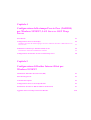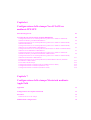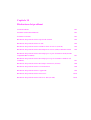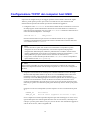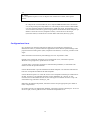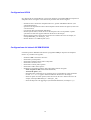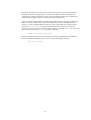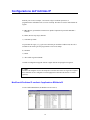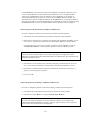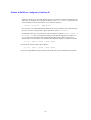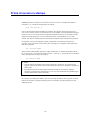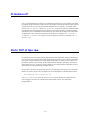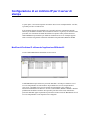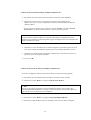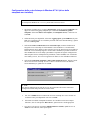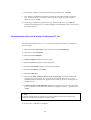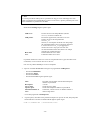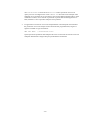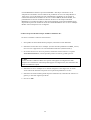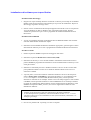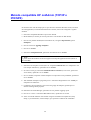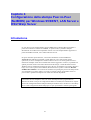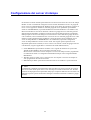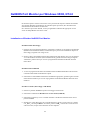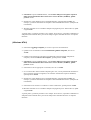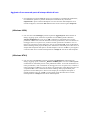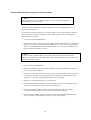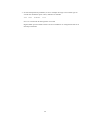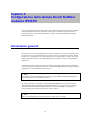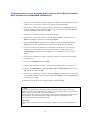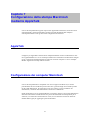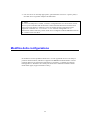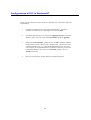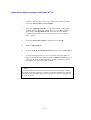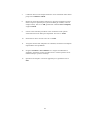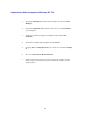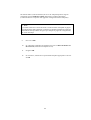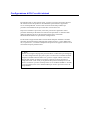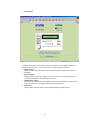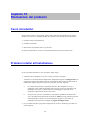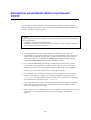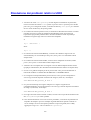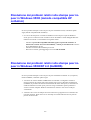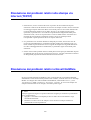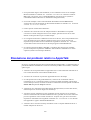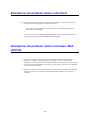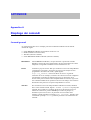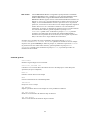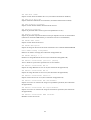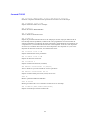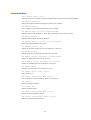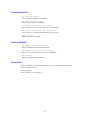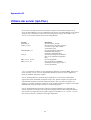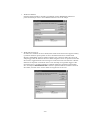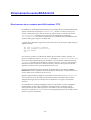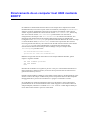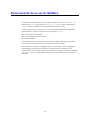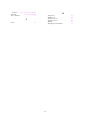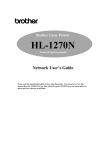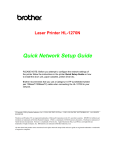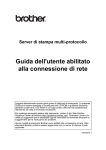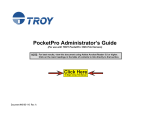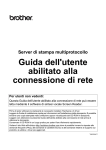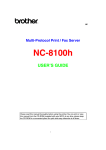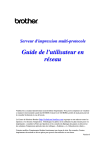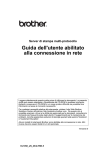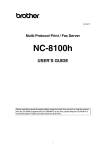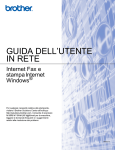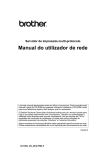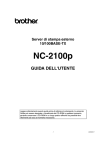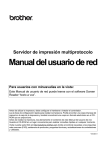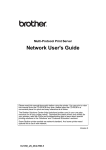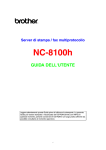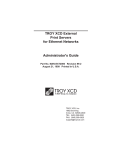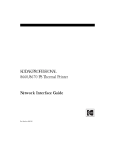Download Configurazione del server di stampa
Transcript
Guida dell'utente per la
connessione di rete
Leggere attentamente questa guida prima di utilizzare la stampante. La presente può essere
stampata o visualizzata dal CD-ROM in qualsiasi momento. Conservare il CD-ROM in un
luogo pratico per poterlo utilizzare nel momento ritenuto più opportuno.
SOMMARIO
Capitolo 1
Configurazione della stampa TCP/IP per i sistemi
Unix
TCP/IP
1-1
Configurazione TCP/IP dei computer host UNIX
Configurazione Linux
Configurazione HP/UX
Configurazione dei sistemi AIX IBM RS/6000
Configurazione dei sistemi Sun Solaris 2.x
Configurazione dei sistemi SCO UNIX
Altre configurazioni non standard
1-2
1-4
1-5
1-5
1-6
1-6
1-7
Configurazione dell'indirizzo IP
Modifica dell'indirizzo IP mediante l'applicazione BRAdmin32
Utilizzo di DHCP per configurare l'indirizzo IP
Utilizzo di arp per configurare l'indirizzo IP del server di stampa
Utilizzo di RARP per configurare l'indirizzo IP
Utilizzo di BOOTP per configurare l'indirizzo IP
Modifica delle impostazioni dell'indirizzo IP mediante la console remota
1-9
1-9
1-11
1-12
1-13
1-14
1-15
Prima di avviare la stampa
1-16
Protezione IP
1-17
Porte TCP di tipo raw
1-17
Capitolo 2
Configurazione della stampa TCP/IP per Windows
NT, LAN Server e OS/2 Warp Server
Configurazione del protocollo TCP/IP in Windows NT
2-1
Configurazione di un indirizzo IP per il server di stampa
Modifica dell'indirizzo IP utilizzando l'applicazione BRAdmin32
Modifica dell'indirizzo IP mediante il comando ARP
2-3
2-3
2-5
Configurazione delle code di stampa in Windows NT
Configurazione delle code di stampa in Windows NT 4.0 (driver della stampante già
installato)
Configurazione delle code di stampa in Windows NT 4.0 (driver della stampante non
installato)
Configurazione delle code di stampa in Windows NT 3.5x
2-7
Configurazione di LAN Server e OS/2 Warp Server
Configurazione del server
Programmazione di un indirizzo IP per il server di stampa
Configurazione di un server OS/2
2-7
2-8
2-9
2-10
2-10
2-10
2-11
Capitolo 3
Configurazione della stampa Peer-to-Peer per
Windows 95/98
Metodo LPR (TCP/IP)
Modifica dell'indirizzo IP mediante l'applicazione BRAdmin32
Installazione del software peer-to-peer Brother
Operazioni associate alla stampante
Aggiunta di una seconda porta LPR Brother
3-1
3-1
3-4
3-5
3-5
Metodo compatibile HP JetAdmin (TCP/IP o IPX/SPX)
3-6
Capitolo 4
Configurazione della stampa Peer-to-Peer (NetBIOS)
per Windows 95/98/NT, LAN Server e OS/2 Warp
Server
Introduzione
4-1
Configurazione del server di stampa
Modifica del nome del dominio/gruppo di lavoro mediante TELNET o BRCONFIG o un
browser web
4-2
NetBIOS Port Monitor per Windows 95/98, NT4.0
Installazione di Brother NetBIOS Port Monitor
4-4
4-4
Configurazione dei sistemi LAN Server/OS/2 Warp Server
4-8
4-3
Capitolo 5
Configurazione di Brother Internet Print per
Windows 95/98/NT
Installazione di Brother Internet Print (BIP)
5-1
Informazioni generali
5-1
Contenuto del capitolo
5-3
Configurazione del server di stampa Brother
5-3
Installazione del software BIP in Windows 95/98/NT4.0
5-7
Aggiunta di una seconda porta Internet Brother
5-10
Capitolo 6
Configurazione della stampa Novell NetWare
mediante IPX/SPX
Informazioni generali
6-1
Creazione di una coda di stampa mediante BRAdmin32
Configurazione del server di stampa Brother (Queue Server Mode in modalità di
emulazione Bindery) mediante BRAdmin32
Configurazione del server di stampa Brother (Queue Server Mode in modalità NDS)
mediante BRAdmin32
Configurazione del server di stampa Brother (Queue Server Mode in modalità NDS)
mediante Novell NWADMIN e BRAdmin32
Configurazione del server di stampa Brother (Remote Server Mode in modalità NDS)
mediante Novell NWAdmin e BRAdmin32
Configurazione del server di stampa Brother (Queue Server Mode in modalità di
emulazione Bindery) mediante PCONSOLE e BRCONFIG
Configurazione del server di stampa Brother (Queue Server Mode in modalità NDS)
mediante PCONSOLE e BRCONFIG
Configurazione del server di stampa Brother (modalità Remote Printer) mediante
PCONSOLE e BRCONFIG
Prova della coda di stampa
Configurazione delle workstation (driver NetWare basati su DOS)
Configurazione delle workstation (Windows 3.1x)
Configurazione delle workstation (Windows 95/98)
6-2
6-2
6-4
6-5
6-7
6-9
6-11
6-13
6-15
6-16
6-17
6-18
Capitolo 7
Configurazione della stampa Macintosh mediante
AppleTalk
AppleTalk
7-1
Configurazione dei computer Macintosh
7-1
Procedura
Selezione del server di stampa
7-3
7-3
Modifica della configurazione
7-4
CAPITOLO 8
Configurazione della stampa DLC/LLC per Windows
NT
Configurazione di DLC in Windows NT
Impostazione della stampante in Windows NT 4.0
Impostazione della stampante in Windows NT 3.5x
Configurazione di DLC su altri sistem
8-2
8-3
8-5
8-7
Capitolo 9
Utilizzo della funzione di gestione basata sul Web
Cenni introduttivi
9-1
Come connettersi alla stampante utilizzando un browser
9-1
Pagina delle funzioni Web
9-2
Capitolo 10
Risoluzione dei problemi
Cenni introduttivi
10-1
Problemi relativi all'installazione
10-1
Problemi occasionali
10-3
Risoluzione dei problemi relativi al protocollo TCP/IP
10-4
Risoluzione dei problemi relativi a UNIX
10-5
Risoluzione dei problemi relativi a Windows NT/LAN Server (TCP/IP)
10-6
Risoluzione dei problemi relativi alla stampa Peer-to-Peer (LPR) in Windows 95/98
10-6
Risoluzione dei problemi relativi alla stampa peer-to-peer in Windows 95/98 (metodo
compatibile HP JetAdmin)
10-7
Risoluzione dei problemi relativi alla stampa peer-to-peer in Windows 95/98/NT 4.0
(NetBIOS)
10-7
Risoluzione dei problemi relativi alla stampa via Internet (TCP/IP)
10-8
Risoluzione dei problemi relativi a Novell NetWare
10-8
Risoluzione dei problemi relativi a AppleTalk
10-9
Risoluzione dei problemi relativi a DLC/LLC
10-10
Risoluzione dei problemi relativi al browser Web (TCP/IP)
10-10
APPENDICE
Riepilogo dei comandi
Comandi generali
Comandi TCP/IP
Comandi NetWare
Comandi AppleTalk
Comandi NetBIOS
Comandi DLC
Comandi di stampa Internet
A-1
A-1
A-5
A-6
A-7
A-7
A-7
A-8
Utilizzo dei servizi (lpd-Plus)
A-9
Ricaricamento del firmware del server di stampa
Informazioni generali
A-12
A-12
Ricaricamento del firmware dall'utilità BRAdmin32 in Windows 95/98/NT4.0
A-12
Ricaricamento senza BRAdmin32
Ricaricamento da un computer host UNIX mediante TFTP
A-15
A-15
Ricaricamento da un computer host UNIX mediante BOOTP
A-16
Ricaricamento da un server NetWare
A-17
INDICE
Capitolo 1
Configurazione della stampa TCP/IP per i
sistemi Unix
I server di stampa Brother vengono forniti con la suite di protocolli TCP/IP (Transmission
Control Protocol/Internet Protocol). Poiché praticamente tutti i computer host UNIX
supportano il protocollo TCP/IP, è possibile condividere una stampante su una rete Ethernet
UNIX. Come per tutti i protocolli, le comunicazioni TCP/IP possono avere luogo anche se
sono attivi altri protocolli; ciò significa che i computer UNIX, NetWare, Apple o basati su
altre piattaforme possono condividere lo stesso server di stampa Brother su una rete Ethernet.
✒ Nota
Il sistema operativo Linux prevede le stesse procedure di installazione dei sistemi UNIX
Berkeley standard. Per informazioni dettagliate su un'installazione Linux GUI tipica, fare
riferimento al presente capitolo.
TCP/IP
In una rete, i server di stampa Brother vengono considerati come computer host UNIX dotati
di un indirizzo IP univoco su cui è eseguito il protocollo lpd, (line printer daemon). Di
conseguenza, qualsiasi computer host in grado di supportare il comando LPR remoto
Berkeley può eseguire lo spooling dei processi sui server di stampa Brother senza che sia
necessario installare speciali applicazioni software sul computer host. Per applicazioni
particolari, sono anche disponibili porte TCP di tipo raw (non elaborate).
Il server di stampa Brother è preconfigurato per essere eseguito su una rete TCP/IP con
un’installazione minima. L’unica operazione di configurazione necessaria è l’assegnazione di
un indirizzo IP, il quale può essere automaticamente assegnato mediante DHCP, BOOTP e
così via o manualmente utilizzando il comando arp, BRAdmin32 e così via.
✒ Nota
Per impostare l’indirizzo IP del server di stampa, fare riferimento alla sezione relativa
all’indirizzo IP nella seconda parte del capitolo.
1-1
Configurazione TCP/IP dei computer host UNIX
Il processo di configurazione per la maggior parte dei sistemi UNIX è descritto di seguito.
Tuttavia, poiché questo processo può variare a seconda dei casi, fare riferimento alla
documentazione specifica del sistema per ottenere informazioni aggiuntive.
1. Configurare il file /etc/hosts su ciascun host UNIX che deve comunicare con il server
di stampa oppure fornire informazioni simili ad un servernomi della rete. Utilizzare un
editor di testi per aggiungere una voce al file /etc/hosts contenente l’indirizzo IP e il
nome del nodo del dispositivo. Ad esempio:
192.189.207.3
BRN_310107
Poiché il formato della voce può variare a seconda del sistema in uso, è opportuno
consultare la documentazione specifica del sistema e memorizzare il formato delle altre
voci contenute nel file etc/hosts.
✒ Nota
• Il nome del nodo in questo file non deve necessariamente corrispondere a quello
configurato sul server di stampa Brother, ossia il nome riportato sulla pagina di
configurazione della stampante, sebbene è preferibile che coincidano. Alcuni sistemi
operativi quali HP/UX non accettano la presenza del carattere di sottolineatura ("_") nel
nome predefinito (per questi sistemi occorre utilizzare un nome diverso).
• In ogni caso, il nome del nodo specificato nel file /etc/hosts deve corrispondere a
quello indicato nel file /etc/printcap.
✒ Nota
Alcuni sistemi quali HP/UX e AIX consentono di specificare l’indirizzo IP come nome
dell'host nell’impostazione della coda di stampa. In questo caso, non occorre configurare il
file hosts.
2. Scegliere il servizio del server di stampa che si desidera utilizzare. Il server di stampa
Brother rende disponibili numerosi tipi di servizi. I servizi binari passano i dati senza
modificarli, pertanto vengono utilizzati per la stampa di grafici rasterizzati PCL o
PostScript. I servizi di testo aggiungono un ritorno a capo alla fine di ciascuna riga per
assicurare una formattazione corretta dei file di testo UNIX (che terminano con un
carattere di avanzamento riga senza ritorni a capo). Il servizio di testo può anche essere
utilizzato per grafici non rasterizzati quali grafici PostScript ASCII o molti tipi di grafici
PCL.
Scegliere uno dei servizi disponibili (il nome di questo servizio verrà utilizzato al punto
3):
BINARY_P1
TEXT_P1_TX
Dati binari
Dati di testo (aggiunta di ritorni a capo)
Su un computer host UNIX è possibile impostare più code di stampa per lo stesso server,
ognuna delle quali sarà contrassegnata dal nome di un servizio diverso, ad esempio una
coda per i processi grafici binari e una per i processi di testo. Per informazioni aggiuntive
sull’uso di tali servizi, vedere l’Appendice B.
1-2
3.
✒ Nota
Questa operazione deve essere eseguita per la maggior parte dei sistemi UNIX, incluso Sun
OS, (escluso Solaris 2.xx), Silicon Graphics (opzione lpr/lpd richiesta), DEC ULTRIX, DEC
OSF/1 e Digital UNIX. Oltre ad eseguire questa procedura, gli utenti SCO UNIX dovrebbero
anche fare riferimento alla sezione relativa alla configurazione SCO UNIX. Gli utenti dei
sistemi RS/6000 AIX, HP/UX, Sun Solaris 2.xx che non utilizzano il file printcap dovrebbero
fare riferimento alla sezione appropriata del capitolo.
Configurare il file /etc/printcap presente su ciascun computer host per specificare la
coda di stampa locale, il nome del server di stampa, definito anche macchina remota o rm
(remote machine), e il nome del servizio del server di stampa, definito anche stampante
remota, coda remota o rp (remote printer), e la directory spool.
Di seguito è riportato un esempio di file printcap tipico:
laser1|Printer on Floor 1:\
:lp=:\
:rm=BRN_310107:\
:rp=TEXT_P1_TX:\
:sd=/usr/spool/lpd/laser1:
✒ Nota
Accertarsi che queste informazioni vengano aggiunte alla fine del file printcap. Inoltre,
assicurarsi che l'ultimo carattere presente nel file printcap sia un due punti (":").
Il risultato è una coda avente il nome laser1 sul computer host che comunica con un
server di stampa Brother con il nome del nodo (rm) BRN_310107 e un nome del servizio
(rp) TEXT_P1_ TX per la stampa di file di testo su una stampante Brother tramite la
directory spool /usr/spool/lpd/laser1. Se si intende stampare file grafici binari,
occorre utilizzare il servizio BINARY_P1 anziché TEXT_P1_ TX.
✒ Nota
Su alcuni sistemi UNIX, le opzioni rm e rp non sono disponibili. Pertanto, consultare la
documentazione per determinare le opzioni equivalenti qualora si riveli necessario.
Gli utenti di sistemi UNIX Berkeley compatibili possono utilizzare il comando lpc per
ottenere lo stato della stampante:
%lpc status
laser1:
queuing is enabled
printing is enabled
no entries
no daemon present
Gli utenti di sistemi UNIX AT&T compatibili possono in genere utilizzare il comando
lpstat o rlpstat per ottenere simili informazioni di stato. Poiché questa procedura
può variare sensibilmente, fare riferimento alla documentazione specifica del sistema in
uso per conoscere la procedura di utilizzo corretta.
1-3
3-a.
✒ Nota
Se si è completato il punto 3 e non si dispone di un sistema SCO UNIX, saltare questa
sezione.
Se si dispone di un sistema HP/UX, di un computer IBM RS/6000 AIX o Sun Solaris
2.xx, il file printcap non è disponibile. Ciò vale anche per alcuni sistemi UNIX AT&T
e per altri pacchetti software TCP/IP basati su VMS quali UCX, TGV Multinet e così
via. Tali sistemi utilizzano in genere un programma di installazione della stampante per
definire il nome del servizio (stampante remota), il nome del server di stampa
(macchina remota) o l'indirizzo IP e il nome della coda locale (directory spool).
Configurazione Linux
Se si preferisce non utilizzare l'interfaccia della riga di comando per configurare la
distribuzione Linux, è possibile utilizzare l'applicazione Linux Printer System Manager sulla
propria interfaccia utente grafica (GUI, Graphical User Interface). A tal fine, procedere come
segue:
Nella schermata Linux Printer System Manager, fare clic sul pulsante "Add".
Quando viene richiesto di specificare il tipo di stampante in uso, selezionare l'opzione
"Remote Unix (lpd) Queue", quindi fare clic su "OK".
A questo punto, è necessario specificare il nome dell'host predefinito, il nome della coda
remota e il filtro di input da utilizzare.
Il nome "Remote Host" equivale all'indirizzo IP della stampante o al nome derivante dal file
hosts che corrisponde all'indirizzo IP della stampante.
Il nome "Remote Queue" è il nome del servizio che la stampante utilizzerà per l'elaborazione
dei dati. In genere, è consigliabile utilizzare il nome "BINARY_P1", tuttavia, se sarà
necessario inviare documenti di testo che non contengono un carattere di ritorno a capo e di
avanzamento riga, utilizzare "TEXT_P1_TX".
Dall'elenco di stampanti disponibili, selezionare il filtro di input appropriato per la build di
Linux a disposizione.
Per rendere operative le impostazioni effettuate, selezionare l'opzione "Restart lpd". Al riavvio
del server lpd, si sarà in grado di inviare i documenti stampati dal server.
1-4
Configurazione HP/UX
Se si dispone di un sistema HP/UX, è necessario utilizzare il programma sam per impostare la
stampante remota. Di seguito viene descritta la procedura che occorre eseguire:
-
Immettere sam e selezionare "Peripheral Devices", quindi "Add Remote Printer" (non
"Networked printer").
Specificare le impostazioni relative alla stampante remota elencate di seguito (le altre non
sono necessarie):
Line printer name (selezionabile dall'utente)
Remote system name (il nome del server di stampa che deve corrispondere a quanto
specificato nel file hosts oppure l'indirizzo IP del server di stampa)
Remote printer queue (il nome del servizio di testo o binario del server di stampa, ad
esempio BINARY_P1 o TEXT_P1_ TX)
Remote Printer is on a BSD System (Yes).
Configurazione dei sistemi AIX IBM RS/6000
Il sistema operativo RS/6000 AIX utilizza il programma smit per impostare la stampante
remota. La procedura è la seguente:
-
Immettere smit e selezionare "devices"
Selezionare "printer/plotter"
Selezionare "manage remote printer subsystem"
Selezionare "client services"
Selezionare "remote printer queues"
Selezionare "add a remote queue"
Immettere le impostazioni relative alla coda remota elencate di seguito:
- Name of queue to add (selezionabile dall'utente)
- Activate the queue (Yes)
- Destination host (nome del server di stampa; deve corrispondere al nome specificato
nel file /etc/hosts oppure utilizzare l'indirizzo IP del server di stampa)
- Name of queue on remote printer (nome del servizio di testo o binario del server di
stampa, ad esempio BINARY_P1 o TEXT_P1_ TX)
- Nome del dispositivo da aggiungere (selezionabile dall'utente, ad esempio lp0)
1-5
Configurazione dei sistemi Sun Solaris 2.x
Sun Solaris 2.x utilizza i programmi lpsystem e lpadmin per eseguire la configurazione della
stampante remota:
lpsystem -t bsd queue
lpadmin -p queue -sprnservername!prnserverservice
accept queue
enable queue
• dove queue è il nome della coda di stampa.
• prnservername è il nome del server di stampa (deve corrispondere alla voce nel file
/etc/hosts).
• prnserverservice è il servizio di testo o binario del server di stampa.
Se si tratta della prima stampante ad essere configurata, è necessario utilizzare il comando
lpsched prima del comando accept.
In alternativa, è possibile utilizzare Printer Manager nell'utilità Admintool di
OpenWindows. Selezionare Edit, Add, quindi Add Access to Remote Printer, infine
immettere il nome del server di stampa nel formato
printservername!printserverservice secondo le istruzioni riportate in
precedenza. Assicurarsi che l'opzione Printer Server OS sia impostata su BSD (valore
predefinito), quindi fare clic su Add.
È consigliabile utilizzare il file /etc/hosts per il nome della stampante anziché NIS o altri
servizi. Inoltre, a causa di un bug nell'implementazione lpd Sun su Solaris 2.4 e versioni
precedenti, si possono verificare dei problemi nel corso della stampa di processi molto lunghi.
È possibile ovviare a questo inconveniente utilizzando il software della porta TCP di tipo raw,
secondo quanto descritto in questo capitolo.
Configurazione dei sistemi SCO UNIX
Per utilizzare i server di stampa Brother con i sistemi SCO UNIX occorre disporre di TCP/IP
V1.2 o successivo. Prima di tutto, occorre configurare i file /etc/hosts e
/etc/printcap in base a quanto descritto al punto 2, quindi eseguire il programma
sysadmsh attendendosi alle istruzioni riportate di seguito:
-
-
Selezionare Printers.
Selezionare Configure.
Selezionare Add.
In Printer name, immettere il nome della coda di stampa specificato nel file
/etc/printcap.
Immettere un commento in Comment e un nome di classe in Class name.
In Use printer interface, selezionare "Existing".
Premere il tasto F3 per ottenere un elenco delle interfacce disponibili, quindi selezionare
quella desiderata in Name of interface servendosi dei tasti di direzione ("Dumb" è una
buona scelta).
In Connection, selezionare "Direct".
In Device name, immettere il nome del dispositivo desiderato, ad esempio /dev/lp.
In Device, selezionare "Hardwired".
Nel campo Require banner, selezionare "No".
1-6
Altre configurazioni non standard
Server DEC TCP/IP per VMS(UCX)
È necessario eseguire il comando sys$system:ucx:$lprsetup, specificare il nome
della stampante, quindi immettere l'indirizzo IP del server di stampa come nome del sistema
remoto. Come nome della stampante remota, specificare uno dei servizi del server di stampa
(per le opzioni, andare all'inizio della sezione). Per le altre domande, accettare i relativi valori
predefiniti.
TGV Multinet
TGV Multinet richiede di eseguire il comando MULTINET CONFIGURE /PRINTERS e di
utilizzare il comando ADD per aggiungere una stampante specificando l'indirizzo IP del
server di stampa, un protocollo LPD e uno dei servizi descritti all'inizio della sezione come
coda di stampa remota.
Wollongong PATHWAY
Prima di procedere, verificare che l'opzione Access con lpd sia attivata. A questo punto,
immettere il nome del server di stampa e l'indirizzo IP nel file
TWG$TCP:[NETDIST.ETC]HOSTS, eseguire il programma LPGEN, quindi il comando add
queue/rmachine=prnservername/rprinter=prnserverservice, dove queue è il nome della coda,
prnservername è il nome del server di stampa specificato nel file hosts e prnserverservice è il
nome del servizio del server di stampa.
Altri sistemi
Altri sistemi utilizzano programmi simili per impostare i server di stampa. Questi programmi
richiedono in genere le seguenti informazioni:
Informazioni richieste:
stampante remota
nome del computer host remoto
indirizzo IP dell'host remoto
Utilizzare:
Nome del servizio binario o di
testo
Qualsiasi nome (deve
corrispondere al nome nel file
printcap, se disponibile); in alcuni
casi, è possibile immettere
l'indirizzo IP del server di stampa
Indirizzo IP del server di stampa.
1-7
Gli esperti del supporto tecnico di queste aziende sono in genere in grado di rispondere alle
domande relative alla configurazione se vengono forniti delle necessarie informazioni di
configurazione UNIX (comunicare loro che il server di stampa è simile ad un computer host
UNIX remoto sul quale è eseguito il daemon lpd (line printer daemon).
Se per il server di stampa Brother non è stata creata alcuna directory spool sul computer host
UNIX, è necessario crearla ora (le utilità della stampante per sistemi quali HP/UX, AIX e
Solaris 2.xx creano automaticamente la directory spool). Questa directory risiede in genere
nella directory /usr/spool (rivolgersi all'amministratore del sistema per accertare la
posizione). Per creare una nuova directory spool, utilizzare il comando mkdir. Per creare una
directory spool per la coda laser1, ad esempio, immettere:
mkdir /usr/spool/lpd/laser1
Su alcuni sistemi è necessario avviare il daemon. Sui sistemi UNIX Berkeley compatibili, è
possibile utilizzare il comando lpc start, come illustrato nell'esempio che segue:
lpc start laser1
1-8
Configurazione dell'indirizzo IP
Prima di poter avviare la stampa, è necessario svolgere un'ultima operazione, la
programmazione dell'indirizzo IP sul server di stampa. Procedere in uno dei modi illustrati di
seguito:
a) BRAdmin32 (per Windows 95/98/NT 4.0 quando è impostato il protocollo IPX/SPX o
TCP/IP).
b) DHCP, Reverse Arp (rarp), BOOTP.
c) Comando arp UNIX.
La procedura che segue (e, f, g) può essere utilizzata per modificare l'indirizzo IP, ma solo se
un indirizzo IP valido è già stato programmato sul server di stampa.
d) TELNET
e) HTTP
f) Altre utilità di gestione SNMP
I metodi di configurazione appena elencati vengono descritti nei paragrafi che seguono.
✒ Nota
L'indirizzo IP assegnato al server di stampa deve risiedere sulla stessa rete logica dei computer
host, altrimenti occorre configurare in modo appropriato la maschera di sottorete e il router
(gateway).
Modifica dell'indirizzo IP mediante l'applicazione BRAdmin32
Avviare l'utilità BRAdmin32 (da Windows 95/98 o NT4.0).
1-9
L'utilità BRAdmin32 può utilizzare il protocollo IPX/SPX o TCP/IP per comunicare con il
server di stampa Brother. Poiché l'indirizzo IP predefinito dei server di stampa Brother è
192.0.0.192, probabilmente il server di stampa non sarà compatibile con lo schema di
numerazione dell'indirizzo IP sulla rete. Se non si utilizza DHCP, BOOTP o RARP, sarà
probabilmente necessario modificare l'indirizzo IP. Da BRAdmin32, è possibile procedere in
due modi, utilizzando il protocollo IPX/SPX oppure impostando il protocollo TCP/IP in modo
che BRAdmin32 rilevi il server di stampa Brother come un dispositivo non configurato.
Utilizzo del protocollo IPX/SPX per modificare l'indirizzo IP
Se sul PC è installato il software client Netware, procedere nel modo seguente:
1. Nel riquadro di sinistra della finestra principale, selezionare il filtro IPX/SPX.
2. Selezionare il nome del server di stampa (il nome del nodo predefinito sarà BRN_xxxxxx,
dove "xxxxxx" rappresenta le ultime sei cifre dell'indirizzo Ethernet (indirizzo MAC).
Se il nome del server in uso non è presente, selezionare il menu "Device" e scegliere
"Search Active Devices" (è anche possibile premere il tasto F4), quindi riprovare.
✒ Nota
Il nome del nodo e l'indirizzo MAC sono riportati sulla pagina di configurazione della
stampante. Per informazioni sulla stampa della pagina di configurazione, fare riferimento alla
Guida di installazione rapida.
3. Selezionare il server di stampa che si intende configurare, quindi fare doppio clic su di
esso. Verrà richiesto di immettere una password. La password predefinita è "access".
4. Selezionare la scheda TCP/IP ed impostare l'indirizzo IP, la maschera di sottorete e il
gateway, in base alle proprie esigenze.
5. Fare clic su OK.
Utilizzo del protocollo TCP/IP per modificare l'indirizzo IP
Se sul PC è configurato soltanto il protocollo TCP/IP, procedere nel modo seguente:
1. Nel riquadro di sinistra della finestra principale, selezionare il filtro TCP/IP.
2. Selezionare il menu "Device" e scegliere "Search Active Devices".
✒ Nota
Se il server di stampa è impostato sui valori predefiniti in fabbrica, non compare nella
schermata dell'utilità BRAdmin32 e quando si seleziona l'opzione "Search Active Devices"
viene rilevato come un dispositivo non configurato.
1-10
3. Selezionare il menu "Device" e scegliere "Setup Unconfigured Device".
4. Selezionare l'indirizzo MAC del server di stampa e fare clic sul pulsante Configure.
✒ Nota
Il nome del nodo e l'indirizzo MAC sono riportati sulla pagina di configurazione della
stampante. Per informazioni sulla stampa della pagina di configurazione, fare riferimento alla
Guida di installazione rapida.
5. Se necessario, immettere l'indirizzo IP, la maschera di sottorete e il gateway del server di
stampa.
6. Fare clic su OK, quindi selezionare Close.
Se l'indirizzo IP è stato programmato in modo corretto, il server di stampa Brother è presente
nell'elenco dei dispositivi.
Utilizzo di DHCP per configurare l'indirizzo IP
DHCP (Dynamic Host Configuration Protocol) è uno dei meccanismi che consentono
l'assegnazione automatica dell'indirizzo IP. Se la rete (di solito Unix, Windows NT o Novell
NetWare) dispone di DHCP Server, il server di stampa ottiene automaticamente l'indirizzo IP
dal server DHCP e registra il proprio nome con qualsiasi servizio di nomi dinamico
compatibile con RFC 1001 e 1002.
✒ Nota
Se non si desidera configurare il server di stampa tramite DHCP, BOOTP o RARP, è
necessario impostare come statico BOOT METHOD per impedire che il server di stampa
ottenga un indirizzo IP da uno di questi sistemi. Per modificare l'impostazione di BOOT
METHOD, è possibile utilizzare il pannello anteriore (per le stampanti che dispongono di un
pannello LCD), TELNET (con il comando SET IP METHOD), il browser Web oppure
l'applicazione BRAdmin32.
1-11
Utilizzo di arp per configurare l'indirizzo IP del server di stampa
Arp rappresenta il metodo più semplice per configurare l'indirizzo IP del server di stampa. Per
utilizzare arp, immettere il seguente comando al prompt del sistema UNIX:
arp -s ipaddress ethernetaddress
dove ethernetaddress è l'indirizzo Ethernet (indirizzo MAC) del server di stampa e ipaddress è
l'indirizzo IP, ad esempio:
arp -s 192.189.207.2 00-80-77-31-01-07
✒ Nota
• Per utilizzare il comando arp -s è necessario trovarsi sullo stesso segmento Ethernet
(non può essere presente un router tra il server di stampa e il sistema operativo).
• Se è presente un router, è possibile utilizzare BOOTP o altri metodi descritti nel presente
capitolo per immettere l'indirizzo IP.
• Se il sistema è stato configurato in modo che gli indirizzi IP vengano assegnati tramite
BOOTP, DHCP o RARP, il server di stampa Brother può ricevere un indirizzo IP da uno
qualsiasi di questi sistemi di assegnazione, pertanto non occorrerà utilizzare il comando
ARP. Il comando ARP può essere utilizzato una sola volta. Per ragioni di sicurezza, dopo
aver eseguito la configurazione dell'indirizzo IP di un server di stampa Brother mediante
il comando ARP, non è più possibile utilizzarlo per modificare l'indirizzo. Il server di
stampa ignorerà tutti i tentativi eseguiti in tal senso. Per modificare nuovamente
l'indirizzo IP sarà necessario servirsi di un browser Web, di TELNET (con il comando
SET IP ADDRESS descritto nell'Appendice A), del pannello anteriore della stampante
(se presente sulla stampante in uso) oppure occorrerà reimpostare il server di stampa sui
valori di fabbrica, operazione che consentirà di riutilizzare il comando ARP.
Per configurare il server di stampa e verificare la connessione, immettere il comando ping
ipaddress dove ipaddress è l'indirizzo IP del server di stampa, ad esempio ping
192.189.207.2.
1-12
Utilizzo di RARP per configurare l'indirizzo IP
L'indirizzo IP del server di stampa Brother può essere configurato mediante l'utilità Reverse
ARP (rarp) sul computer host. Occorre modificare il file /etc/ethers (se questo file non
esiste è possibile crearlo) inserendo una voce simile alla seguente:
00:80:77:31:01:07
BRN_310107
dove la prima voce è data dall'indirizzo Ethernet del server di stampa e la seconda dal nome
del server che deve corrispondere a quello specificato nel file /etc/hosts.
Se il daemon rarp non è in esecuzione, avviarlo mediante il comando rarpd, rarpd -a,
in.rarpd -a o altro a seconda del sistema (per informazioni aggiuntive, digitare man
rarpd oppure fare riferimento alla documentazione del sistema). Per accertarsi che il
daemon rarp sia in esecuzione su un sistema UNIX Berkeley, digitare il seguente comando:
ps -ax | grep -v grep | grep rarpd
Nel caso di un sistema UNIX AT&T, digitare:
ps -ef | grep -v grep | grep rarpd
Il server di stampa Brother otterrà l'indirizzo IP dal daemon rarp al momento dell'accensione.
1-13
Utilizzo di BOOTP per configurare l'indirizzo IP
BOOTP costituisce un'alternativa a rarp con il vantaggio di permettere la configurazione della
maschera di sottorete e del gateway. Per utilizzare BOOTP per configurare l'indirizzo IP,
occorre accertarsi che lo stesso sia installato e in esecuzione sul computer host (dovrebbe
essere presente come servizio nel file /etc/services sul computer host). Per ulteriori
informazioni, digitare man bootpd oppure fare riferimento alla documentazione del
sistema. BOOTP viene in genere avviato mediante il file /etc/inetd.conf, pertanto può
essere necessario attivarlo rimuovendo il carattere di cancelletto ("#") prima della voce bootp
nel file. Ad esempio, una tipica voce bootp all'interno del file
/etc/inetd.conf potrebbe essere:
#bootp dgram udp wait /usr/etc/bootpd bootpd -i
✒ Nota
È possibile che su alcuni sistemi questa voce non sia "bootp", ma "bootps".
Per attivare BOOTP, è sufficiente utilizzare un editor di testi per eliminare il cancelletto "#"
(se non è presente alcun "#", BOOTP è già attivato). Modificare il file di configurazione di
BOOTP, in genere /etc/bootptab e includere il nome, il tipo di rete (1 per Ethernet), l'indirizzo
Ethernet e l'indirizzo IP, la maschera di sottorete e il gateway del server di stampa.
Sfortunatamente, non esiste alcuno standard che definisca il formato esatto in cui immettere
tali informazioni, pertanto sarà necessario fare riferimento alla documentazione specifica del
sistema (molti sistemi UNIX offrono alcuni esempi nel file bootptab che è possibile utilizzare
come riferimento). Alcuni esempi di voci /etc/bootptab tipiche includono:
BRN_310107 1
00:80:77:31:01:07 192.189.207.3
e:
BRN_310107:ht=ethernet:ha=008077310107:\
ip=192.189.207.3:
Alcune implementazioni software host BOOTP non rispondono alle richieste BOOTP se nel
file di configurazione non è stato incluso il nome di un file di download; se questo è il caso, è
sufficiente creare un file di tipo null sul computer host e specificarne il nome e il percorso nel
file di configurazione.
Come con rarp, il server di stampa caricherà l'indirizzo IP dal server BOOTP al momento
dell'accensione della stampante.
1-14
Modifica delle impostazioni dell'indirizzo IP mediante la console remota
a
Se si utilizza la console remota, ad esempio TELNET, viene richiesto di immettere la
password del server di stampa. Premere INVIO ed immettere la password predefinita
"access" al prompt "#" (eco non presente).
b Verrà richiesto di specificare un nome utente. Immetterne uno al relativo prompt.
c
Quando viene visualizzato il prompt Local>, digitare SET IP ADDRESS
ipaddress, dove ipaddress è l'indirizzo IP che si desidera assegnare al server di
stampa (rivolgersi all'amministratore della rete per conoscere l'indirizzo da utilizzare), ad
esempio:
Local> SET IP ADDRESS 192.189.207.3
d Sarà ora necessario impostare la maschera di sottorete digitando SET IP SUBNET
subnet mask, dove subnet mask è la maschera di sottorete che si desidera
assegnare al server di stampa (rivolgersi all'amministratore della rete per conoscere la
maschera da utilizzare), ad esempio:
Local> SET IP SUBNET 255.255.255.0
Se non si dispone di maschere di sottorete, utilizzare una delle seguenti:
255.255.255.0 per reti di classe C
255.255.0.0
per reti di classe B
255.0.0.0
per reti di classe A
e
Il gruppo di cifre più a sinistra dell'indirizzo IP identifica il tipo di rete. Il valore di questo
gruppo può essere compreso tra 192 e 255 per le reti di classe C (192.189.207.3), tra 128 e
191 per le reti di classe B (128.10.1.30) e tra 1 e 127 per le reti di classe A (13.27.7.1).
f
Se è presente un gateway (router), immettere il relativo indirizzo utilizzando il comando
SET IP ROUTER routeraddress, dove routeraddress è l'indirizzo IP del
gateway che si intende assegnare al server di stampa, ad esempio:
Local> SET IP ROUTER 192.189.207.1
g Per verificare la correttezza delle informazioni IP immesse, digitare SHOW IP.
h Digitare EXIT o CTR-D (tenere premuto il tasto Control e digitare "D") per terminare la
sessione della console remota.
1-15
Prima di avviare la stampa
È molto importante verificare la connessione tra l'host e il server di stampa utilizzando il
comando ping e l'indirizzo IP impostato, ad esempio:
ping 192.189.207.3
Il server di stampa dovrebbe rispondere al comando. Se compare un messaggio di errore o
non si riceve alcuna risposta, la connessione non è stata stabilita e non sarà possibile stampare.
In questo caso, occorre accertarsi che l'impostazione dell'host e del server di stampa sia stata
eseguita in modo appropriato e che le connessioni fisiche, ricetrasmettitori e cavi, siano
corrette. Per ulteriori informazioni, fare riferimento al capitolo sulla risoluzione dei problemi.
Per stampare sul server di stampa da UNIX, è disponibile il comando lpr standard con
l'opzione -P per specificare il nome della coda. Ad esempio, per stampare il file TEST sulla
coda laser1, digitare:
lpr -Plaser1 TEST
Alcuni sistemi UNIX AT&T quali SCO e HP/UX utilizzano il comando lp standard anziché
lpr. In questi casi, è necessario utilizzare l'opzione -d anziché -P per specificare il nome della
coda, come illustrato nel seguente esempio:
lp -dlaser1 TEST
✒ Nota
• I sistemi Unix fanno distinzione tra lettere maiuscole e minuscole. Se i parametri non
vengono immessi nel modo corretto, il documento può non essere stampato o stampato in
modo errato.
• Per utilizzare opzioni di stampa quali landscape (stampa in orizzontale), language
switching (commutazione del linguaggio) e così via, fare riferimento all'Appendice B per
ottenere informazioni sull'uso dei server.
Per i sistemi non UNIX quali VMS, il processo di stampa TCP/IP avviene in genere in modo
trasparente, pertanto è possibile utilizzare gli stessi comandi e procedure utilizzati per una
stampante locale.
1-16
Protezione IP
I server di stampa Brother prevedono la possibilità di permettere solo ai computer host dotati
di indirizzi IP autorizzati di accedere al server di stampa. Questa funzionalità è molto utile per
le applicazioni in cui l'accesso generale alla stampante non è consentito. Il comando della
console SET IP ACCESS ENABLED ipaddress consente di immettere l'indirizzo IP di
un computer host nella tabella di accesso del server di stampa (ipaddress è l'indirizzo IP del
computer host). Per informazioni sull'uso della console del server di stampa, fare riferimento
all'Appendice A. Per rimuovere un indirizzo IP, utilizzare il comando SET IP ACCESS
DISABLED ipaddress. Per riattivare l'accesso generale, utilizzare il comando SET IP
ACCESS ALL.
Porte TCP di tipo raw
La gamma dei server di stampa offerta dalla Brother rende disponibile una porta TCP di tipo
raw che può essere utilizzata da qualsiasi applicazione in grado di aprire e inviare dati ad una
porta TCP. Il numero della porta è 9100 (238C esadecimale). Le porte passano i dati senza
modificarli, pertanto non è fornita alcuna interpretazione TELNET. Quando si utilizzano le
porte TCP di tipo raw, accertarsi che nel software in uso l'interpretazione TELNET sia stata
disattivata per evitare il problema di stampe distorte.
Per impostare un numero di porta TCP diverso o per aggiungere altre porte TCP, è possibile
definire un numero di porta TCP su qualsiasi servizio utilizzando il comando della console:
SET SERVICE servicename TCP nn
dove servicename è il nome del servizio e nn è il numero della porta desiderato (deve
essere maggiore di 1023). Per informazioni sull'uso della console, fare riferimento
all'Appendice A.
1-17
Capitolo 2
Configurazione della stampa TCP/IP per
Windows NT, LAN Server e OS/2 Warp Server
Gli utenti di Windows NT possono stampare direttamente su una stampante Brother dotata
della connessione di rete mediante il protocollo TCP/IP. Gli utenti di Microsoft Windows NT
3.5x e NT 4.0 devono installare il protocollo di stampa "TCP/IP" di Microsoft.
Il server di stampa Brother supporta anche la stampa in trasparenza dai file server IBM LAN
Server e OS/2 Warp Server, nonché dalle workstation OS/2 Warp Connect mediante il
protocollo TCP/IP. Quest'ultimo viene fornito come protocollo standard con OS/2 Warp
Server e LAN Server V4.0, mentre è opzionale sui sistemi LAN Server V3.x. Inoltre, è
incluso di serie in OS/2 Warp Connect e come componente opzionale nelle versioni
precedenti di OS/2.
Configurazione del protocollo TCP/IP in Windows
NT
Installare il protocollo TCP/IP sul sistema Windows NT selezionando l'icona Rete nella
finestra del Pannello di controllo del sistema Windows NT. Sui sistemi NT 3.5x, il Pannello di
controllo si trova nella finestra Principale, mentre in Windows NT4.0 occorre selezionare il
pulsante Avvio per accedere al menu Impostazioni/Pannello di controllo.
2-1
Sistemi NT 3.5x:
a Aprire il Pannello di controllo ed eseguire l'applet Rete.
b Selezionare Add Software e TCP/IP Protocol and related components.
c Selezionare la casella di controllo TCP/IP Network Printing Support, quindi fare
clic sul pulsante Continua. Questa opzione non è disponibile se il protocollo TCP/IP
Network Printing Support è già installato.
d Inserire il disco o i dischi richiesti per copiare i file necessari. Al termine della copia,
riavviare il server NT.
Sistemi NT 4.0:
a Eseguire l'applet Rete, quindi fare clic sulla scheda Protocolli.
b Selezionare Aggiungi, quindi fare doppio clic sul protocollo TCP/IP.
c Inserire il disco o i dischi richiesti (o il CD-ROM), per copiare i file necessari.
d Fare clic sulla scheda Servizi, su Aggiungi, quindi fare doppio clic su Microsoft
TCP/IP Printing.
e Inserire nuovamente il disco o i dischi richiesti (CD-ROM).
f Al termine della copia, fare clic sulla scheda Protocolli.
g Fare doppio clic sul protocollo TCP/IP e aggiungere l'indirizzo IP, la maschera di
sottorete e il gateway dell'host. Rivolgersi all'amministratore del sistema se non si
conoscono questi indirizzi.
h Fare clic su OK due volte per uscire, quindi riavviare il server NT.
2-2
Configurazione di un indirizzo IP per il server di
stampa
A questo punto, è necessario impostare un indirizzo IP sul server di stampa Brother. A tal fine,
è possibile procedere in modi diversi:
Se la stampante dispone di un pannello LCD, è possibile utilizzare i pulsanti del pannello
anteriore per modificare l'indirizzo IP, la maschera di sottorete e il gateway. Per istruzioni sulla
procedura, fare riferimento alla Guida di installazione rapida. È anche possibile utilizzare
l'utilità BRadmin32 per Windows per modificare l'indirizzo IP. Il server di stampa supporta
anche i metodi di assegnazione automatica dell'indirizzo IP quali DHCP, BOOTP e RARP.
Modifica dell'indirizzo IP utilizzando l'applicazione BRAdmin32
Avviare l'utilità BRAdmin32 da Windows 95/98 o NT4.0.
L'utilità BRAdmin32 può utilizzare il protocollo IPX/SPX o TCP/IP per comunicare con il
server di stampa Brother. Poiché l'indirizzo IP predefinito dei server di stampa Brother è
192.0.0.192, è probabile che il server di stampa sia incompatibile con lo schema di
numerazione dell'indirizzo IP della rete. Se non si utilizza DHCP, BOOTP o RARP, si desidera
probabilmente modificare l'indirizzo IP. È possibile procedere in due modi, utilizzando il
protocollo IPX/SPX oppure impostando il protocollo TCP/IP in modo che BRAdmin32 rilevi il
server di stampa Brother come dispositivo non configurato.
2-3
<Utilizzo del protocollo IPX/SPX per modificare l'indirizzo IP>
1. Nel riquadro di sinistra delle finestra principale, selezionare il filtro IPX/SPX.
2.
Selezionare il nome del server di stampa (il nome del nodo predefinito sarà
BRN_xxxxxx, dove "xxxxxx" rappresenta le ultime sei cifre dell'indirizzo Ethernet
(indirizzo MAC).
Se non si trova il nome del server, selezionare il menu "Device" e scegliere "Search
Active Devices" (è anche possibile premere il tasto F4), quindi riprovare.
✒ Nota
Il nome del nodo e l'indirizzo MAC sono riportati sulla pagina di configurazione della
stampante. Per informazioni sulla stampa della pagina di configurazione, fare riferimento alla
Guida di installazione rapida.
3.
Selezionare il server di stampa che si intende configurare, quindi fare doppio clic su di
esso. Verrà richiesto di immettere una password. La password predefinita è "access".
4.
Selezionare la scheda TCP/IP ed impostare l'indirizzo IP, la maschera di sottorete e il
gateway in base alle esigenze specifiche.
5. Fare clic su OK.
<Utilizzo del protocollo TCP/IP per modificare l'indirizzo IP>
Se sul PC è configurato soltanto il protocollo TCP/IP, procedere nel modo seguente:
1. Nel riquadro di sinistra della finestra principale, selezionare il filtro TCP/IP.
2. Selezionare il menu "Device" e scegliere "Search Active Devices".
✒ Nota
Se il server di stampa è impostato sui valori predefiniti in fabbrica, non compare nella
schermata dell'utilità BRAdmin32 e quando si seleziona l'opzione "Search Active Devices"
viene rilevato come un dispositivo non configurato.
3. Selezionare il menu "Device" e scegliere "Setup Unconfigured Device".
4. Selezionare l'indirizzo MAC del server di stampa e fare clic sul pulsante Configure.
2-4
✒ Nota
L'indirizzo MAC è riportato sulla pagina di configurazione della stampante. Per informazioni
sulla stampa della pagina di configurazione, fare riferimento alla Guida di installazione rapida.
5. Se necessario, immettere l'indirizzo IP, la maschera di sottorete e il gateway del server di
stampa.
6. Fare clic su OK, quindi selezionare Close.
Se l'indirizzo IP è stato programmato in modo corretto, il server di stampa Brother sarà
presente nell'elenco dei dispositivi.
Modifica dell'indirizzo IP mediante il comando ARP
Se la stampante non dispone di un pannello LCD e non è possibile utilizzare l'utilità
BRAdmin32, utilizzare il comando "arp -s" dal prompt di DOS:
arp -s 192.189.207.77 00-80-77-31-01-07
Specificare l'indirizzo IP del server di stampa Brother che si desidera utilizzare e sostituire
'00-80-77-31-01-07' con l'indirizzo hardware Ethernet (indirizzo MAC) del server di
stampa Brother.
✒ Nota
L'indirizzo MAC è riportato sulla pagina di configurazione. Per informazioni sulla stampa
della pagina di configurazione, fare riferimento alla Guida di installazione rapida.
Se viene visualizzato un messaggio del tipo "The arp entry addition failed:" (aggiunta della
voce arp non riuscita), provare ad eseguire il ping di un dispositivo conosciuto sulla rete
mediante il comando "ping ipaddress", dove "ipaddress" è l'indirizzo IP di quel
dispositivo.
2-5
✒ Nota
• Per utilizzare il comando arp -s è necessario trovarsi sullo stesso segmento Ethernet
(non può essere presente un router tra il server di stampa e il sistema operativo Windows
NT).
• Se è presente un router, è possibile utilizzare BOOTP o altri metodi descritti nella sezione
relativa alla stampa TCP/IP su un sistema UNIX per immettere l'indirizzo IP.
• Se il sistema è stato configurato in modo che gli indirizzi IP vengano assegnati tramite
BOOTP, DHCP o RARP, il server di stampa Brother può ricevere un indirizzo IP da uno
qualsiasi di questi sistemi di assegnazione, pertanto non occorrerà utilizzare il comando
ARP.
• Il comando ARP può essere utilizzato una sola volta. Per ragioni di sicurezza, dopo aver
eseguito la configurazione dell'indirizzo IP di un server di stampa Brother mediante il
comando ARP, non è più possibile utilizzarlo per modificare l'indirizzo. Il server di stampa
ignorerà tutti i tentativi eseguiti in tal senso. Per modificare nuovamente l'indirizzo IP sarà
necessario servirsi di un browser Web, di TELNET (con il comando SET IP ADDRESS
descritto nell'Appendice A) oppure occorrerà reimpostare il server di stampa sui valori di
fabbrica, operazione che consentirà di riutilizzare il comando ARP.
Accertarsi di aver stabilito la comunicazione con il server di stampa Brother mediante il
comando ping più il nome o l'indirizzo IP, nel caso in cui il file HOSTS sia stato modificato
o si stia utilizzando Domain Name System. Ad esempio:
o
ping 192.189.207.77
ping <name>
Specificare il nome o l'indirizzo IP utilizzato. Il server di stampa Brother risponderà se è
attivo e se è stato impostato l'indirizzo IP. Se non si ricevono risposte, stampare la pagina di
configurazione ed accertarsi che l'indirizzo IP non sia stato modificato.
2-6
Configurazione delle code di stampa in Windows NT
Configurazione delle code di stampa in Windows NT 4.0 (driver della
stampante già installato)
✒ Nota
Se si dispone di Windows NT 3.5 o 3.51, passare alla sezione relativa a Windows NT 3.5x.
Se il driver della stampante Brother appropriato è già stato installato, eseguire la procedura
descritta di seguito:
1.
Fare clic su Avvio, quindi selezionare Impostazioni/Stampanti per visualizzare i driver
della stampante correntemente installati.
2.
Fare doppio clic sul driver che si desidera configurare, quindi selezionare il menu
Stampante e scegliere Proprietà.
3. Selezionare la scheda Porte, quindi fare clic su Aggiungi porta.
4. Nell'elenco delle porte disponibili, selezionare LPR Port (la porta LPR verrà visualizzata
solo se è installato il protocollo di stampa "Microsoft TCP/IP", quindi fare clic su Nuova
porta.
5. Nella casella Nome o indirizzo del server che fornisce lpd:, immettere l'indirizzo IP
assegnato al server di stampa. Se il file HOSTS è stato modificato o si sta utilizzando
Domain Name System, è possibile digitare il nome associato al server di stampa invece di
un indirizzo IP. Poiché il server di stampa supporta i nomi TCP/IP e NetBIOS, è anche
possibile inserire il nome NetBIOS del server di stampa. Quest'ultimo è riportato sul foglio
di configurazione della stampante. In base all'impostazione predefinita, il nome NetBIOS
viene visualizzato come "BRN_xxxxxx", dove xxxxxx rappresenta le ultime sei cifre
dell'indirizzo Ethernet.
6. Nella casella Nome della stampante o della coda di stampa sul server:, digitare il nome
del servizio del server di stampa. Se non si conosce il nome del servizio da utilizzare,
immettere BINARY_P1, quindi fare clic su OK:
7. Fare clic sul pulsante Chiudi.
8.
A questo punto, il driver della stampante dovrebbe essere configurato per stampare sul
nome o sull'indirizzo IP specificato.
9.
Se si desidera condividere la stampante, fare clic sulla scheda Condivisione e condividere
il driver.
2-7
Configurazione delle code di stampa in Windows NT 4.0 (driver della
stampante non installato)
✒ Nota
Se si dispone di Windows NT 3.5 o 3.51, passare alla sezione successiva.
1. Selezionare il pulsante Avvio, scegliere Impostazioni, quindi selezionare Stampanti. Fare
doppio clic sull'icona Aggiungi stampante per visualizzare l'Installazione guidata
stampante. Selezionare Risorse del computer (non Stampante di rete) e infine fare clic
su Avanti.
2. Nell'elenco delle porte disponibili, selezionare Aggiungi porta, quindi LPR Port (la porta
LPR verrà visualizzata solo se si installa il protocollo "Microsoft TCP/IP Printing"), quindi
fare clic su Nuova porta.
3. Nella casella Nome o indirizzo del server che fornisce lpd:, immettere l'indirizzo IP
assegnato al server di stampa. Se il file HOSTS è stato modificato o si sta utilizzando
Domain Name System, digitare il nome associato al server di stampa invece di un indirizzo
IP. Poiché il server di stampa supporta i nomi TCP/IP e NetBIOS, è possibile immettere il
nome NetBIOS del server di stampa. Quest'ultimo è riportato sul foglio di configurazione
della stampante. In base all'impostazione predefinita, il nome NetBIOS viene visualizzato
come "BRN_xxxxxx", dove xxxxxx rappresenta le ultime sei cifre dell'indirizzo Ethernet.
4. Nella casella Nome della stampante o della coda di stampa sul server:, digitare il nome
del servizio del server di stampa Se non si conosce il nome del servizio da utilizzare,
scrivere BINARY_P1, quindi fare clic su OK:
✒ Nota
Per ulteriori informazioni sui nomi dei servizi, fare riferimento alla sezione relativa alla
configurazione della stampa TCP/IP sui sistemi UNIX.
5.
Fare clic su Chiudi. Il nuovo indirizzo IP del server di stampa deve essere elencato ed
evidenziato come porta disponibile. Fare clic su Avanti.
6.
Selezionare il modello di stampante desiderato. Se il modello corretto non compare
nell'elenco, fare clic sull'opzione "Disco driver", quindi inserire i dischi appropriati.
7. Se il driver è già presente, selezionare Mantieni il driver esistente, quindi fare clic su
Avanti. In caso contrario, saltare questo punto.
2-8
8. Se si desidera, modificare il nome della stampante, quindi fare clic su Avanti.
9.
Se si desidera, condividere la stampante in modo che altri utenti possano accedere ad
essa, quindi selezionare il sistema o i sistemi operativi eseguiti su questi computer.
Infine, fare clic su Avanti.
10. Al messaggio "Stampare la pagina di prova?", selezionare Sì. Fare clic su Fine per
completare l'installazione. È ora possibile stampare sulla stampante come se si trattasse di
una stampante locale.
Configurazione delle code di stampa in Windows NT 3.5x
Se si dispone di Windows NT 3.5 o 3.51, utilizzare la seguente procedura per configurare il
server di stampa.
1. Andare alla finestra Principale, quindi selezionare l'icona Print Manager.
2. Selezionare il menu Stampante.
3. Selezionare Crea stampante.
4. In Nome stampante, digitare un nome a scelta.
5. Selezionare Driver. Scegliere il driver appropriato.
6. Selezionare Descrizione. Digitare la descrizione desiderata.
7. Selezionare Stampa su, quindi Altri.
8. Selezionare LPR Port.
9.
Nella casella Nome o indirizzo del server che fornisce lpd:, immettere l'indirizzo IP
assegnato al server di stampa. Se si sono apportate modifiche al file HOSTS o si sta
utilizzando Domain Name System, digitare il nome associato al server di stampa invece
dell'indirizzo IP.
10. In Name of printer on that Machine, digitare il nome del servizio del server di stampa.
Se non si conosce il nome del servizio da utilizzare, digitare BINARY_P1, quindi fare clic
su OK.
✒ Nota
Per ulteriori informazioni sui nomi dei servizi, fare riferimento alla sezione relativa alla
configurazione della stampa TCP/IP sui sistemi UNIX.
11. Se necessario, condividere la stampante.
2-9
Configurazione di LAN Server e OS/2 Warp Server
Il server di stampa Brother può essere utilizzato con le reti IBM LAN Server e OS/2 Warp
Server, purché sul file server sia installato IBM TCP/IP V2.0 o versioni successive. TCP/IP
viene fornito come standard con LAN Server V4.0 e versioni successive e Warp Server. La
procedura illustrata di seguito consente di configurare il server di stampa su un file server
LAN Server o OS/2 Warp Server o su una workstation OS/2 Warp Connect:
Configurazione del server
Accertarsi che il software TCP/IP sia installato sul file server OS/2. In caso contrario, aprire
la cartella TCP/IP sul desktop, quindi fare doppio clic sull'icona TCP/IP Configuration per
aggiungere l'indirizzo IP sul file server OS/2. Richiedere questo indirizzo all'amministratore di
sistema.
Programmazione di un indirizzo IP per il server di stampa
1. Se si ha accesso al computer su cui risiede l'utilità BRAdmin32 per Windows
95/98/NT4.0, è più semplice utilizzare BRAdmin32 per configurare l'indirizzo IP per il
server di stampa; altrimenti passare al punto 2.
2. Al prompt di OS/2, utilizzare il comando "arp -s" dal prompt di DOS per immettere
l'indirizzo IP nel server di stampa Brother come illustrato nell'esempio che segue. Se la
stampante dispone di un pannello LCD, utilizzare i relativi pulsanti per modificare
l'indirizzo IP, come descritto nella Guida di installazione rapida.
arp -s 192.189.207.77 00:80:77:31:01:07 temp
Specificare l'indirizzo IP del server di stampa Brother che si desidera utilizzare e sostituire
'00:80:77:31:01:07' con l'indirizzo Ethernet (indirizzo MAC) del server di stampa
Brother. Utilizzare i due punti invece dei trattini per separare i byte dell'indirizzo
hardware.
✒ Nota
L'indirizzo MAC è riportato sulla pagina di configurazione della stampante. Per informazioni
sulla stampa della pagina di configurazione, fare riferimento alla Guida di installazione rapida.
Se viene visualizzato il messaggio "The arp entry addition failed:" (aggiunta della voce arp
non riuscita), provare ad eseguire il ping di un dispositivo conosciuto sulla rete mediante il
comando "ping ipaddress", dove "ipaddress" è l'indirizzo IP di quel dispositivo.
2-10
✒ Nota
• Per utilizzare il comando arp -s è necessario trovarsi sullo stesso segmento Ethernet
(non può essere presente un router tra il server di stampa e il sistema operativo Windows
NT).
• Se è presente un router, è possibile utilizzare BOOTP o altri metodi descritti nella sezione
relativa alla configurazione della stampa TCP/IP sui sistemi UNIX per immettere
l'indirizzo IP.
• Se il sistema è stato configurato in modo che gli indirizzi IP vengano assegnati tramite
BOOTP, DHCP o RARP, il server di stampa Brother può ricevere un indirizzo IP da uno
qualsiasi di questi sistemi di assegnazione, pertanto non occorrerà utilizzare il comando
ARP.
• Il comando ARP può essere utilizzato una sola volta. Per ragioni di sicurezza, dopo aver
eseguito la configurazione dell'indirizzo IP di un server di stampa Brother mediante il
comando ARP, non sarà più possibile utilizzarlo per modificare l'indirizzo. Il server di
stampa ignorerà tutti i tentativi eseguiti in tal senso. Per modificare nuovamente l'indirizzo
IP, sarà necessario servirsi di un browser Web, di TELNET (con il comando SET IP
ADDRESS descritto nell'Appendice A, oppure occorrerà reimpostare il server di stampa sui
valori di fabbrica, operazione che consentirà di riutilizzare il comando ARP.
3. Accertarsi di aver stabilito la comunicazione con il server di stampa Brother mediante il
comando ping con il nome o l'indirizzo IP (nel caso in cui il file HOSTS sia stato
modificato o si stia utilizzando Domain Name System). Ad esempio:
ping 192.189.207.77
ping <name>
Specificare il nome o l'indirizzo IP reale. Il server di stampa Brother risponderà se è attivo
sulla rete e se è stato impostato l'indirizzo IP. Se non si ricevono risposte, stampare la
pagina di configurazione e verificare che l'indirizzo IP non sia stato modificato.
Configurazione di un server OS/2
1.
Sul desktop di OS/2, aprire la cartella Templates. Utilizzare il pulsante destro del mouse
per trascinare l'icona Printer (non l'icona Network Printer) sul desktop.
2.
La finestra Create a Printer dovrebbe essere aperta, in caso contrario, fare doppio clic
sull'icona della stampante.
-
Digitare un nome a scelta per la stampante.
-
Selezionare il driver della stampante predefinito. Se il driver della stampante
desiderato non compare nell'elenco, fare clic sul pulsante Install new Printer Driver,
quindi aggiungere il driver.
- Scegliere la porta di output. IBM TCP/IP crea automaticamente 8 named pipe
denominate \PIPE\LPD0 fino a \PIPE\LPD7. Scegliere una porta non
utilizzata e fare doppio clic su di essa.
2-11
✒ Nota
Le versioni precedenti di Warp Server presentano un bug per cui le named pipe non sono
visibili (il problema non riguarda Warp Connect o LAN Server). Questo problema può essere
risolto installando un patch fornito da IBM.
Nella finestra Settings digitare quanto segue:
LPD server
LPD printer
Host name
User
Il nome del server di stampa Brother (dal file
HOSTS) o il relativo indirizzo IP.
Per ulteriori applicazioni, utilizzare il servizio
'binario' del server di stampa Brother
BINARY_P1.
Tuttavia, se si stampano dei file di testo dal prompt
dei comandi di DOS o OS/2, è opportuno utilizzare
il servizio di testo TEXT_P1 per aggiungere i
caratteri di ritorno a capo per assicurare una
corretta formattazione dei dati (anche se la stampa
di grafici può risultare distorta).
Il nome IP del file server OS/2
L'indirizzo IP del server OS/2
È possibile tralasciare le altre voci. Fare clic sul pulsante OK. La pipe dovrebbe essere
evidenziata, in caso contrario fare clic su di essa.
Fare clic sul pulsante Create per creare la stampante.
3. Aprire la cartella LAN Services ed eseguire il programma LAN Requester:
-
Selezionare Definitions
Selezionare Aliases
Selezionare Printers
Selezionare Create. Digitare quanto segue:
Alias
Description
Server name
Spooler queue
Maximum number of
users
Dovrebbe corrispondere al nome della stampante
definito in precedenza
A scelta
Nome del server OS/2
Nome della stampante definito in precedenza
Tralasciare, a meno che non si desideri limitare il
numero degli utenti
- Uscire dal programma LAN Requester.
4.
A questo punto, dovrebbe essere possibile stampare. Per provare la coda, dal prompt dei
comandi di OS/2 o da una workstation DOS digitare quanto segue:
COPY C:\CONFIG.SYS \\servername\alias
2-12
dove servername è il nome del server e alias è l'alias specificato nel corso di
questo processo di configurazione. Il file CONFIG.SYS dovrebbe essere stampato sulla
stampante. Se si seleziona un servizio binario come il nome della stampante LPD, le righe
risulteranno confuse; non si tratta di un problema in quanto dalle normali applicazioni
DOS, Windows e OS/2 è possibile stampare senza problemi.
5.
Le applicazioni riconoscono il server di stampa Brother come stampante OS/2 standard.
Per permettere al server di stampa di essere utilizzato dai programmi DOS, eseguire il
seguente comando su ogni workstation:
NET USE LPT1: \\servername\alias
Questa operazione permetterà alla stampante di essere riconosciuta sul software come una
stampante direttamente collegata alla porta parallela della workstation.
2-13
Capitolo 3
Configurazione della stampa Peer-to-Peer per
Windows 95/98
Il sistema operativo Microsoft Windows 95/98 è dotato di funzionalità di rete incorporate che
consentono la configurazione di un PC Windows 95/98 come workstation client in un ambiente
NetWare e Windows NT.
Nel caso di reti di ridotte dimensioni, Windows 95/98 consente di utilizzare i PC in modalità
peer-to-peer. In questa modalità, il PC è in grado di condividere le risorse con altri PC collegati
in rete anche se non è presente alcun file server centrale.
In un ambiente di rete peer-to-peer Windows 95/98 sono disponibili due metodi per stampare
su un server di stampa Ethernet. Un metodo utilizza il driver Brother LPR come descritto di
seguito. Poiché il server di stampa Brother è anche compatibile con il software HP JetAdmin, è
possibile utilizzare il software di stampa peer-to-peer HP. È tuttavia consigliabile utilizzare il
software Brother LPR se si utilizza il protocollo TCP/IP.
Metodo LPR (TCP/IP)
Per eseguire questo software è necessario che il protocollo TCP/IP sia stato installato sui
computer peer-to-peer Windows 95/98 e che per il server di stampa sia stato definito un
indirizzo IP valido. Per installare il protocollo TCP/IP, fare riferimento alla documentazione di
Windows 95/98.
Modifica dell'indirizzo IP mediante l'applicazione BRAdmin32
Da Windows 95/98, avviare l'utilità BRAdmin32.
3.54
3.54
3.54
3.54
3.54
3-1
L'utilità BRAdmin32 utilizza il protocollo IPX/SPX o TCP/IP per comunicare con la
stampante di rete Brother. Poiché l'indirizzo IP predefinito dei server di stampa Brother è
192.0.0.192, il server di stampa non sarà probabilmente compatibile con lo schema di
numerazione dell'indirizzo IP della rete. Se non si utilizza DHCP, BOOTP o RARP, sarà
probabilmente necessario modificare l'indirizzo IP del server di stampa. Dall'utilità
BRAdmin32, è possibile procedere in due modi, utilizzando il protocollo IPX/SPX oppure
impostando il protocollo TCP/IP in modo che l'utilità BRAdmin32 rilevi il server di stampa
Brother come un dispositivo non configurato.
<Utilizzo del protocollo IPX/SPX per modificare l'indirizzo IP>
Se sul PC è installato il software client Netware.
1. Nel riquadro di sinistra della finestra principale, selezionare il filtro IPX/SPX.
2. Selezionare il nome del server di stampa. (Il nome del nodo predefinito sarà BRN_xxxxxx,
dove "xxxxxx" rappresenta le sei cifre dell'indirizzo Ethernet (indirizzo MAC)).
3. Se il nome del server in uso non è presente, selezionare il menu "Device" e scegliere
"Search Active Devices" (è anche possibile premere il tasto F4), quindi riprovare.
✒ Nota
Il nome del nodo e l'indirizzo MAC sono riportati sulla pagina di configurazione della
stampante. Per informazioni sulla stampa della pagina di configurazione, fare riferimento alla
Guida di installazione rapida.
4. Selezionare il server di stampa che si intende configurare e fare doppio clic su di esso.
Verrà richiesto di immettere una password. La password predefinita è "access".
5. Selezionare la scheda TCP/IP, quindi impostare l'indirizzo IP, la maschera di sottorete e il
gateway, in base alle esigenze specifiche.
6. Fare clic su OK.
3-2
<Utilizzo del protocollo TCP/IP per modificare l'indirizzo IP>
Se sul PC è impostato il protocollo TCP/IP, procedere come segue:
1. Nel riquadro di sinistra della finestra principale, selezionare il filtro TCP/IP.
2. Selezionare il menu "Device" e scegliere "Search Active Devices".
✒ Nota
Se il server di stampa è impostato sui valori predefiniti in fabbrica non compare nella
schermata dell'utilità BRAdmin32 e quando si seleziona l'opzione "Search Active Devices"
viene rilevato come dispositivo non configurato.
3. Selezionare il menu "Device" e scegliere "Setup Unconfigured Device".
4. Selezionare l'indirizzo MAC del server di stampa e fare clic sul pulsante Configure.
✒ Nota
Il nome del nodo e l'indirizzo MAC sono riportati sulla pagina di configurazione della
stampante. Per informazioni sulla stampa della pagina di configurazione, fare riferimento alla
Guida di installazione rapida.
5. Se necessario, immettere l'indirizzo IP, la maschera di sottorete e il gateway del server di
stampa.
6. Fare clic su OK e selezionare Close.
Se l'indirizzo IP è stato programmato in modo corretto, il server di stampa Brother è presente
nell'elenco dei dispositivi.
3-3
Installazione del software peer-to-peer Brother
Installazione dal disco floppy
1. Eseguire una copia di backup del disco contenente il software per la stampa in rete Brother
(Brother Network Print Software) ed utilizzarla per il processo di installazione. Riporre il
disco floppy originale in un luogo sicuro.
2. Inserire il disco di installazione di backup nell'apposita unità del PC. Fare clic sul pulsante
Avvio di Windows 95 (Start in Windows 98), quindi selezionare Esegui. Digitare
A:SETUP e premere Invio per avviare il programma di installazione Brother Network
Direct Print.
Installazione dal CD-ROM
1. Avviare il programma del menu di installazione del CD-ROM attenendosi alle istruzioni
contenute nella Guida di installazione rapida.
2. Selezionare il menu Model and Software Installation appropriato, quindi scegliere il menu
Network Print Software per avviare il programma di installazione Brother Print Software.
Procedura comune
1. Premere il pulsante Avanti in risposta al messaggio di benvenuto.
2. Selezionare il pulsante Brother Peer to Peer Print (LPR).
3. Selezionare la directory in cui si intende installare i file Brother Network Direct Print e
premere Avanti. Il programma di installazione creerà automaticamente la directory se non
esiste già sul disco.
4. Immettere il nome della porta che si desidera utilizzare e fare clic su OK. Il nome della
porta predefinito è BLP1. Il nome che si decide di utilizzare DEVE essere univoco e
cominciare con BLP.
5. A questo punto, è necessario immettere l'indirizzo IP effettivo del server di stampa nel
campo "Printer name or IP address". Operazione facoltativa: se si è modificato il file
hosts sul computer o si utilizza DNS (Domain Name System), è anche possibile
immettere il nome del server di stampa. Poiché il server di stampa supporta i nomi TCP/IP
e NetBIOS, è anche possibile immettere il nome NetBIOS del server di stampa contenuto
nel foglio di configurazione della stampante. In base all'impostazione predefinita, il nome
NetBIOS corrisponde a "BRN_xxxxxx", dove xxxxxx rappresenta le ultime sei cifre
dell'indirizzo Ethernet.
✒ Nota
• Window 95/98 memorizza il file hosts nella directory Windows predefinita.
• In base all'impostazione predefinita, il file hosts Windows 95/98 è hosts.sam. Per
utilizzare il file hosts occorre rinominarlo in hosts (senza estensione, l'estensione sam
distingue gli esempi).
6. Fare clic sul pulsante OK. Al prompt, riavviare il computer.
3-4
Operazioni associate alla stampante
1. A questo punto, occorre creare una stampante sul sistema Windows 95/98 seguendo la
procedura di installazione della stampante standard di Windows 95/98. A tal fine, fare clic
sul pulsante Avvio (Start in Windows 98), selezionare Impostazioni, quindi Stampanti.
2 Selezionare Aggiungi stampante per avviare il processo di installazione.
3. Quando viene visualizzata la finestra Installazione guidata stampante, fare clic su
Avanti.
4. Quando viene richiesto di specificare la modalità di connessione della stampante al
computer, selezionare Stampante locale, quindi Avanti.
5. Selezionare il driver appropriato. Al termine, fare clic su Avanti.
6. Se si è selezionato un driver della stampante già in uso, si ha la possibilità di mantenere il
driver esistente (opzione consigliata) o di sostituirlo. Selezionare l'opzione desiderata,
quindi premere Avanti.
7. Selezionare la porta LPR Brother, ossia il nome della porta assegnato al punto 4 della
sezione Installazione del software peer-to-peer Brother, quindi premere Avanti.
8. Immettere il nome desiderato per la stampante Brother, quindi premere Avanti. Ad
esempio, è possibile denominare la stampante "Networked Brother Printer" (stampante di
rete Brother).
9. Windows chiederà ora se si desidera stampare una pagina di prova. Selezionare Sì, quindi
scegliere Fine.
L'installazione del software Brother Network Direct Print è terminata.
Aggiunta di una seconda porta LPR Brother
Per aggiungere una porta LPR Brother non occorre rieseguire il programma di installazione,
ma è sufficiente premere il pulsante Avvio (Start in Windows 98), selezionare Impostazioni e
aprire la finestra Stampanti. Fare clic sull'icona della stampante che si intende configurare,
selezionare File dalla barra dei menu, quindi scegliere Proprietà. Fare clic sulla scheda
Dettagli e selezionare il pulsante Aggiungi porta. Nella finestra di dialogo Aggiunti porta,
selezionare il pulsante di scelta Altro, quindi evidenziare "Brother LPR port". Fare clic su
OK ed immettere il nome della porta. Il nome predefinito è BLP1. Se si tenta di immettere un
nome già utilizzato, viene visualizzato un messaggio di errore, pertanto utilizzare BLP2 e così
via. Dopo aver specificato il nome della porta, fare clic sul pulsante OK. Viene visualizzata la
finestra di dialogo delle proprietà della porta.
Immettere l'indirizzo IP della stampante su cui si desidera stampare e fare clic su OK. La
porta appena creata dovrebbe essere visibile nell'impostazione "Stampa su" del driver della
stampante.
3-5
Metodo compatibile HP JetAdmin (TCP/IP o
IPX/SPX)
Per utilizzare una coda di stampa peer-to-peer da una workstation Windows 95/98, accertarsi
che nell'applet Rete, accessibile dal Pannello di controllo, siano stati configurati i seguenti
elementi:
• Protocollo compatibile IPX/SPX o protocollo TCP/IP.
• HP JetAdmin (la versione più recente può essere scaricata dal sito Web di HP).
1. Fare clic sul pulsante Avvio (Start in Windows 98) e scegliere Impostazioni, quindi
Stampanti.
2. Fare clic sull'icona Aggiungi stampante.
3. Fare clic su Avanti.
4. Selezionare Stampante locale, quindi fare nuovamente clic su Avanti.
✒ Nota
La prima release di Windows 95/98 non supporta la stampa da applicazioni DOS (limite di
Microsoft/HP).
5. Selezionare la stampante corretta (fare clic sul pulsante Disco driver se la stampante in uso
non compare nell'elenco), quindi fare clic su Avanti.
6. Se il driver esiste già, selezionare Mantieni il driver esistente (se non esiste, questa fase
viene saltata), quindi fare clic su Avanti.
7. Se lo si desidera, impostare un'altra stampante e/o impostarla come predefinita, quindi fare
clic su Avanti.
8. Alla domanda "Stampare la pagina di prova?" selezionare Sì, quindi fare clic su Fine per
completare l'installazione.
9. Confermare che la stampante è stata creata nel gruppo di stampanti, quindi aprire la
finestra di dialogo delle proprietà.
10. Selezionare la scheda Dettagli, quindi fare clic sul pulsante Aggiungi porta.
11. Fare clic su "Altro" e selezionare HP JetDirect Port, quindi fare clic su OK.
12. Viene avviato HP JetDirect Port Wizard. Eseguire l'installazione semplificata ("Easy
Setup") o personalizzata ("Custom Setup") per specificare l'indirizzo IP o IPX/SPX.
3-6
Capitolo 4
Configurazione della stampa Peer-to-Peer
(NetBIOS) per Windows 95/98/NT, LAN Server e
OS/2 Warp Server
Introduzione
La serie dei server di stampa Brother supporta SMB (Server Message Block) mediante il
protocollo TCP/IP con interfaccia NetBIOS,. In questo modo, è possibile stampare
direttamente su reti Microsoft compatibili. Poiché i server di stampa Brother supportano il
protocollo SMB su TCP/IP, sono visibili in Risorse di rete.
Per poter utilizzare questa funzione, è necessario modificare il nome DOMAIN o
WORKGROUP affinché corrisponda a quello della rete. Una volta eseguita questa
operazione, il server di stampa sarà visibile in Risorse di rete e si sarà in grado di inviare i
documenti di stampa senza dover installare del software aggiuntivo. Tuttavia, è possibile che
quando più utenti tentano di accedere alla funzione di stampa, i sistemi Windows 95/98 e
Windows NT4.0 visualizzino messaggi di errore del tipo "la stampante è occupata" (Printer is
busy). Per ovviare a questo inconveniente, Brother ha messo a punto il software "Brother
NetBIOS Port Monitor" che consente di continuare lo spooling dei processi di stampa anche
se la stampante è occupata, inattiva o la carta si è esaurita. Questo programma conserva i
processi fino a quando la stampante non risulta nuovamente disponibile.
✒ Nota
È necessario che sul computer in uso e sul server di stampa sia stato programmato un
indirizzo IP valido. Come per la configurazione della rete TCP/IP, fare riferimento ai capitoli
relativi alla configurazione della stampa TCP/IP per Windows NT, LAN Server e OS/2 Warp
Server e alla configurazione della stampa peer-to-peer per Windows 95/98 di questa guida.
4–1
Configurazione del server di stampa
Per utilizzare in modo ottimale questa funzione è necessario assicurarsi che il server di stampa
Brother sia stato correttamente configurato in base al nome del dominio di rete o al gruppo di
lavoro. Nel corso dell'installazione di Windows 95/98 viene chiesto di specificare il gruppo di
lavoro a cui si appartiene. Sebbene il nome del gruppo di lavoro predefinito per Windows
95/98 sia "WORKGROUP", è possibile modificarlo nel modo desiderato. Con Windows NT,
Microsoft introduce il concetto di "dominio". Mentre un gruppo di lavoro offre una gestione
della protezione distribuita, un dominio consente una gestione della protezione centralizzata.
Dalla prospettiva del server di stampa, non è rilevante se la rete è data da un gruppo di lavoro
o da un dominio, l'unica informazione che occorre fornire è il nome del gruppo di lavoro o del
dominio. In base all'impostazione predefinita, il nome del gruppo di lavoro/dominio per un
server di stampa Brother è "WORKGROUP". Per modificarlo, è possibile configurare il
server di stampa affinché riconosca il nuovo nome. Per eseguire questa operazione sono
disponibili quattro diversi metodi (se non si conosce con certezza il nome del gruppo di lavoro
o del dominio, eseguire l'applet Rete e visualizzare la scheda Identificazione).
• Utilità BRAdmin32 per Windows 95/98/NT 4.0: è in grado di utilizzare sia il protocollo
TCP/IP che IPX NetWare. Non è necessario alcun file server.
Browser Web: è necessario che sul computer e sul server di stampa sia stato programmato
un indirizzo IP valido. La configurazione dell'indirizzo IP può essere eseguita mediante
BRAdmin32.
• TELNET: anche in questo caso, è necessario che sul computer e sul server di stampa sia
stato programmato un indirizzo IP valido.
• BRCONFIG per DOS: questa utilità richiede un file server NetWare e il protocollo IPX.
✒ Nota
Considerando la modalità di funzionamento delle reti Microsoft, tenere presente che possono
trascorrere alcuni minuti prima che il server di stampa sia visibile in Risorse di rete. È anche
possibile che impieghi la stessa quantità di tempo per scomparire da Risorse di rete anche se la
stampante è spenta. Questa caratteristica distingue le reti Microsoft basate su domini o gruppi
di lavoro.
4–2
Modifica del nome del dominio/gruppo di lavoro mediante TELNET o
BRCONFIG o un browser web
Se non è possibile utilizzare un'utilità BRAdmin32 o un browser Web, procedere mediante
TELNET o il programma della console remota BRCONFIG (per il quale occorre che il
protocollo IPX/SPX sia installato sul PC).
Quando si è collegati al server di stampa, immettere la password predefinita “access” in
risposta al prompt "#". Al prompt "Enter Username>", digitare il nome utente. Al termine,
viene visualizzato il prompt "Local>".
Immettere il comando:
SET NETBIOS DOMAIN domainname
EXIT
dove domainname è il nome del dominio o del gruppo di lavoro a cui si appartiene. Se non si
conosce con certezza il nome del dominio o del gruppo di lavoro, eseguire l'applet Rete di
Windows 95/98/NT 4.0 e visualizzare la scheda Identificazione.
È anche possibile utilizzare un browser WWW standard per modificare il nome NetBIOS. A
tal fine, connettersi al server di stampa mediante l'apposito indirizzo IP, quindi selezionare
l'opzione “Configure NetBIOS” nello schermo di configurazione del server di stampa e
immettere il nome del dominio/gruppo di lavoro nella casella di testo “Domain Name”.
Ricordare di confermare le modifiche.
4–3
NetBIOS Port Monitor per Windows 95/98, NT4.0
Per utilizzare questo software è necessario che il protocollo di trasporto TCP/IP sia installato
sul computer Windows 95/98/NT4.0. Per installare questi protocolli, fare riferimento alla
documentazione di Windows 95/98/NT4.0.
Se si utilizza il protocollo TCP/IP, occorre programmare l'indirizzo IP appropriato sia sul
server di stampa Brother che sul PC client.
Installazione di Brother NetBIOS Port Monitor
Installazione dal disco floppy
1. Eseguire una copia di backup del disco contenente il software per la stampa in rete Brother
(Brother Network Print Software) ed utilizzarla per il processo di installazione. Riporre il
disco floppy originale in un luogo sicuro.
2. Inserire il disco di installazione di backup nell'apposita unità del PC. Fare clic sul pulsante
Avvio di Windows 95/NT4.0 (Start in Windows 98), quindi selezionare Esegui. Digitare
A:SETUP e premere Invio per avviare il programma di installazione Brother Network
Direct Print.
Installazione dal CD-ROM
1. Avviare il programma del menu di installazione del CD-ROM attenendosi alle istruzioni
contenute nella Guida di installazione rapida.
2. Selezionare il menu Model and Software Installation appropriato, quindi scegliere il menu
Network Print Software per avviare il programma di installazione Brother Network Print
Software.
Procedura comune (disco floppy e CD-ROM)
3. Premere il pulsante Avanti in risposta al messaggio di benvenuto.
4. Selezionare l'installazione Brother Peer-to-Peer Print (NetBIOS).
5. Selezionare la directory in cui si intende installare i file Brother Network Direct Print e
premere Avanti.
6. Immettere il nome della porta che si intende utilizzare, che deve essere univoco e iniziare
con “BNT”, ad esempio BNT1. Al termine, premere "OK”. Il nome deve essere univoco
sullo stesso PC, ma può essere utilizzato su altri computer.
4–4
7. A questo punto, è necessario immettere il nome del server e il nome della porta per il
server di stampa effettivo. Utilizzare il pulsante Sfoglia per cercare il server di stampa,
selezionare il nome del gruppo di lavoro/dominio in modo che il server compaia
nell'elenco. Se il server di stampa non compare automaticamente nell'elenco è necessario
verificare che la configurazione del nome del dominio sia stata eseguita correttamente,
altrimenti immettere manualmente il nome, il quale deve essere conforme alle convenzioni
UNC (Universal Name Convention), ad esempio “\\NodeName\ServiceName”
dove NodeName è il nome NetBIOS del server di stampa Brother (il nome predefinito è
BRN_xxxxxx, dove “xxxxxx” rappresenta le ultime sei cifre dell'indirizzo Ethernet) e
ServiceName è il nome del servizio per NetBIOS del server di stampa. In base
all'impostazione predefinita, il nome è BINARY_P1. Ad esempio:
\\BRN_310107\BINARY_P1
✒ Nota
Il nome NetBIOS e l'indirizzo MAC sono riportati sulla pagina di configurazione della
stampante. Per informazioni sulla stampa della pagina di configurazione, fare riferimento alla
Guida di installazione rapida.
8. Premere “OK”.
9. Fare clic sul pulsante Fine. Prima di procedere è necessario riavviare il computer.
Operazioni associate alla stampante
1. A questo punto, occorre creare una stampante sul sistema Windows 95/98/NT4.0 seguendo
la procedura di installazione della stampante standard di Windows. A tal fine, fare clic sul
pulsante Avvio (Start in Windows 98), selezionare Impostazioni, quindi Stampanti.
(Windows 95/98)
2. Selezionare Aggiungi stampante per avviare il processo di installazione.
3. Quando viene visualizzata la finestra Installazione guidata stampante, fare clic su
Avanti.
4. Quando viene richiesto di specificare la modalità di connessione della stampante al
computer, selezionare Stampante locale, quindi selezionare Avanti.
5. Selezionare il driver appropriato. Al termine, fare clic su Avanti.
6. Se si è selezionato un driver della stampante già in uso, si ha la possibilità di mantenere il
driver esistente (opzione consigliata) o di sostituirlo. Selezionare l'opzione desiderata,
quindi premere Avanti.
4–5
7. Selezionare la porta NetBIOS Brother, ossia il nome della porta assegnato al punto 6
della sezione Installazione del software Peer-to-Peer Brother (NetBIOS), quindi
premere Avanti.
8. Immettere il nome desiderato per la stampante Brother, quindi premere Avanti. Ad
esempio, è possibile denominare la stampante "Networked Brother Printer" (stampante di
rete Brother).
9. Windows chiederà ora se si desidera stampare una pagina di prova. Selezionare Sì, quindi
scegliere Fine.
A questo punto, è possibile procedere con la stampa. Se necessario, è possibile condividere la
stampante sul PC affinché tutti i processi di stampa vengano instradati attraverso il computer
utilizzato.
(Windows NT4.0)
2. Selezionare Aggiungi stampante per avviare il processo di installazione.
3. Quando viene visualizzata la finestra Installazione guidata stampante, fare clic su
Avanti.
4. Quando viene richiesto di specificare la modalità di connessione della stampante al
computer, selezionare Risorse del computer, quindi premere Avanti.
5. Selezionare la porta NetBIOS Brother, ossia il nome della porta assegnato al punto 6
della sezione Installazione del software Peer-to-Peer Brother (NetBIOS), quindi
premere Avanti.
6. Selezionare il driver appropriato. Al termine, fare clic su Avanti.
7. Se si è selezionato un driver della stampante già in uso, si ha la possibilità di mantenere il
driver esistente (opzione consigliata) o di sostituirlo. Selezionare l'opzione desiderata,
quindi premere Avanti.
8. Immettere il nome desiderato per la stampante Brother, quindi premere Avanti. Ad
esempio, è possibile denominare la stampante "Networked Brother Printer" (stampante di
rete Brother).
9. Selezionare Non condiviso o Condiviso e Nome condivisione, quindi premere Avanti.
10. Windows chiederà ora se si desidera stampare una pagina di prova. Selezionare Sì, quindi
scegliere Fine.
A questo punto, è possibile procedere con la stampa. Se necessario, è possibile condividere la
stampante sul PC affinché tutti i processi di stampa siano instradati attraverso il computer
utilizzato.
4–6
Aggiunta di una seconda porta di stampa diretta di rete
1. Per aggiungere una porta NetBIOS non occorre rieseguire il programma di installazione,
ma è sufficiente premere il pulsante Avvio (Start in Windows 98), selezionare
Impostazioni e aprire la finestra Stampanti. Fare clic sull'icona della stampante che si
intende configurare, selezionare File dalla barra dei menu e infine scegliere Proprietà.
(Windows 95/98)
2. Fare clic sulla scheda Dettagli e premere il pulsante Aggiunti porta. Nella finestra di
dialogo Aggiungi porta, selezionare il pulsante di scelta Altro, quindi evidenziare
“Brother NetBIOS port”. Fare clic su OK e immettere il nome della porta. Il nome
predefinito è BNT1. Se si tenta di immettere un nome già utilizzato, viene visualizzato un
messaggio di errore. In questo caso, sostituire il nome specificato con BNT2 e così via.
Dopo aver specificato il nome della porta, fare clic sul pulsante OK. Viene visualizzata la
finestra di dialogo delle proprietà della porta. Immettere il nome della porta e del server di
stampa della stampante sulla quale si intende stampare e fare clic su OK. La porta appena
creata dovrebbe essere visibile nell'impostazione "Stampa su” del driver della stampante.
(Windows NT4.0)
2. Fare clic sulla scheda Porta e premere il pulsante Aggiunti porta. Nella finestra di
dialogo Aggiungi porta, evidenziare “Brother NetBIOS port”. Fare clic su Nuova porta
ed immettere il nome della porta. Il nome predefinito è BNT1. Se si tenta di immettere un
nome già utilizzato, viene visualizzato un messaggio di errore. In questo caso, sostituire il
nome specificato con BNT2 e così via. Dopo aver specificato il nome della porta, fare clic
sul pulsante OK. Viene visualizzata la finestra di dialogo delle proprietà della porta.
Specificare il nome della porta e del server di stampa per la stampante sulla quale si
intende stampare e fare clic su OK. La porta appena creata dovrebbe essere visibile
nell'impostazione "Stampa su” del driver della stampante.
4–7
Configurazione dei sistemi LAN Server/OS/2 Warp
Server
Poiché i server di stampa Brother supportano il protocollo SMB tramite TCP/IP con
interfaccia NetBIOS, è possibile configurare la stampante in modo da poterla utilizzare sulle
reti IBM LAN Server e OS/2 Warp Server i cui file server dispongono di IBM TCP/IP V2.0 o
successivo. Per configurare la workstation LAN Server, OS/2 Warp Server o OS/2 Warp,
eseguire la procedura illustrata di seguito.
Configurazione del server:
1. Sul desktop OS/2, aprire la cartella Templates.
2. Con il pulsante destro del mouse, trascinare il modello Printer sul desktop.
3. Nella finestra Create a Printer, digitare il nome desiderato per la stampante.
4. Per connettersi alla stampante, scegliere una porta non in uso, ad esempio LPT3.
5. Scegliere il driver della stampante appropriato dall'apposito elenco.
6. Fare clic su Create, quindi su OK.
7. Se lo si desidera, è possibile condividere la stampante.
Configurazione delle workstation:
Su ciascuna workstation da cui si desidera stampare, eseguire la seguente procedura:
Andare al prompt dei comandi DOS o OS/2 ed immettere il comando:
NET USE LPTx: \\NodeName\ServiceName
dove "x" è il numero della porta LPT (da 1 a 9), NodeName è il nome NetBIOS del server di
stampa (il nome predefinito è BRN_xxxxxx, dove "xxxxxx" rappresenta le ultime sei cifre
dell'indirizzo Ethernet) e ServiceName è il nome del servizio del server di stampa
(BINARY_P1). Ad esempio:
NET USE LPT2: \\BRN_002477\BINARY_P1
✒ Nota
Il nome NetBIOS e l'indirizzo MAC sono riportati sulla pagina di configurazione della
stampante. Per informazioni sulla stampa della pagina di configurazione, fare riferimento alla
Guida di installazione rapida.
4–8
Capitolo 5
Configurazione di Brother Internet Print per
Windows 95/98/NT
Installazione di Brother Internet Print (BIP)
Il software Brother Internet Print (BIP) per Windows 95/98/NT4.0 consente agli utenti di PC
di una determinata postazione di inviare tramite Internet un processo di stampa ad una
stampante Brother installata in una postazione remota. Ad esempio, un utente di PC che si
trova a New York può stampare un documento direttamente dalla propria applicazione
Microsoft Excel su una stampante presente a Parigi.
Informazioni generali
Il software BIP, che viene installato mediante una procedura guidata standard di Windows
95/98/NT4.0, crea una porta virtuale sul PC Windows 95/98/NT4.0 che, dal punto di vista
dell'applicazione, funziona in modo analogo alla porta LPT1 standard. L'utente utilizza il Print
Manager di Windows 95/98/NT4.0 per creare una stampante che utilizzi questa porta con un
driver standard compatibile con Windows 95/98/NT4.0, ad esempio i driver della serie HL. La
stampa su questa stampante (quindi sulla porta virtuale) può pertanto essere eseguita da
qualsiasi applicazione Windows 95/98/NT4.0 senza eseguire alcuna procedura operativa o di
modifica.
Quando un processo viene stampato sulla porta virtuale BIP viene codificato come MIME
(convertito in un messaggio di posta elettronica Internet standard) ed inviato ad un server di
stampa Brother nella postazione remota mediante Winsock o Messaging API (MAPI) (MAPI
è solo per Windows 95/98). Ciò significa che BIP è compatibile con la maggior parte dei
pacchetti software di posta elettronica di uso comune. L'unico requisito è che il server di posta
elettronica sia in grado di inviare messaggi di posta elettronica su Internet.
Di seguito viene dettagliatamente descritta la procedura:
• Se si è connessi ad una LAN (Local Area Network), il messaggio viene passato al server
di posta elettronica che a sua volta lo trasmette via Internet mediante il protocollo SMTP
(Simple Mail Transport Protocol) al server di stampa remoto.
• Se si è connessi tramite modem ad un Internet Service Provider (ISP), sarà lo stesso
provider a gestire l'instradamento (routing) del messaggio di posta elettronica al server di
stampa remoto.
5-1
Sul sito remoto, il messaggio viene ricevuto dal server di posta elettronica. Il server di stampa
remoto, dotato di un proprio indirizzo di posta elettronica, utilizza il protocollo POP3 (Post
Office Protocol 3) per scaricare il messaggio di posta dal server. Infine, decodifica l'allegato e
lo stampa sulla stampante.
✒ Nota
Se si riceve un messaggio di posta elettronica non configurato per il driver della
porta virtuale BIP, la stampante lo stampa come documento di testo.
5-2
Contenuto del capitolo
Questo capitolo tratta i seguenti argomenti:
• Attivazione della funzionalità BIP su un server di stampa Brother sul sito remoto.
• Installazione del software BIP su un PC Windows 95/98/NT4.0 sul sito locale.
Questo capitolo presuppone che sul sito remoto sia già stato installato un server di stampa
Brother con un indirizzo IP valido. Inoltre, presuppone che l'utente sia in grado di configurare
i servizi di posta elettronica sul PC e sul relativo server o che possa rivolgersi ad un
amministratore di rete perché esegua queste operazioni.
Configurazione del server di stampa Brother
Questa sezione illustra la procedura di configurazione del server di stampa remoto per attivare
la funzionalità BIP sul server di stampa Brother presso il sito remoto. A tale scopo, è possibile
utilizzare l'utilità BRAdmin32 accedendo alla console del server di stampa mediante l'utilità
TELNET o un browser Web. Per informazioni sull'uso di TELNET per accedere alla console
del server di stampa, fare riferimento all'Appendice del manuale del server di stampa
appropriato.
Elenco di controllo relativo alla configurazione del server di stampa
✒ Nota
Prima di abilitare il server di stampa alla ricezione dei processi BIP,
verificare che il server di posta elettronica presso il sito remoto (di ricezione) sia
stato configurato per la gestione dei protocolli TCP/IP, POP3 e SMTP (SMTP è
richiesto solo se è attivata la funzione di notifica).
1. Configurare il server POP3 sul server di posta elettronica presso il sito remoto con un
account di posta (nome della casella postale) e una password per il server di stampa
Brother. In genere il nome dell'account è la prima parte dell'indirizzo di posta: se
l'indirizzo è [email protected], ad esempio, il nome dell'account potrebbe essere
emailprinter.
2. Assicurarsi che il server di stampa sia stato correttamente installato e configurato con il
protocollo TCP/IP e un indirizzo IP valido.
Poiché l'accesso al server di posta sulla maggior parte delle reti è in genere limitato, può
essere necessario rivolgersi al proprio amministratore di rete affinché verifichi la
configurazione e aggiunga l'account di posta.
5-3
Utilizzo di BRAdmin32 per configurare il server di stampa
✒ Nota
Saltare questa sezione se si intende configurare il server di stampa mediante la
console remota o un browser Web.
Mediante l'utilità BrAdmin32, è possibile configurare il server di stampa Brother con il
protocollo TCP/IP o IPX.
La procedura di configurazione che è necessario eseguire sul server di stampa per abilitarlo
alla ricezione dei processi di stampa da un PC Windows 95/98/NT4.0 su cui è eseguito il
software BIP è la seguente:
1. Avviare il programma BRAdmin32.
2. Selezionare il nome del nodo del server di stampa Brother nell'apposito elenco, quindi fare
doppio clic su di esso. Il nome predefinito è BRN_xxxxxx, dove "xxxxxx" rappresenta le
ultime sei cifre dell'indirizzo Ethernet (indirizzo MAC). Verrà richiesto di immettere una
password, quella predefinita è "access".
✒ Nota
Il nome del nodo e l'indirizzo MAC sono riportati sulla pagina di configurazione della
stampante. Per informazioni sulla stampa della pagina di configurazione, fare riferimento alla
Guida di installazione rapida.
3. Fare clic sulla scheda Internet.
4. Immettere l'indirizzo IP del server POP3. Rivolgersi al proprio amministratore di rete, se
non si conosce questo indirizzo.
5. Immettere il nome della casella postale per il server di stampa Brother remoto. In genere, è
la prima parte dell'indirizzo di posta elettronica. Se l'indirizzo è emailprinter@xyz, ad
esempio, il nome della casella postale potrebbe essere emailprinter.
6. Immettere l'eventuale password per la casella postale.
7. In base all'impostazione predefinita, il server di stampa interroga il server POP3 ogni 30
secondi. Se si desidera, è possibile impostare un altro valore.
8. Se la funzionalità di notifica è attivata, immettere l'indirizzo IP del server SMTP
(rivolgersi all'amministratore di rete se non si conosce questo indirizzo).
9. Premere il pulsante OK e salvare le modifiche, infine uscire dall'utilità BRAdmin32. Il
server di stampa è ora configurato per ricevere il processo di stampa.
5-4
Utilizzo di un browser Web per configurare il server di stampa
1. Connettersi all'indirizzo IP del server di stampa mediante il browser Web.
2. Quando compare la schermata di configurazione della rete, viene richiesto di immettere
una password. La password predefinita è "access".
3. Selezionare l'opzione Configure Internet ed immettere le informazioni descritte in
precedenza. Fare riferimento alla sezione "Utilizzo di BRAdmin32 per configurare il
server di stampa".
4. Dovrebbe essere visibile un'opzione Segmented Message Timeout. Se un processo di
stampa è stato suddiviso in più messaggi di posta elettronica mediante la funzione BIP
(Partial E-mail Print), il valore di timeout indica l'intervallo di tempo durante il quale il
server di stampa attende l'arrivo di tutti i segmenti del messaggio.
Utilizzo della console per configurare il server di stampa
✒ Nota
Saltare questa sezione se la configurazione del server di stampa remoto è stata
eseguita mediante l'utilità BRAdmin32 o il browser Web.
In alternativa a BRAdmin32, è possibile utilizzare la console remota del server di stampa per
eseguire la configurazione. La console è accessibile mediante TELNET. Per informazioni
sull'uso della console, fare riferimento all'Appendice. Quando si accede al server di stampa
mediante queste utilità, viene richiesto di immettere una password. La password predefinita è
"access".
1. Quando viene visualizzato il prompt "Local>" dopo essersi connessi alla console,
immettere il comando:
SET
POP3
ADDRESS
ipaddress
dove ipaddress è l'indirizzo IP del server POP3. Rivolgersi al proprio amministratore di
rete se non si conosce questo indirizzo.
2. Immettere il comando:
SET
SET
POP3
POP3
NAME mailboxname
PASSWORD emailpassword
dove mailboxname è il nome della casella postale del server di stampa remoto e
emailpassword è la password associata a questa casella. In genere, il nome della casella
postale equivale alla prima parte dell'indirizzo di posta elettronica definito in precedenza.
Se l'indirizzo è [email protected], ad esempio, il nome della casella potrebbe essere
emailprinter.
5-5
3. In base all'impostazione predefinita, il server di stampa interroga il server POP3 ogni 30
secondi. Per modificare questo valore, immettere il comando:
SET
POP3
POLLING
rate
dove rate è l'intervallo di interrogazione in secondi.
Digitare EXIT per uscire dalla console e salvare le modifiche. La configurazione del server
di stampa è terminata.
5-6
Installazione del software BIP in Windows
95/98/NT4.0
Per installare il software BIP su un PC Windows 95/98/NT4.0, eseguire la procedura illustrata
di seguito:
✒ Nota
• Accertarsi che sul PC sia in esecuzione un programma di posta elettronica, ad esempio
Microsoft Exchange, in grado di inviare messaggi mediante MAPI o Winsock.
• Assicurarsi che il server di posta elettronica sia in grado di inviare messaggi via Internet.
Installazione dal disco floppy
1. Eseguire una copia di backup del disco contenente il software per la stampa in rete Brother
(Brother Network Print Software) ed utilizzarla per il processo di installazione. Riporre il
disco floppy originale in un luogo sicuro.
2. Inserire il disco di installazione di backup nell'apposita unità del PC. Fare clic sul pulsante
Avvio di Windows 95 (Start in Windows 98), quindi selezionare Esegui. Digitare
A:SETUP e premere Invio per avviare il programma di installazione Brother Network
Direct Print.
Installazione dal CD-ROM
1. Avviare il programma del menu di installazione del CD-ROM attenendosi alle istruzioni
contenute nella Guida di installazione rapida.
2. Selezionare il menu Model and Software Installation appropriato, quindi scegliere il menu
Network Print Software per avviare il programma di installazione Brother Print Software.
Procedura comune (disco floppy e CD-ROM)
3. Premere il pulsante Avanti in risposta al messaggio di benvenuto.
4. Selezionare il pulsante Brother Internet Print.
5. Selezionare la directory in cui si intende installare i file BIP e premere Avanti. Il
programma di installazione crea automaticamente la directory se non esiste già sul disco.
5-7
6. Selezionare WINSOCK (impostazione predefinita) o MAPI (solo in Windows 95/98)
come protocollo di trasporto di posta, quindi premere Avanti. La maggior parte dei
programmi di posta elettronica, incluso Microsoft Exchange fornito con Windows 95/98,
utilizza MAPI. Il programma di installazione avvierà la copia dei file.
7. Viene richiesto di immettere il nome della porta che deve iniziare con BIP e terminare con
un numero, ad esempio BIP1.
8. Viene visualizzato un messaggio relativo a Partial E-mail Print. Partial E-mail Print è una
funzione del software Brother Internet Print che consente di suddividere il processo di
stampa di posta elettronica in segmenti più piccoli per evitare problemi di dimensioni con i
file di posta sul server.
9. Premere OK per continuare.
10. Viene richiesto di immettere le impostazioni della porta per il server di stampa remoto:
Immettere qualsiasi indirizzo di posta elettronica Internet valido per il server di stampa
remoto, ad esempio [email protected]. Ricordare che gli indirizzi di posta
elettronica Internet non possono contenere degli spazi.
Se si utilizza WINSOCK, immettere l'indirizzo di posta elettronica e l'indirizzo IP del
server di posta elettronica SMTP. Rivolgersi al proprio amministratore di rete se non si
conosce questo indirizzo. Inoltre, specificare se si intende utilizzare le opzioni Partial Email Print e Notification.
11. Premere OK per continuare, quindi riavviare il computer.
12. Dopo aver riavviato il computer, è necessario creare una stampante sul sistema Windows
95/98/NT4.0 mediante la procedura di installazione standard di Windows 95/98/NT4.0. A
tal fine, selezionare il pulsante Avvio (Start in windows 98/NT4.0), selezionare
Impostazioni, quindi Stampanti.
13. Selezionare Aggiungi stampante per avviare l'installazione della stampante.
14. Quando viene visualizzata la finestra Installazione guidata stampante, premere Avanti
(solo Windows 95/98).
15. Quando viene richiesto di specificare la modalità di connessione della stampante al
computer, selezionare Stampante locale in Windows 95/98 o Questo computer in
Windows NT4.0, infine premere Avanti.
<Per gli utenti di Windows 95/98>
16. Selezionare il modello della stampante remota, ad esempio Brother HL-series. Se
necessario, fare clic sul pulsante Disco driver per caricare il driver dal disco di
installazione della stampante. Al termine, fare clic su Avanti.
17. Se è stato selezionato un driver già in uso, è possibile mantenere il driver esistente
(operazione consigliata) oppure sostituirlo. Selezionare l'opzione desiderata e premere
Avanti.
18. Selezionare la porta Brother Internet (BIP...) e premere Avanti.
5-8
<Per gli utenti di Windows NT4.0>
16. Selezionare la porta Brother Internet (BIP...) e premere Avanti.
17. Selezionare il modello della stampante remota, ad esempio Brother HL-series. Se
necessario, fare clic sul pulsante Disco driver per caricare il driver dal disco di
installazione della stampante. Al termine, fare clic su Avanti.
18. Se è stato selezionato un driver già in uso, è possibile mantenere il driver esistente
(operazione consigliata) oppure sostituirlo. Selezionare l'opzione desiderata e premere
Avanti.
19. Immettere un nome per la stampante remota BIP e premere Avanti. Questo nome non
deve necessariamente corrispondere al nome della porta assegnato al punto 7 o
all'indirizzo di posta elettronica assegnato al punto 10.
20. Quando viene richiesto di stampare una pagina di prova, scegliere No, a meno che il
server di stampa non sia già stato configurato per ricevere processi di stampa BIP.
L'installazione del software BIP è terminata. Se occorre configurare un altro server di
stampa remoto, passare alla sezione successiva Aggiunta di una seconda porta Internet
Brother.
5-9
Aggiunta di una seconda porta Internet Brother
Non è necessario rieseguire il programma di installazione per aggiungere una nuova porta
Internet Brother, ma è sufficiente premere il pulsante Avvio (Start in Windows 98),
selezionare Impostazioni, quindi aprire la finestra Stampanti. Fare clic sull'icona di una
stampante che utilizza BIP, selezionare File dalla barra dei menu, quindi scegliere Proprietà.
Fare clic sulla scheda Dettagli (Porte in Windows NT) e premere il pulsante Aggiungi porta.
Nella finestra di dialogo Aggiungi porta, selezionare il pulsante di scelta Altro (solo in
Windows 95/98), quindi "Brother Internet Port". Fare clic su OK (Nuova porta in
Windows NT) per specificare il nome della porta. È possibile specificare qualsiasi nome
univoco purché inizi con "BIP".
5-10
Capitolo 6
Configurazione della stampa Novell NetWare
mediante IPX/SPX
I server di stampa Brother consentono ai PC client NetWare di stampare sulla stessa stampante
utilizzata dagli utenti TCP/IP e AppleTalk. Tutti i processi NetWare vengono sottoposti a
spooling attraverso il server Novell, dopodiché vengono inviati alla stampante non appena
diventa disponibile.
Informazioni generali
Per utilizzare un server di stampa Brother su una rete NetWare, è necessario configurare uno o
più file server con una coda di stampa. Gli utenti inviano le loro richieste alla coda di stampa
del file server, dopodiché avviene lo spooling dei processi (direttamente o tramite un server di
stampa intermedio come nel caso della modalità remote printer) sul server di stampa Brother
appropriato.
L'amministratore del sistema può creare code basate su Bindery e NDS in un unico ambiente
senza dover passare tra applicazioni diverse. L'applicazione BRAdmin32 è stata appositamente
progettata per i sistemi Windows 95/98 e NT 4.0.
✒ Nota
Se si desidera creare le informazioni sulla coda sui server NetWare mediante BRAdmin32, è
necessario installare Novell NetWare Client 32.
Se il proprio ambiente non supporta l'utilizzo dell'utilità BRAdmin32, è possibile creare la
coda mediante la tradizionale utilità NetWare PCONSOLE, ma in questo caso è necessario
utilizzare l'utilità Brother BRCONFIG, TELNET o un browser WWW per configurare il
server di stampa secondo quanto descritto in questo capitolo.
✒ Nota
I server di stampa Brother possono gestire fino a 16 file server e 32 code.
6-1
Creazione di una coda di stampa mediante
BRAdmin32
L'utilità BRAdmin32 della Brother è un'applicazione Windows in grado di fornire funzionalità
simili a quelle offerte dall'utilità NetWare PCONSOLE o l'utilità NWADMIN in NetWare
4.1x o successivo. Per utilizzare i programmi BRAdmin32 per configurare un server di stampa
Brother in ambiente NetWare, occorre effettuare il login come SUPERVISOR (NetWare 2.xx
o 3.xx) o ADMIN (NetWare 4.1x o successivo) ed eseguire le operazioni riportate di seguito:
Configurazione del server di stampa Brother (Queue Server Mode in modalità
di emulazione Bindery) mediante BRAdmin32
1. Verificare di aver effettuato il login in qualità di SUPERVISOR (NetWare 2.xx o 3.xx) o
ADMIN (NetWare 4.xx o successivo).
2. Avviare BRAdmin32.
3. L'elenco può contenere uno o più server di stampa. I nomi dei nodi predefiniti sono
BRN_xxxxxx, dove "xxxxxx" rappresenta le ultime sei cifre dell'indirizzo Ethernet, ossia
l'indirizzo MAC.
✒ Nota
Il nome del nodo e l'indirizzo MAC è riportato sulla pagina di configurazione della stampante.
Per informazioni sulla stampa della pagina di configurazione, fare riferimento alla Guida di
installazione rapida.
4. Selezionare il server di stampa che si intende configurare e fare doppio clic su di esso.
Verrà richiesto di immettere una password. La password predefinita è "access".
5. Selezionare la scheda NetWare.
✒ Nota
Se necessario, modificare il "nome del server di stampa". Il nome del server di stampa
NetWare predefinito è BRN_xxxxxx_P1, dove xxxxxx rappresenta l'indirizzo Ethernet del
server di stampa. Attenzione: la modifica del nome può danneggiare la configurazione di altri
protocolli perché vengono alterati i nomi dei servizi del server di stampa.
6-2
a
Se non ancora selezionata, selezionare la modalità Queue Server.
b
Fare clic sul pulsante Change Bindery queue.
c
Selezionare il server NetWare che si desidera configurare.
d
Selezionare il pulsante New Queue e digitare il nome della coda che si intende
creare.
e
A questo punto, evidenziare il nome della coda creata e fare clic sul pulsante Add.
f
Fare clic su Close, quindi su OK.
Chiudere l'applicazione BRAdmin32.
6-3
Configurazione del server di stampa Brother (Queue Server Mode in modalità
NDS) mediante BRAdmin32
1. Verificare di avere effettuato il login come ADMIN in modalità NDS.
2. Avviare il programma BRAdmin32.
3. Nell'elenco delle stampanti compare uno o più servizi del server di stampa. I nomi dei nodi
predefiniti sono BRN_xxxxxx, dove "xxxxxx" rappresenta le ultime sei cifre dell'indirizzo
Ethernet, ossia l'indirizzo MAC.
✒ Nota
Il nome del nodo e l'indirizzo MAC sono riportati sulla pagina di configurazione della
stampante. Per informazioni sulla stampa della pagina di configurazione, fare riferimento alla
Guida di installazione rapida.
4. Selezionare la stampante che si intende configurare e fare doppio clic su di essa. Verrà
richiesto di immettere una password. La password predefinita è "access".
5. Selezionare la scheda NetWare.
✒ Nota
Se necessario, modificare il "nome del server di stampa". Il nome del server di stampa
NetWare predefinito è BRN_xxxxxx_P1, dove xxxxxx rappresenta l'indirizzo Ethernet, ossia
l'indirizzo MAC del server. Attenzione: la modifica del nome può danneggiare la
configurazione di altri protocolli perché vengono alterati i nomi dei servizi del server di
stampa.
a
Se non ancora selezionata, selezionare la modalità Queue Server.
b
Selezionare il contesto e la struttura NDS corretti. Queste informazioni possono
essere immesse manualmente oppure facendo clic sulla freccia giù accanto alla
struttura NDS o sul pulsante Change accanto al contesto NDS in modo che l'utilità
BRAdmin32 effettui automaticamente le selezioni. Dopo aver specificato queste
informazioni, fare clic sul pulsante Change NDS queue.
c
Nella schermata NetWare Print Queue, selezionare la struttura e il contesto
appropriati, quindi fare clic sul pulsante New Queue.
d
Immettere il nome della coda e specificare il nome del volume. Se non si conosce il
nome del volume, selezionare il pulsante Browse per sfogliare i volumi NetWare.
Dopo aver immesso le informazioni corrette, selezionare il pulsante OK.
e
Il nome della coda sarà visibile nella struttura e nel contesto specificati. Selezionare
la coda e fare clic su Add. A questo punto, il nome della coda viene trasferito nella
finestra Service Print Queue. In questa finestra sono visibili le informazioni relative a
struttura e contesto e quelle relative al nome della coda.
f
Fare clic sul pulsante Close. Il server di stampa Brother potrà ora collegarsi al server
NetWare appropriato.
Chiudere l'applicazione BRAdmin32.
6-4
Configurazione del server di stampa Brother (Queue Server Mode in modalità
NDS) mediante Novell NWADMIN e BRAdmin32
1. Verificare di avere effettuato il login in qualità di ADMIN in modalità NDS sul file server
NetWare 4.1x (o successivo), quindi avviare l'applicazione NWADMIN.
2. Selezionare il contesto che conterrà la stampante, quindi fare clic su Objects nella barra
dei menu e infine selezionare Create. Quando viene visualizzato il menu New Objects,
selezionare Printer, quindi fare clic su OK.
3. Immettere il nome della stampante e selezionare Create.
4. Selezionare il contesto che conterrà la coda di stampa predefinita, quindi fare clic su
Objects e Create per visualizzare il menu New Objects.
5. Selezionare Print Queue, quindi fare clic su OK. Verificare che Directory Service
Queue sia selezionato, quindi digitare un nome per la coda di stampa predefinita.
6. Fare clic sul pulsante per selezionare il volume della coda di stampa. Se necessario,
modificare il contesto della directory, quindi selezionare il volume desiderato da
Available Objects, quindi fare clic su OK. Fare clic su Create per creare la coda di
stampa.
7. Se necessario, modificare il contesto, quindi fare doppio clic sul nome della stampante
creata al punto 3.
8. Fare clic su Assignments, quindi su Add.
9. Se necessario, modificare il contesto e selezionare la coda di stampa creata al punto 5.
10. Fare clic su Configuration ed impostare Printer type su Other/Unknown. Fare clic su
OK, quindi nuovamente su OK.
11. Se necessario, modificare il contesto, selezionare Object dalla barra dei menu, infine fare
clic su Create. Quando viene visualizzato il menu New Object, selezionare Print Server,
quindi fare clic su OK.
12. Immettere il nome del server di stampa, quindi selezionare Create.
✒ Nota
Immettere il nome del server di stampa NetWare esattamente come appare nella scheda
NetWare dell'applicazione BRAdmin32. In genere, si tratta del nome del servizio predefinito
BRN_xxxxxx_P1, a meno che non sia stato modificato.
Il nome del servizio corrente e l'indirizzo MAC sono riportati sulla pagina di configurazione
della stampante. Per informazioni sulla stampa della pagina di configurazione, fare
riferimento alla Guida di installazione rapida.
Importante:
Non assegnare una password al server di stampa, altrimenti non sarà possibile effettuare il
login.
6-5
13. Fare doppio clic sul nome del server di stampa. Fare clic su Assignments, quindi su Add...
14. Se necessario, modificare il contesto della directory. Selezionare la stampante creata al
punto 3, fare clic OK, quindi nuovamente su OK.
15. Chiudere l'utilità NWADMIN.
16. Avviare l'applicazione BRAdmin32 appropriata e selezionare il server di stampa corretto
dall'elenco. In base all'impostazione predefinita, il nome del nodo è BRN_xxxxxx, dove
"xxxxxx" rappresenta le ultime sei cifre dell'indirizzo Ethernet (indirizzo MAC).
17. Fare doppio clic sul server di stampa Brother appropriato. Verrà richiesto di specificare
una password. La password predefinita è "access". Selezionare la scheda NetWare.
18. Selezionare Queue Server come modalità operativa.
✒ Nota
Il servizio assegnato dal server NetWare non può essere utilizzato sia per la modalità queue
server che remote printer.
✒ Nota
Per attivare le funzionalità queue server su servizi che non sono NetWare predefiniti, è
necessario definire nuovi servizi abilitati all'uso di NetWare e della porta desiderata. Per
informazioni, fare riferimento all'Appendice B di questa guida.
19. Immettere il nome della struttura NDS (si noti che un server di stampa può gestire sia code
bindery che NDS).
20. Digitare il nome del contesto in cui risiede la stampante.
21. Salvare le modifiche apportate, quindi chiudere l'applicazione BRAdmin32.
6-6
Configurazione del server di stampa Brother (Remote Server Mode in modalità
NDS) mediante Novell NWAdmin e BRAdmin32
Per configurare un server di stampa Brother per la modalità remote printer utilizzando
NWADMIN (utilità NetWare Administrator) e BRAdmin32, è necessario eseguire la
procedura illustrata di seguito:
1. Verificare che PSERVER NLM (NetWare Loadable Module) sia stato caricato sul file
server e che il login sia stato effettuato in qualità di ADMIN in modalità NDS sul file
server NetWare 4.1x.
2. Avviare NWADMIN facendo doppio clic sulla relativa icona. Selezionare il contesto che
conterrà la nuova stampante.
3.
Selezionare Object dalla barra dei menu, quindi scegliere Create. Quando viene
visualizzato il menu New Object, selezionare Printer, quindi fare clic su OK.
4. Immettere il nome della stampante e selezionare Create.
5. Fare doppio clic sul nome del server di stampa di PSERVER NLM. Fare clic su
Assignments, quindi su Add.
6. Se necessario, modificare il contesto della directory. Selezionare la stampante creata e fare
clic su OK. Prendere nota del numero della stampante in quanto sarà necessario in seguito,
quindi fare clic su OK.
7. Selezionare il contesto che conterrà la coda di stampa predefinita, quindi fare clic su
Object e Create per visualizzare il menu New Object.
8. Selezionare Print Queue, quindi fare clic su OK. Verificare che Directory Service
Queue sia selezionato, quindi digitare un nome per la coda di stampa predefinita.
9. Fare clic sul pulsante per selezionare il volume della coda di stampa. Se necessario,
modificare il contesto della directory, quindi selezionare il volume desiderato (Objects) e
fare clic su OK. Fare clic su Create per creare la coda di stampa.
10. Se necessario, modificare il contesto, quindi fare doppio clic sul nome della stampante
creata in precedenza.
11. Fare clic su Assignments, quindi su Add.
12. Se necessario, modificare il contesto, quindi selezionare la coda di stampa creata. Fare clic
su OK, quindi nuovamente su OK e infine chiudere l'utilità NWADMIN.
13. Avviare l'applicazione BRAdmin32 appropriata, quindi selezionare il server di stampa che
si desidera configurare. In base all'impostazione predefinita, i nomi dei nodi iniziano con
BRN_xxxxxx_P1, BRN_xxxxxx.
6-7
✒ Nota
Il nome del server NetWare e l'indirizzo MAC sono riportati sulla pagina di configurazione
della stampante. Per informazioni sulla stampa della pagina di configurazione, fare riferimento
alla Guida di installazione rapida.
14. Fare doppio clic sul server di stampa appropriato. Verrà richiesto di immettere una
password, quella predefinita è "access".
15. Selezionare la scheda NetWare.
16. In Operating Mode, selezionare Remote Printer, quindi impostare il nome di PSERVER
NLM come Print Server Name e infine specificare il numero della stampante annotato al
punto 6 in Printer Number.
✒ Nota
Il servizio assegnato dal server di stampa NetWare non può essere utilizzato sia per la
modalità queue server che remote printer. Se si desidera attivare la modalità remote printer su
un servizio diverso dal servizio NetWare predefinito, è necessario definire nuovi servizi
abilitati all'uso di NetWare e della porta desiderata. Per informazioni, fare riferimento
all'Appendice B di questa guida.
17. Fare clic su OK, quindi chiudere BRAdmin32.
A questo punto, occorre scaricare PSERVER NLM dalla console del file server NetWare e
ricaricarlo per rendere operative le modifiche.
In alternativa all'applicazione BRAdmin32 della Brother o NWADMIN di Novell, è
possibile utilizzare l'utilità PCONSOLE Novell e il programma BRCONFIG della
Brother per impostare le code di stampa. BRCONFIG viene installato
contemporaneamente a BRAdmin32 ed è accessibile dal menu
"Avvio/Programmi/Brother BRAdmin32 utilities" o sul disco "Brother Print Server
Configuration Utility". Se si desidera, è possibile utilizzare un browser WWW o
TELNET invece dell'utilità BRCONFIG.
6-8
Configurazione del server di stampa Brother (Queue Server Mode in modalità
di emulazione Bindery) mediante PCONSOLE e BRCONFIG
1. Effettuare il login in qualità di Supervisor (NetWare 3.xx) o ADMIN (NetWare 4.1x o
successivo). Ricordare di specificare l'opzione /b per la modalità bindery.
2. Eseguire BRCONFIG dal menu di Windows oppure inserire il disco "Print Server
Configuration Utility" nell'unità A: e al prompt di DOS digitare quanto segue:
A:BRCONFIG o A:BRCONFIG PrintServerName
dove PrintServerName è il nome del servizio di stampa NetWare del server di stampa
Brother. Il nome predefinito è BRN_xxxxxx_P1, dove "xxxxxx" rappresenta le ultime sei
cifre dell'indirizzo Ethernet (indirizzo MAC).
✒ Nota
Il nome del servizio di stampa NetWare e l'indirizzo MAC sono riportati sulla pagina di
configurazione della stampante. Per informazioni sulla stampa della pagina di configurazione,
fare riferimento alla Guida di installazione rapida.
3. Se nel comando BRCONFIG non è stato specificato il nome del server di stampa,
selezionare il nome del server corrispondente dall'apposito elenco.
4. Quando viene visualizzato un messaggio che indica che il server di stampa è connesso,
digitare la password predefinita "access" al prompt "#" (eco non presente), quindi premere
il tasto INVIO in risposta al prompt Enter Username>.
5. Quando viene visualizzato il prompt Local>, digitare:
SET NETWARE SERVER servername ENABLED
dove servername è il nome del file server su cui risiederà la coda di stampa. Se si desidera
abilitare la stampa da più file server, ripetere il comando il numero di volte necessario.
6. Digitare EXIT per chiudere il programma della console remota BRCONFIG, salvare le
modifiche, quindi avviare l'utilità PCONSOLE Novell.
7. Nel menu Available Options, selezionare Print Server Information (NetWare 3.xx) o
Print Servers (NetWare 4.1x; ignorare il messaggio di avviso).
8. Viene visualizzato un elenco dei server di stampa correnti. Premere il tasto INS per creare
una nuova voce, digitare il nome del server di stampa NetWare (il nome predefinito è
BRN_xxxxxx_P1, dove "xxxxxx" rappresenta le ultime sei cifre dell'indirizzo Ethernet),
quindi premere INVIO. Tornare al menu Available Options principale premendo ESC.
9. Selezionare l'opzione di menu Print Queue Information (NetWare 3.xx) o Print Queues
(NetWare 4.1x) per visualizzare l'elenco delle code di stampa configurate.
6-9
10. Premere INS per creare una nuova coda sul file server, digitare il nome della nuova coda e
premere INVIO. Il nome non deve essere correlato al nome delle risorse del server di
stampa, ma deve essere breve e facile da ricordare.
11. Verificare che il nome della nuova coda sia evidenziato, quindi premere INVIO per
configurare la coda.
12. Selezionare Queue Servers (Print Servers in NetWare 4.1x) e premere INVIO per
specificare quali server di stampa di rete sono in grado di stampare i processi dalla coda di
stampa. Se si tratta di una coda nuova, l'elenco è vuoto poiché non è ancora stato
selezionato alcun server.
13. Premere INS per ottenere un elenco dei candidati server della coda e selezionare il nome
del servizio del server di stampa specificato al punto 9. Premere INVIO.
14. Premere più volte ESC fino a quando non viene visualizzato il menu Available Options.
15. Impostare il server di stampa affinché esegua la ricerca dei processi di stampa sui file
server. È possibile spegnere e riaccendere la stampante oppure rendere inattivo il server di
stampa in PCONSOLE procedendo nel modo seguente:
• Nel menu Available Options, evidenziare Print Server Information, quindi premere
INVIO.
• Selezionare il nome del server di stampa (BRN_xxxxxx_P1) e premere INVIO. Se si
dispone di NetWare 4.1x, evidenziare Information and Status e premere INVIO,
quindi passare all'elenco puntato successivo.
Se si dispone di NetWare 3.xx o 2.xx:
- Evidenziare Print Server Status/Control e premere INVIO.
- Evidenziare Server Info e premere INVIO.
• Premere INVIO, quindi selezionare Down e premere nuovamente il tasto INVIO. Il
server di stampa ricercherà le nuove code nei file server disponibili.
• In alternativa è possibile utilizzare BRCONFIG o il comando TELNET SET
NETWARE RESCAN per attivare la ricerca all'interno dei file server.
6-10
Configurazione del server di stampa Brother (Queue Server Mode in modalità
NDS) mediante PCONSOLE e BRCONFIG
1. Verificare di avere effettuato il login in qualità di ADMIN in modalità NDS sul file server
NetWare 4.1x.
2. Dalla workstation PC. eseguire l'utilità PCONSOLE.
3. Nel menu Available Options, selezionare Print Servers.
4. Premere INS ed immettere il nome del server di stampa (Print Server Name).
✒ Nota
Immettere il nome del servizio NetWare del server di stampa esattamente come è riportato
sulla pagina di configurazione della stampante. Il nome predefinito è BRN_xxxxxx_P1, dove
"xxxxxx" rappresenta le ultime sei cifre dell'indirizzo Ethernet (indirizzo MAC), a meno che
non sia stato modificato. Il nome del servizio di stampa NetWare e l'indirizzo MAC sono
riportati sulla pagina di configurazione della stampante. Per informazioni sulla stampa della
pagina di configurazione, fare riferimento alla Guida di installazione rapida.
Importante:
Non assegnare una password al server di stampa, altrimenti non sarà possibile effettuare il
login.
5. Tornare al menu principale Available Options premendo il tasto ESC.
6. Selezionare Print Queues.
7. Premere INS e digitare il nome della coda di stampa desiderato. Verrà anche richiesto di
immettere il nome di un volume. Premere INS e selezionare il volume appropriato, quindi
premere ESC per tornare al menu principale.
8. Verificare che il nome della nuova coda sia evidenziato, quindi premere INVIO.
9. Selezionare Print Servers, quindi premere INVIO per specificare quali server di stampa
di rete sono abilitati alla stampa da questa coda. L'elenco sarà vuoto perché non è stata
ancora effettuata alcuna selezione.
10. Premere INS per ottenere un elenco dei candidati server della coda e selezionare il nome
del server di stampa NetWare specificato al punto 4, che verrà aggiunto all'elenco.
Premere INVIO.
11. Nel menu Available Options, selezionare Printers.
12. Premere INS ed immettere un nome descrittivo per la stampante.
13. Premere ESC e tornare al menu Available Options.
14. Selezionare Print Servers, quindi il nome del server di stampa specificato al punto 4.
6-11
15. Nel menu Print Server Information, evidenziare l'opzione Printers.
16. Premere INS e selezionare il nome della stampante specificato al punto 12.
17. Premere ESC più volte per tornare a DOS.
18. Eseguire BRCONFIG dal menu Windows oppure inserire il disco Brother Print Server
Configuration Utility nell'unità A: del PC, quindi digitare A:BRCONFIG.
Nell'apposito elenco, selezionare il server di stampa desiderato. Quando un messaggio
indica che il server di stampa è connesso, premere il tasto INVIO e digitare la password
predefinita "access" in risposta al prompt "#" (eco non presente), quindi premere
nuovamente il tasto INVIO al prompt Username>. Quando viene visualizzato il prompt
Local>, digitare:
SET SERVICE service TREE tree
SET SERVICE service CONTEXT Context
• dove tree è il nome della struttura NDS,
• context è il nome del contesto in cui risiede il server di stampa,
• service è il nome del servizio assegnato dal server di stampa NetWare. I servizi
predefiniti per la stampante Brother sono BRN_xxxxxx_P1, dove "xxxxxx"
rappresenta le ultime sei cifre dell'indirizzo Ethernet (indirizzo MAC).
• È anche possibile immettere il nome TREE e CONTEXT mediante il browser
Web connettendosi al server di stampa Brother mediante il protocollo TCP/IP e
selezionando la configurazione del protocollo NetWare.
19. Utilizzare BRCONFIG o il comando TELNET SET NETWARE RESCAN per impostare la
ricerca dei file server sul server di stampa oppure spegnere e riaccendere la stampante.
✒ Nota
I servizi assegnati dai server di stampa NetWare non possono essere utilizzati sia per la
modalità queue server che remote printer.
✒ Nota
Non è possibile utilizzare lo stesso servizio assegnato dal server di stampa NetWare sia per la
modalità queue server che remote printer. Per attivare le funzionalità remote printer su un
servizio diverso da quello NetWare predefinito, è necessario definire nuovi servizi abilitati
all'uso di NetWare e della porta desiderata. Per informazioni, fare riferimento all'Appendice B
di questa guida.
6-12
Configurazione del server di stampa Brother (modalità Remote Printer)
mediante PCONSOLE e BRCONFIG
1. Verificare che PSERVER NLM (NetWare Loadable Module) sia caricato sul file server.
2. Dalla workstation PC, effettuare il login al file server in qualità di ADMIN se si utilizza
NetWare 4.1x (se si desidera disporre del supporto NDS, non effettuare il login in
modalità bindery). Se si utilizza NetWare 2.xx o 3.xx, effettuare il login in qualità di
SUPERVISOR.
3. Dalla workstation PC, eseguire l'utilità PCONSOLE.
4. Se si intende creare una nuova coda di stampa, selezionare Print Queue Information
(NetWare 3.xx) o Print Queues (NetWare 4.1x) dal menu Available Options.
5. Premere INS e digitare il nome della coda di stampa desiderato. Se si utilizza NetWare
4.1x, verrà anche richiesto di immettere il nome di un volume. Premere INS e selezionare
il volume appropriato, quindi premere ESC per tornare al menu principale.
Per configurare una stampante remota con supporto NDS sui sistemi NetWare
4.1x, eseguire la procedura illustrata di seguito:
6.
a
Nel menu PCONSOLE, selezionare Print Servers, quindi selezionare il nome di
PSERVER NLM sul computer host.
b
Selezionare Printers.
c
Premere INS per visualizzare il menu Object, Class.
d
Premere INS, quindi immettere il nome della stampante desiderato (Printer Name),
purché non sia già utilizzato.
e
Evidenziare il nome della stampante, quindi premere due volte il tasto INVIO per
visualizzare il menu Printer Configuration.
f
PCONSOLE assegnerà un numero alla stampante (Printer Number). Annotarlo
perché dovrà essere utilizzato in seguito.
g
Evidenziare Print Queues Assigned e premere INVIO, quindi INS per visualizzare
un elenco delle code disponibili.
h
Evidenziare il nome della coda di stampa che si desidera assegnare alla stampante
remota, quindi premere INVIO.
i
Le altre impostazioni contenute nel menu non sono richieste. Premere ESC più volte
per chiudere PCONSOLE.
j
Passare alla sezione successiva Assegnazione del numero e del nome della
stampante remota mediante BRCONFIG.
6-13
Per configurare una stampante remota sui sistemi NetWare 3.xx, eseguire la
procedura illustrata di seguito:
6.
a
Nel menu principale di PCONSOLE, selezionare Print Server Information, quindi
scegliere il nome di PSERVER NLM.
b
Selezionare Print Server Configuration, quindi Printer Configuration.
Selezionare una stampante non installata ("Not Installed") qualsiasi e premere
INVIO. Annotare il numero di questa stampante poiché dovrà essere utilizzato in
seguito nel processo di configurazione.
c
Se si desidera, digitare un nuovo nome per la stampante.
d
Spostarsi su Type, premere INVIO, evidenziare Remote Other/Unknown, quindi
premere nuovamente INVIO. Le altre impostazioni contenute nel menu non sono
necessarie.
e
Premere ESC e salvare le modifiche.
f
Premere nuovamente ESC e selezionare Queues Serviced by Printer.
g
Evidenziare il nome della stampante appena configurata, quindi premere INVIO.
h
Premere INS, scegliere la coda di stampa desiderata e infine premere INVIO (è
possibile accettare la priorità predefinita).
i
Premere più volte ESC per chiudere PCONSOLE.
Assegnazione del numero e del nome della stampante remota mediante
BRCONFIG
7.
a
Eseguire BRCONFIG dal menu di Windows oppure inserire il disco Brother Print
Server Software nell'unità A del PC, quindi digitare:
A:BRCONFIG
b
Nell'elenco dei server di stampa, selezionare il server di stampa Brother. Quando un
messaggio indica che il server di stampa è connesso, premere il tasto INVIO e
digitare la password predefinita "access" in risposta al prompt "#" (eco non
presente), quindi premere nuovamente il tasto INVIO al prompt Enter
Username>. Quando viene visualizzato il prompt Local>, digitare:
SET NETWARE NPRINTER nlm number ON service
SET NETWARE RESCAN
EXIT
•
•
•
dove nlm è il nome di PSERVER NLM sul file server,
number è il numero della stampante (deve corrispondere al numero selezionato
durante la configurazione mediante PCONSOLE descritta in precedenza),
service è il nome del servizio assegnato dal server di stampa NetWare. I servizi
predefiniti per la stampante Brother sono BRN_xxxxxx_P1, dove "xxxxxx rappresenta
le ultime sei cifre dell'indirizzo Ethernet (indirizzo MAC).
6-14
Ad esempio, per impostare la stampante remota 3 con il server di stampa
BRN_310107_P1 utilizzando PSERVER NLM denominato BROTHER1PS, digitare:
SET NETWARE NPRINTER BROTHER1PS 3 ON BRN_310107_P1
SET NETWARE RESCAN
EXIT
•
È anche possibile immettere il nome della stampante remota mediante il browser
Web connettendosi al server di stampa Brother con il protocollo TCP/IP e
selezionando la configurazione del protocollo NetWare.
✒ Nota
I servizi assegnati dal server di stampa NetWare non possono essere utilizzati sia per la
modalità queue server che remote printer.
A questo punto, è necessario scaricare PSERVER NLM dalla console del file server
NetWare e ricaricarlo per rendere operative le modifiche.
Prova della coda di stampa
È possibile provare la coda utilizzando il comando nprint di NetWare DOS:
C:> nprint c:\autoexec.bat q=queuename
dove queuename è una delle code di stampa create in precedenza nel corso del presente
capitolo. Lo spooling dei file viene eseguito sul server di stampa. La stampa dovrebbe avere
luogo entro un breve intervallo di tempo. Se così non fosse, verificare la configurazione e, se
necessario, fare riferimento alle informazioni fornite nel Capitolo relativo alla risoluzione dei
problemi.
6-15
Configurazione delle workstation (driver NetWare basati su DOS)
Per configurare la workstation PC in modo da consentire la stampa dalle applicazioni DOS sul
server di stampa Brother (utilizzare questa procedura se non si dispone di driver NetWare
specifici di Windows), utilizzare l'editor DOS per aggiungere al file AUTOEXEC.BAT del PC
un comando con il seguente formato:
capture l=n
q=queuename
ti=timeout
• dove n è il numero della porta parallela che si desidera reindirizzare,
• queuename è il nome della coda creata. Se si utilizza NetWare 4.x in modalità NDS, è
possibile specificare p=printername invece della coda, dove printername è il nome della
stampante NDS; ricordare di immettere l'intero contesto della directory per la stampante.
• Timeout è il numero di secondi entro cui il file server invia i dati alla stampante dopo che
l'applicazione ha scritto per l'ultima volta su un file. Impostare un intervallo di almeno 5
secondi per le applicazioni DOS e di almeno 50 secondi per le applicazioni Windows; è
anche possibile che occorra aumentare i valori se non si è riesce a stampare.
Ad esempio, se la coda si chiama myqueue e si desidera utilizzare la porta LPT1 con un
timeout di 5 secondi, immettere:
capture l=1
q=myqueue
ti=5
Dopo aver riavviato la workstation, si sarà in grado di stampare dalle applicazioni come se la
stampante fosse direttamente collegata alla porta parallela LPT1.
• Se la stampante non stampa correttamente i dati, provare ad aggiungere il parametro /Nt al
comando capture. Ad esempio:
capture l=n
q=queuename
ti=timeout/Nt
6-16
Configurazione delle workstation (Windows 3.1x)
Per utilizzare una coda di stampa NetWare da una workstation Windows 3.xx, verificare di
essere in possesso delle utilità e dei driver VLM Windows NetWare, dopodiché eseguire la
procedura illustrata di seguito:
1. Aprire la finestra Principale del Program Manager di Windows ed avviare Print
Manager.
2. Selezionare Opzioni (o Stampante) dalla barra dei menu, quindi scegliere Connessioni di
rete.
3. In Porte:, selezionare la porta desiderata, ad esempio LPT1:, in Risorse, scegliere la coda
di stampa desiderata.
4. Fare clic su Capture e Permanent.
5. Chiudere la finestra e selezionare Opzioni, quindi Imposta stampante.
6. In Stampanti installate, scegliere la stampante desiderata. Se la stampante non è inclusa
nell'elenco, selezionare Aggiungi>>, quindi selezionare la stampante dall'apposito elenco
e fare clic su Installa (in genere viene richiesto il disco del driver della stampante).
7. Se la stampante non è connessa alla porta corretta, fare clic su Connetti, selezionare la
porta, quindi fare clic su OK.
8. Se lo si desidera, fare clic su Imposta come stampante predefinita per rendere la
stampante predefinita.
9. Chiudere Print Manager.
6-17
Configurazione delle workstation (Windows 95/98)
Per utilizzare una coda di stampa NetWare da una workstation Windows 95/98, accertarsi che
siano installati i driver NetWare appropriati. Fare clic sul pulsante Avvio (Start in Windows
98), scegliere Impostazioni, quindi selezionare Stampanti. Fare doppio clic sull'icona
Aggiungi stampante, quindi eseguire la procedura Installazione guidata stampante illustrata di
seguito.
1. Fare clic su Avanti, selezionare Stampante di rete, quindi fare nuovamente clic su
Avanti.
2. Selezionare Sfoglia, fare doppio clic sul nome del file server appropriato, selezionare la
coda di stampa, quindi fare clic su OK. Premere Avanti.
3. Selezionare la stampante desiderata (fare clic sul pulsante Disco driver se la stampante
non compare nell'elenco), quindi fare clic su Avanti.
4. Se il driver esiste già, selezionare Mantieni il driver esistente (in caso contrario questo
punto viene saltato), quindi fare clic su Avanti.
5. Se lo si desidera, modificare il nome della stampante e/o impostarlo come predefinito,
quindi fare clic su Avanti.
6. Alla domanda "Stampare la pagina di prova?" selezionare Sì, al termine fare clic su Fine.
6-18
Capitolo 7
Configurazione della stampa Macintosh
mediante AppleTalk
Il server di stampa Brother supporta il protocollo AppleTalk su Ethernet (conosciuto anche
come EtherTalk). Questa funzionalità consente agli utenti di Macintosh di stampare
contemporaneamente a tutti gli altri utenti collegati alla rete Ethernet.
AppleTalk
Il supporto per AppleTalk consente ad una stampante Brother di essere condivisibile su una
rete AppleTalk Phase 2. I server di stampa trasmettono le informazioni ai Macintosh collegati
in rete e compaiono automaticamente nel Chooser di ciascun computer. I server di stampa
Brother supportano la stampa ASCII e binaria.
Configurazione dei computer Macintosh
Il server di stampa Brother è compatibile con i driver Apple LaserWriter 8 (le versioni
precedenti dei driver LaserWriter possono bloccarsi o generare degli errori PostScript sulle
reti di grandi dimensioni). Se questi driver non sono presenti, occorre installarli. Per
informazioni, consultare la documentazione fornita con il Macintosh.
Prima di utilizzare il server di stampa Brother, è necessario attivare il protocollo EtherTalk in
Network Control Panel sul Macintosh. Se il protocollo EtherTalk non è disponibile per la
selezione, o se Network Control Panel non esiste, occorre utilizzare il software Network
Installer della Apple per aggiungere queste funzionalità.
7–1
Installare il file di configurazione HL-1270N per il driver Laserwiter 8 prima di avviare la
configurazione del server di stampa. A tal fine, inserire il CD-ROM fornito in bundle con la
HL-1270N nel Macintosh: la seguente cartella si aprirà automaticamente. Fare doppio clic su
“BR-Script PPD Installer” e seguire le istruzioni visualizzate sullo schermo.
7–2
Procedura
Dopo aver installato il server di stampa e avere acceso la stampante, il nome del servizio
AppleTalk del server di stampa Brother dovrebbe essere visibile nel Chooser. Il nome del
servizio AppleTalk predefinito è BRN_xxxxxx_P1_AT, dove "xxxxxx" rappresenta le ultime
sei cifre dell'indirizzo Ethernet (indirizzo MAC), ad esempio BRN_310107_P1_AT.
✒ Nota
Il nome del servizio e l'indirizzo MAC sono riportati sulla pagina di configurazione della
stampante. Per informazioni sulla stampa della pagina di configurazione, fare riferimento alla
Guida di installazione rapida.
Selezione del server di stampa
1. Nel menu Apple del Macintosh, aprire il Chooser, quindi fare clic sull'icona LaserWriter.
Se necessario, selezionare la zona AppleTalk appropriata da Network Control Panel.
7–3
2. Fare clic sul server di stampa appropriato, quindi chiudere il Chooser. A questo punto, si
dovrebbe essere in grado di stampare dal Macintosh.
✒ Nota
Se il server di stampa non è visibile, verificare i collegamenti dei cavi ed accertarsi di avere
attivato il protocollo EtherTalk da Network Control Panel del Macintosh. Potrebbe anche
essere necessario mettere in relazione il server di stampa alla zona AppleTalk corretta
eseguendo il comando SET APPLETALK ZONE descritto nell'Appendice A. Le
informazioni relative alla zona possono anche essere configurate mediante BRAdmin32 da un
PC o tramite un browser Web.
Modifica della configurazione
Per modificare il nome predefinito della zona e il nome AppleTalk del server di stampa è
possibile utilizzare HTTP, TELNET o l'applicazione BRAdmin32 della Brother. È anche
possibile disattivare le trasmissioni AppleTalk. La procedura e i comandi sono descritti
nell'Appendice A. Ricordare che il nome può anche essere modificato mediante l'utilità
Printer della Apple (Apple LaserWriter Utility).
7–4
Capitolo 8
Configurazione della stampa DLC/LLC per Windows
NT
DLC è un semplice protocollo incluso in Windows NT come standard. Può essere
utilizzato su altri sistemi operativi, come Windows 3.x, in combinazione con un
software fornito dal produttore che supporti la scheda Hewlett-Packard JetDirect. Se
si decide di utilizzare il protocollo TCP/IP per la stampa, fare riferimento al capitolo
"Configurazione della stampa TCP/IP per
Windows NT, LAN Server e OS/2 Warp Server "
✒ Nota
Poiché DLC è un protocollo che non supporta il routing, non può esserci un router
posizionato tra il server di stampa e il computer che invia il processo.
8-1
Configurazione di DLC in Windows NT
Prima di potere utilizzare il protocollo DLC in Windows NT, è necessario eseguirne
l’installazione.
1.
Connettersi a Windows NT con privilegi amministrativi. Accedere al
Pannello di controllo di NT e fare doppio clic sull’icona Rete.
2.
Sui sistemi Windows NT 3.5x, selezionare Aggiungi software. Sui sistemi
Windows NT 4.0, fare clic sulla scheda Protocollo, quindi su Aggiungi.
3.
Selezionare Protocollo DLC, quindi fare clic su OK. Il sistema richiederà
di specificare il percorso dei file. Per i computer Intel, i file necessari sono
contenuti nella directory i386 del CD-ROM di Windows NT. Se invece
non si dispone di una piattaforma Intel, specificare la directory corretta sul
CD-ROM di Windows NT. Fare clic su Continua (sistemi 3.5x) o su
Chiudi (sistemi 4.0).
4.
Riavviare il sistema per rendere effettiva la modifica apportata.
8-2
Impostazione della stampante in Windows NT 4.0
1.
Accedere a Windows NT con privilegi amministrativi. Dal menu Avvio,
selezionare Impostazioni, quindi Stampanti.
2.
Selezionare Aggiungi stampante (se è già stato installato un driver della
stampante Brother, fare doppio clic sul driver che si desidera configurare,
quindi scegliere Stampanti/Proprietà, selezionare la scheda Porte e
procedere a partire dalla Fase 4 (ignorando le fasi 9-13) per installare il
driver corretto).
3.
Selezionare Risorse del computer, quindi fare clic su Avanti.
4.
Scegliere Aggiungi porta.
5.
Scegliere Porta di rete Hewlett-Packard, quindi fare clic su Nuova porta.
6.
Un elenco di indirizzi MAC per i server di stampa disponibili (indirizzi
Ethernet) all’interno della casella più grande in Indirizzo scheda. Scegliere
l’indirizzo del server di stampa desiderato (l’indirizzo Ethernet è visibile
sulla pagina di configurazione della stampante):
✒ Nota
È possibile rintracciare il nome del nodo e l’indirizzo MAC stampando la pagina
di configurazione della stampante. Consultare la Guida di installazione rapida per
informazioni sulla procedura da seguire per stampare la pagina di configurazione
sul server di stampa.
8-3
7.
L’indirizzo del server di stampa selezionato viene visualizzato nella casella
più piccola in Indirizzo scheda.
8.
Digitare un nome da assegnare alla porta (è necessario assegnare un nome
diverso rispetto a qualsiasi porta o periferica DOS già esistente, come ad
esempio LPT1), fare clic su OK, quindi nella schermata Porte stampanti,
scegliere Chiudi.
9.
Il nome scelto nella fase precedente viene visualizzato come opzione
selezionata nell’elenco delle porte disponibili. Fare clic su Avanti.
10.
Selezionare il driver corretto e fare clic su Avanti.
11.
Assegnare un nome alla stampante. Se si desidera, selezionare la stampante
impostandola come predefinita.
12.
Scegliere Condivisa o Non condivisa. Se si sceglie di condividere la
stampante, specificare il nome di condivisione e i sistemi operativi che la
utilizzeranno per i processi di stampa.
13.
Specificare se stampare o meno una pagina di prova, quindi fare clic su
Fine.
8-4
Impostazione della stampante in Windows NT 3.5x
1.
Nel gruppo Principale di Windows NT fare doppio clic sull’icona Print
Manager.
2.
Selezionare Stampante dalla barra dei menu e fare clic su Create Printer
(crea stampante).
3.
Immettere il nome da assegnare alla stampante nella casella Nome
stampante.
4.
Selezionare il modello della stampante nel menu Driver.
5.
Scegliere Altro (o Stampante di rete per i sistemi V3.1) dal menu Stampa
su.
6.
Fare clic su Porta di rete Hewlett-Packard.
7.
Digitare il nome da assegnare alla porta (è necessario assegnare un nome
diverso rispetto a qualsiasi porta o periferica DOS già esistente, come ad
esempio LPT1).
8-5
Gli indirizzi MAC (indirizzi Ethernet) dei server di stampa disponibili vengono
visualizzati nel menu Indirizzo scheda. Selezionare l’indirizzo desiderato
(l’indirizzo Ethernet è riportato sulla pagina di configurazione della stampante)
✒ Nota
È possibile rintracciare il nome del nodo e l’indirizzo MAC stampando la pagina
di configurazione della stampante. Consultare la Guida di installazione rapida per
informazioni sulla procedura da seguire per stampare la pagina di configurazione
sul server di stampa.
9.
Fare clic su OK.
10.
Se si desidera condividere la stampante, fare clic su Share the Printer on
the Network (condividi la stampante in rete).
11.
Scegliere OK.
12.
Se necessario, selezionare le opzioni della stampante appropriate e fare clic
su OK.
8-6
Configurazione di DLC su altri sistemi
Per utilizzare DLC su altri sistemi di rete, in genere è in genere necessario disporre
del software fornito dal produttore. Normalmente questi software supportano i
server di stampa Brother. Attenersi alle istruzioni fornite dal produttore per
procedere all’installazione del protocollo DLC sul sistema in uso.
Dopo avere installato il protocollo, creare una porta di rete seguendo la stessa
procedura utilizzata per Windows NT nella sezione precedente. L’indirizzo MAC
(indirizzo Ethernet) del server di stampa dovrebbe essere visualizzato
automaticamente durante le operazioni di configurazione.
La fase finale è rappresentata dalla creazione della stampante mediante il normale
metodo di impostazione della stampante del sistema operativo. L’unica differenza è
che, in questo caso, si connette la stampante alla porta di rete appena creata invece di
connetterla alla porta parallela LPT1.
✒ Nota
Brother non consiglia l’impiego del protocollo DLC con Windows per Workgroup
3.11 nella configurazione di tipo peer-to-peer se si farà un uso considerevole della
stampante. Potrebbe infatti accadere che i processi vengano rifiutati a causa dei
timeout dello spooler di stampa. La migliore soluzione in queste situazioni è
configurare un PC come server per la gestione dei processi di stampa in rete. Gli
altri PC invieranno i processi di stampa al PC server mediante NetBEUI o TCP/IP,
e successivamente, il PC server utilizzerà DLC per inviare i processi al server di
stampa Brother.
8-7
Capitolo 9
Utilizzo della funzione di gestione basata sul
Web
Cenni introduttivi
La gestione della stampante può essere eseguita mediante un browser World Wide Web
standard che utilizza il protocollo HTTP (Hyper Text Transfer Protocol). Si consiglia di
scegliere il browser da utilizzare tra Netscape Navigator versione 3.0 o successiva e Microsoft
Internet Explorer versione 3.02a o successiva. Mediante un browser Web, è possibile ottenere
le seguenti informazioni dalla stampante e configurare le relative impostazioni.
1.
2.
3.
4.
Informazioni sullo stato della stampante.
Controllo del pannello anteriore della stampante.
Informazioni sulla versione del software della stampante e della scheda di rete.
Elenco dei materiali di consumo, domande frequenti e così via.
È necessario installare il protocollo TCP/IP sulla rete e programmare un indirizzo IP valido
sul server di stampa e sul computer.
Come connettersi alla stampante utilizzando un
browser
Digitare "http://printers IP Address /" nel browser. Se si desidera, è possibile
utilizzare il nome NetBIOS del server di stampa, se ci si trova in un ambiente gruppo di
lavoro/dominio Microsoft.
9-1
Pagina delle funzioni Web
Dopo essersi connessi alla stampante, viene visualizzata una schermata simile a quella
illustrata di seguito.
• Refresh
Il pulsante Refresh consente di ricaricare la pagina.
• Automatic Refresh
Il pulsante Automatic Refresh consente di ricaricare la pagina ogni 15 secondi.
• View Configuration
Il pulsante View Configuration consente di visualizzare informazioni quali lo stato del
toner, il conteggio pagine corrente e così via.
9-2
• Control panel
Il pannello di controllo (control panel) consente di visualizzare lo stato della stampante e di
interagire con essa come se ci si trovasse accanto e si potesse premere i pulsanti.
• Printer settings
Questa sezione consente di modificare le impostazioni della stampante quali il carattere
predefinito.
• On Line support
Utilizzare questa sezione per il supporto ai prodotti in linea (è necessario disporre di una
connessione a Internet per usufruire di questo servizio).
• Administrator settings
Una sezione speciale riservata agli amministratori. Consente di modificare le impostazioni
di rete o la password o i messaggi visualizzati sul pannello anteriore.
• Find device
Questo pulsante consente di rilevare altre stampanti Brother collegate alla rete.
9-3
Capitolo 10
Risoluzione dei problemi
Cenni introduttivi
Questo capitolo descrive le procedure relative alla risoluzione dei problemi che si possono
verificare con un server di stampa Brother ed è suddiviso nelle sezioni elencate di seguito:
1. Problemi relativi all'installazione.
2. Problemi occasionali.
3. Risoluzione dei problemi relativi ai protocolli.
Per ulteriori informazioni, visitare il sito Web all'indirizzo http://www.brother.com/.
Problemi relativi all'installazione
Se non è possibile stampare in rete, controllare quanto segue:
1. Verificare che la stampante sia accesa, in linea e pronta per stampare.
Verificare la correttezza della configurazione stampando la pagina di configurazione. Per
informazioni sulla stampa della pagina di configurazione, fare riferimento alla Guida di
installazione rapida. Se la prova non riesce, procedere nel modo seguente:
a.
Se il LED Alarm presente sul pannello anteriore della stampante è acceso o
lampeggia e tutti i LED del pannello posteriore posti accanto al connettore UTP
(Ethernet) sono spenti o il LED arancione (F) lampeggia, è possibile che le
impostazioni del firmware di rete siano errate.
b.
In questo caso, provare a ripristinare le impostazioni predefinite in fabbrica del
server di stampa tenendo premuto l'interruttore TEST posto sul pannello posteriore
della stampante per più di 5 secondi. Dopodiché, spegnere e riaccendere la
stampante e infine provare a stampare la pagina di configurazione.
2. Se è possibile stampare la pagina di configurazione, ma non i documenti, procedere nel
modo seguente:
10-1
✒ Nota
Se le operazioni descritte di seguito non consentono di risolvere il problema, è molto
probabile che si sia verificato un guasto a livello dell'hardware o della rete.
a.
Se si utilizza TCP/IP:
Eseguire il ping sul server di stampa dal prompt del sistema operativo con il
comando ping ipaddress, dove ipaddress è l'indirizzo IP del server di stampa. Si noti
che in alcuni casi il server di stampa impiega circa due minuti per caricare il proprio
indirizzo IP (dopo che è stato impostato). Se si riceve una risposta, passare alla
sezione sulla risoluzione dei problemi relativa alla stampa in UNIX, TCP/IP in
Windows NT/LAN Server, peer-to-peer in Windows98/95 (LPR), via Internet o
tramite browser Web. Altrimenti, procedere al punto 3, quindi alla sezione sulla
risoluzione dei problemi relativi alla stampa TCP/IP.
b.
Se si utilizza un sistema Novell:
Verificare che la rete veda il server di stampa. A tal fine, effettuare il login in
qualità di SUPERVISOR (non come un utente con privilegi di supervisore) o
ADMIN (per i server NetWare 4 o superiore), accedere a PCONSOLE, selezionare
PRINT SERVER INFORMATION, quindi scegliere il nome del server di stampa
(accertarsi di avere immesso il nome del server di stampa). Se nel menu sono
visibili le voci Print Server Status e Control, la rete vede il server di
stampa Brother, quindi procedere alla sezione sulla risoluzione dei problemi di
installazione Novell NetWare, altrimenti andare al punto 3.
c.
Se si utilizza AppleTalk per Macintosh:
Accertarsi che nel Chooser, sotto l'icona LaserWriter 8 sia visibile il nome del
server di stampa. In caso affermativo, la connessione è stata stabilita, pertanto
procedere alla sezione relativa a AppleTalk per Macintosh, altrimenti andare al
punto 3.
3. Se al punto 2 non è possibile stabilire alcuna connessione, verificare quanto segue:
a.
Accertarsi che la stampante sia accesa e in linea.
b.
Verificare che i collegamenti dei cavi, la connessione di rete e l'eventuale
trasmettitore siano in ottime condizioni. Se possibile, provare il server di stampa su
un'altra connessione di rete e/o provare un trasmettitore diverso. Stampare anche
una pagina di configurazione nelle informazioni statistiche sulla rete (Network
STATISTICS) per verificare se hanno luogo la trasmissione e la ricezione dei
byte.
c.
Verificare se i LED sono attivi.
Il server di stampa dispone di tre LED utili per eseguire la diagnosi dei problemi.
•
•
•
L- LED (verde): connessione
Questo LED è acceso se è stata stabilita una connessione valida alla rete (10BaseT
o 100BaseTX), è spento se non viene rilevata alcuna connessione.
F-LED (arancione): Fast Ethernet
Questo LED è acceso se il server di stampa Brother è connesso ad una rete Fast
Ethernet 100BaseTX, è spento se il server di stampa Brother è connesso ad una
rete 10BaseT.
A-LED (verde): trasmissione
Questo LED lampeggia in sincronia con lo stato di trasmissione o ricezione.
10-2
4. Se si utilizza un ripetitore o un hub, accertarsi che sull'hub sia stato disattivato SQE
(heartbeat). Inoltre, se si dispone di un hub o di un ripetitore multi-porta, verificare che la
porta dell'hub o del ripetitore sia stata configurata in modo corretto provando ad utilizzare
il server di stampa su una porta diversa.
5. Se tra il server di stampa e il computer host è presente un bridge o un router, accertarsi che
tale dispositivo consenta al server di stampa di inviare e ricevere i dati dall'host. Ad
esempio, è possibile impostare un bridge in modo che consenta il passaggio solo di alcuni
tipi di indirizzi Ethernet (processo conosciuto come filtraggio), pertanto è necessario
configurarlo in modo che consenta l'utilizzo degli indirizzi dei server di stampa Brother.
Analogamente, è possibile impostare un router in modo che supporti solo determinati
protocolli, pertanto accertarsi che il server di stampa supporti il protocollo che si intende
utilizzare.
6. Se il processo esce dalla coda, ma non viene stampato, accertarsi che non si stia cercando
di stampare un processo di testo su una stampante PostScript. Se la stampante in uso
supporta la commutazione automatica del linguaggio, verificare che non sia impostata la
modalità PostScript.
Problemi occasionali
Se sia la stampante che il server di stampa si avviano correttamente, ma occasionalmente si
verificano dei problemi nel corso della stampa, controllare quando segue:
1. Se i problemi non si verificano durante la stampa di piccoli processi, ma solo nel corso di
processi grafici di grandi dimensioni, accertarsi che la stampante disponga della quantità
di memoria adeguata e che sul computer siano stati installati i driver più recenti. Tali
driver possono essere scaricati dal sito Web Brother all'indirizzo www.brother.com.
2. Per individuare le cause di questi problemi occasionali consultare le sezioni che trattano la
risoluzione dei problemi relativi a ciascun protocollo.
10-3
Risoluzione dei problemi relativi al protocollo
TCP/IP
Se è impostato il protocollo TCP/IP e non si è in grado di stampare sul server di stampa e i
controlli effettuati sull'hardware e sulla rete descritti in precedenza non hanno prodotto alcun
risultato, procedere nel modo seguente:
✒ Nota
È sempre opportuno eseguire le seguenti operazioni per eliminare la possibilità di commettere
errori di impostazione.
• Spegnere e riaccendere la stampante, quindi
• Eliminare e ricreare il server di stampa e creare una nuova coda di stampa per eliminare
la possibilità di errori di impostazione.
1. Il problema potrebbe essere dovuto all'utilizzo di un indirizzo IP già in uso o non
corrispondente. Verificare che l'indirizzo IP sia stato correttamente caricato sul server di
stampa tramite la pagina di configurazione. Accertarsi che nessun altro nodo sulla rete
abbia questo indirizzo. (L'UTILIZZO DI INDIRIZZI IP DOPPI È LA PRINCIPALE
CAUSA DEI PROBLEMI RELATIVI ALLA STAMPA TCP/IP).
2. Se si è utilizzato BRCONFIG per immettere l'indirizzo IP, assicurarsi di aver chiuso
correttamente la console remota con CTRL-D o EXIT e di aver spento e riacceso la
stampante (possono trascorrere due minuti prima che l'indirizzo IP diventi operativo).
3. Verificare che il protocollo TCP/IP del server di stampa sia attivato.
4. Se si è utilizzato rarp, accertarsi che il daemon rarp sia stato attivato sulla workstation
mediante il comando rarpd, rarpd-a o un comando equivalente. Verificare che il file
/etc/ethers contenga l'indirizzo Ethernet corretto e che il nome del server di stampa
corrisponda al nome specificato nel file /etc/hosts.
5. Se si è utilizzato bootp, accertarsi che il daemon bootp sia stato attivato sulle workstation
UNIX e che bootp sia attivato nel file /etc/bootptab (il segno di cancelletto ("#") deve
essere stato rimosso dalla voce bootp).
6. Inoltre, accertarsi che il computer host e il server di stampa si trovino sulla stessa sottorete
e che il router sia configurato in modo da consentire il passaggio dei dati tra due
dispositivi.
10-4
Risoluzione dei problemi relativi a UNIX
1. Accertarsi che il file /etc/printcap sia stato digitato correttamente. In particolare,
rilevare l'assenza dei caratteri ":" e "\" poiché un piccolo errore in qualsiasi punto del file
può avere gravi conseguenze. Inoltre, controllare la directory /usr/spool per verificare
di aver creato una directory di spooling valida.
2. Se si utilizza un sistema operativo Linux, lo strumento X-Window Print incluso con Linux
potrebbe non essere in grado di configurare adeguatamente il file etc/printcap per
l'operazione lpd; pertanto potrebbe essere necessario modificare il file etc/printcap e
modificare la seguente riga nella voce relativa alla stampante.
se
:lp = /dev/null: \
allora
:lp = :\
3. Se si utilizza un sistema UNIX Berkeley, verificare che il daemon venga avviato sui
sistemi Berkeley con il comando lpc start printer, dove printer è il nome della coda di
stampa locale.
4. Se si utilizza un sistema UNIX AT&T, verificare che la stampante sia attivata (enable
printer, dove printer è il nome della coda di stampa locale).
5. Verificare che sul computer host sia eseguito il servizio della stampante di linea remota
lpr/lpd (per informazioni, fare riferimento alla documentazione relativa al computer host).
6. Se non si è in grado di stampare più di un processo alla volta, provare ad aumentare il
timeout IP mediante il comando SET IP TIMEOUT o l'utilità BRAdmin32.
7. Se si eseguono contemporaneamente processi di testo o PCL, provare ad impostare il
servizio (rp) con EOT impostato sul numero di stringa 2 (<ESC>E). Ad esempio:
SET SERVICE BRN_xxxxxx_P1 EOT 2
8. Se i processi PostScript non vengono stampati o ne vengono eseguiti diversi
contemporaneamente, provare ad impostare il servizio (rp) con EOT impostato sul numero
di stringa 3 (control-D). Ad esempio:
SET SERVICE BRN_xxxxxx_P1 EOT 3
9. Se le righe di un file di testo risultano confuse, accertarsi di aver specificato all'interno del
file /etc/printcap il nome rp TEXT.
10. Se si utilizza Sun Solaris V2.4 o una versione precedente, si riscontrerà un problema che
impedisce di stampare i processi di stampa di grandi dimensioni quando si utilizza un
server di stampa. Se si riscontra questo problema con processi grandi (oltre 1 MB),
aggiungere la riga mx#0 alla voce del file etc/printcap.
10-5
Risoluzione dei problemi relativi a Windows NT/LAN
Server (TCP/IP)
Se non si è in grado di stampare con Windows NT o LAN Server, controllare quanto segue:
1. Verificare che il protocollo TCP/IP e il servizio di stampa TCP/IP siano installati e in
esecuzione sul sistema Windows NT o sul file server LAN Server.
2. Se si utilizza DHCP e non si è creata una restrizione per il server di stampa, è necessario
immettere il nome NetBIOS del server di stampa nella casella "Nome o indirizzo del
server che fornisce lpd".
Risoluzione dei problemi relativi alla stampa Peerto-Peer (LPR) in Windows 95/98
Se non si è in grado di stampare su una rete peer-to-peer di Windows 95/98 (metodo LPR),
verificare quanto segue:
1. Accertarsi che il driver della porta LPR Brother sia installato e configurato in base alle
istruzioni contenute nei capitoli relativi alla stampa peer-to-peer in Windows 95/98.
Nel corso dell'installazione del software BLP è possibile che la schermata che richiede
l'immissione del nome della porta non sia visibile. Questo problema si verifica su alcuni
computer Windows 95/98. Premere i tasti ALT e TAB per visualizzarla.
10-6
Risoluzione dei problemi relativi alla stampa peer-topeer in Windows 95/98 (metodo compatibile HP
JetAdmin)
Se non è possibile stampare su una rete peer-to-peer di Windows 95/98, controllare quanto
segue (metodo compatibile HP JetAdmin):
1. Se il server di stampa non è visibile in JetAdmin in una rete peer-to-peer di Windows
95/98, provare a rimuovere tutto il software di rete di Windows 95/98 dall'applet Rete del
Pannello di controllo e a reinstallarlo nel seguente ordine:
-
-
Installare il protocollo compatibile IPX/SPX (oppure il protocollo TCP/IP se si
utilizza una versione successiva di JetAdmin), il Client per reti Microsoft e infine il
driver dell'adattatore di rete.
Installare il software HP JetAdmin più recente.
Riavviare il sistema, quindi aggiungere il servizio HP JetAdmin.
Risoluzione dei problemi relativi alla stampa peer-topeer in Windows 95/98/NT 4.0 (NetBIOS)
Se non è possibile stampare su una rete peer-to-peer di Windows 95/98/NT 4.0 (o superiore)
tramite NetBIOS, controllare quanto segue:
1. Accertarsi che il driver Brother NetBIOS Port sia installato e configurato secondo le
istruzioni fornite nei capitoli relativi alla stampa peer-to-peer in Windows 95/98/NT 4.0
(NetBIOS). È possibile che durante l'installazione del driver della porta, la schermata che
chiede di immettere un nome per la porta non venga visualizzata. Questo problema si
verifica su alcuni computer Windows 95/98/NT 4.0. Premere i tasti ALT e TAB per
visualizzarla.
2. Verificare che il server di stampa sia incluso nello stesso gruppo di lavoro o dominio del
resto dei computer. Prima che il server di stampa sia visibile in Risorse di rete possono
passare alcuni secondi.
10-7
Risoluzione dei problemi relativi alla stampa via
Internet (TCP/IP)
1. Prima di tutto, occorre verificare di essere in possesso di una connessione di posta
elettronica valida sia sul PC mittente che sul server di stampa ricevente. Provare ad inviare
un messaggio di posta elettronica dal PC ad un utente presso un sito remoto abilitato alla
ricezione della posta tramite il server POP3. Se non si è in grado di eseguire questa
operazione, è possibile che si sia verificato un problema di configurazione della posta
elettronica sul PC, sul server di posta locale o sul server POP3 remoto. Verificare che i
parametri di posta elettronica configurati sul PC e sul server di stampa remoto
corrispondano a quelli specificati sui server di posta elettronica.
2. Se i problemi non si verificano durante la stampa di piccoli file, ma solo nel corso di
processi di grandi dimensioni, il problema potrebbe risiedere nel sistema di posta. Con
alcuni sistemi di posta elettronica non si è in grado di stampare file di grandi dimensioni.
Se il file si danneggia durante il trasferimento, il problema è legato al sistema di posta
elettronica.
3. Sul PC client è anche possibile attivare l'utilità partial e-mail print per suddividere la posta
in frammenti più piccoli per non sovraccaricare il server. A tal fine, selezionare la finestra
di dialogo delle proprietà del software Brother Internet Print Port.
Risoluzione dei problemi relativi a Novell NetWare
Se non è possibile stampare da NetWare e tutti i controlli descritti in precedenza effettuati
sull'hardware e sulla rete non hanno prodotto alcun risultato, verificare che il server di stampa
Brother sia collegato alla coda accedendo a PCONSOLE, selezionando PRINT QUEUE
INFORMATION, quindi CURRENTLY ATTACHED SERVERS. Se il server di stampa non
compare nell'elenco dei server collegati, controllare quanto segue:
✒ Nota
È sempre opportuno eseguire le operazioni descritte di seguito per eliminare la possibilità di
errori di impostazione:
• Spegnere e riaccendere la stampante per fare in modo che la coda NetWare venga
nuovamente analizzata.
• Eliminare e ricreare il server di stampa e creare una nuova coda per eliminare la
possibilità di errori di impostazione.
10-8
1. Se la password di login è stata modificata, occorre cambiarla sia sul server di stampa
Brother (mediante il comando SET NETWARE PASSWORD se si utilizza il software
BRConfig o un browser web o l'utilità BRAdmin32) che sul file server (tramite il
comando PCONSOLE Print Server Information Change Password).
2. Se la coda di stampa è stata creata utilizzando PCONSOLE anziché BRAdmin32,
verificare di avere attivato almeno un file NetWare mediante il comando SET NETWARE
SERVER servername ENABLED.
3. È stato superato il limite utente NetWare?
4. Verificare che il nome del server di stampa utilizzato in PCONSOLE corrisponda
esattamente al nome configurato nel server di stampa, quindi accertarsi che sia stato
definito come Queue Server per la coda di stampa.
5. Se si eseguono frame 802.3 e Ethernet II su file server diversi, esiste una possibilità che il
server di stampa non sia in grado di connettersi al file server corretto. Provare ad
impostare il tipo di frame sul server desiderato eseguendo il comando SET NETWARE
FRAME dalla console remota del server di stampa oppure tramite BRAdmin32.
6. Se si utilizza l'istruzione DOS CAPTURE e si perdono parti del processo di stampa,
provare ad impostare il parametro TIMEOUT nell'istruzione CAPTURE su un valore
superiore (almeno 50 secondi per Windows).
Risoluzione dei problemi relativi a AppleTalk
Se non si è in grado di stampare da un computer Macintosh AppleTalk e i controlli descritti in
precedenza effettuati sull'hardware e sulla rete non hanno prodotto alcun risultato, controllare
quanto segue:
1. Verificare che sia impostato Phase 2 AppleTalk e che sia stata selezionata l'interfaccia di
rete corretta da Network Control Panel sul Macintosh.
2. Accertarsi che sia attivato il protocollo AppleTalk del server di stampa.
3. Se si dispone di una rete di grandi dimensioni, verificare che sia installato il driver
LaserWriter V8.xx o equivalente poiché le versioni precedenti potrebbero causare degli
errori PostScript. Inoltre, verificare di ottenere le informazioni corrette quando si seleziona
Printer Info dal pulsante Setup del Chooser.
4. Verificare di aver selezionato il file PPD (Printer Description File) corretto dal Chooser,
altrimenti possono verificarsi degli errori PostScript.
5. Accertarsi di avere selezionato la zona AppleTalk corretta. Poiché il server di stampa
ottiene le informazioni di zona dalle trasmissioni router, potrebbe non trovarsi nella zona
prevista e quindi non essere visibile nel Chooser. In questo caso, può essere necessario
impostare il nome della zona eseguendo il comando SET APPLETALK ZONE descritto
nell'Appendice A oppure utilizzando BRAdmin32.
6. Verificare che le versioni Laser Prep coincidano su tutti i computer Macintosh da cui si
intende stampare sul file server.
10-9
Risoluzione dei problemi relativi a DLC/LLC
Se si verificano dei problemi quando si tenta di stampare mediante i protocolli DLC/LLC è
necessario effettuare le seguenti procedure di controllo:
1.
Accertarsi che il protocollo DLC/LLC sia abilitato all’uso di BRAdmin32, di un
browser Web o di TELNET.
2.
Accertarsi che l’indirizzo MAC dell’impostazione Windows coincida esattamente con
quello riportato sulla pagina di configurazione della stampa.
Risoluzione dei problemi relativi al browser Web
(TCP/IP)
1. Se non si è in grado di connettersi al server di stampa mediante il browser Web, è
opportuno verificare le impostazioni Proxy del browser. Cercare l'impostazione
Exceptions e, se necessario, digitare l'indirizzo IP del server di stampa. In questo modo, il
PC non proverà più a connettersi al provider o al server proxy ogni volta che si desidera
accedere al server di stampa.
2. Verificare di utilizzare il browser Web corretto. I due prodotti consigliati sono Netscape
Navigator versione 3.0 o successiva e Microsoft Internet Explorer versione 3.02a o
successiva.
10-10
APPENDICE
Appendice A
Riepilogo dei comandi
Comandi generali
La configurazione del server di stampa può essere modificata mediante uno dei metodi
illustrati di seguito.
•
•
•
•
Utilità BRAdmin32 Brother per Windows 95/98 e NT 4.0
HTTP (mediante un browser Web)
TELNET (utilità di comando)
Utilità BRCONFIG NetWare Brother (utilità di comando)
BRAdmin32
L'utilità BRAdmin32 Brother, che può utilizzare il protocollo TCP/IP o
IPX/SPX, consente di gestire graficamente i diversi aspetti della rete e della
stampante. È eseguibile in Windows 95/98 e Windows NT 4.0.
HTTP
Utilizzare il proprio browser Web per connettersi al server di stampa Brother
e configurarne i parametri. Assicurarsi che sul server di stampa sia stato
programmato un indirizzo IP valido, quindi digitare
http://ip_address/ nel browser Web. Se non si è in grado di
connettersi al server di stampa, verificare che il browser sia stato configurato
correttamente (controllare le impostazioni proxy per assicurarsi che il
browser Web possa connettersi alla stampante della rete interna). Ogni volta
che si desidera modificare un parametro del server di stampa, viene richiesto
di immettere una password. La password predefinita è "access".
TELNET
Per connettersi al server di stampa mediante TELNET su UNIX, Windows
NT o su altri sistemi TCP/IP, digitare: TELNET ipaddress al prompt dei
comandi, dove ipaddress è l'indirizzo IP del server di stampa. Dopo aver
stabilito la connessione, premere INVIO per accedere al prompt "#",
immettere la password "access" (la password non sarà visibile sullo
schermo), quindi rispondere al prompt Enter Username>. Quando viene
visualizzato il prompt Local>, è possibile procedere con l'immissione dei
comandi.
A-1
BRCONFIG
L'utilità BRCONFIG Brother è eseguibile al prompt di DOS e installabile
mediante BRAdmin32. Per connettere il server di stampa mediante l'utilità
NetWare BRCONFIG, scegliere BRCONFIG dal menu delle utilità
BRAdmin32 Brother oppure inserire il disco dell'utilità Brother nell'unità A e
digitare: A:BRCONFIG al prompt di DOS. Se si dispone di un solo server di
stampa, si verrà immediatamente connessi a quel server. Se se ne possiede
più di uno, verrà fornito un elenco dei server di stampa disponibili. Digitare il
numero del server a cui ci si desidera connettere. Una volta stabilita la
connessione, al prompt "#" immettere la password "access" (la password non
sarà visibile sullo schermo), quindi rispondere al prompt Enter
Username>. Quando viene visualizzato il prompt Local>, è possibile
procedere con l'immissione dei comandi. Per utilizzare BRCONFIG, è
necessario che sia presente un server Novell (su cui è eseguito il protocollo
IPX) e che a tale server venga stabilita una connessione.
In alcuni casi, è possibile che venga visualizzato un messaggio del tipo Console
Connected o Remote Console Reserved quando ci si connette al server di stampa.
In questo caso, premere INVIO per andare al prompt "#", immettere la password "access"
(la password non sarà visibile sullo schermo), quindi rispondere al prompt Enter
Username>. Quando viene visualizzato il prompt Local>, è possibile procedere con
l'immissione dei comandi.
Comandi generali
CLear FATal
Elimina il registro degli errori irreversibili
CLear POrt portname JOB
Cancella la voce corrente dalla coda interna del server di stampa per il nome della porta
specificato (P1 per la stampante)
EXIT/^D
Chiude la console del server di stampa
HElP
Fornisce informazioni sui comandi disponibili
INitialize
Reimposta il server di stampa
SET DEFAULT
Imposta i parametri del server di stampa sui valori predefiniti in fabbrica
SET LOAD DIsable
Disattiva il ricaricamento del firmware dopo la chiusura
SET LOAD ENable
Attiva il ricaricamento del firmware dopo la chiusura
A-2
SET LOAD HOst <name>
Imposta il nome del nodo dell'host di avvio (caricamento del firmware NetWare)
SET LOAD IP aa.bb.cc.dd
Imposta l'indirizzo IP dell'host di caricamento (caricamento del firmware TCP/IP)
SET LOAD SOftware <filename>
Imposta il nome del file dell'host del firmware da caricare
SET PAssword <password>
Imposta la password della console (la password predefinita è access)
SET PROtect <password>
Imposta la password di protezione della console per impedire l'accesso ai comandi SET
(utilizzare il comando UNPROTECT per consentire l'accesso ai comandi SET)
SET SERVEr Name <name>
Imposta il nome del nodo del server
SET SERVEr DEScription
Imposta la stringa di descrizione del nodo visualizzata con il comando SHOW SERVER
CLear SERVEr STRing stringnumber
Rimuove un numero di stringa (fare riferimento all'Appendice B)
SET SERVEr STRing n "..."
Definisce la stringa BOT/EOT del server (fare riferimento all'Appendice B)
SET SERVIce <servicename> <protocol> [EN|DIS]
Attiva o disattiva il protocollo specificato sul servizio indicato.
SET SERVIce <servicename> BOT nn
Imposta la stringa BOT del servizio su nn (fare riferimento all'Appendice B)
SET SERVIce <servicename> EOT nn
Imposta la stringa EOT del servizio su nn (fare riferimento all'Appendice B)
SET SERVIce <servicename> FILter nn
Imposta il filtro del servizio su nn (fare riferimento all'Appendice B)
SET SERVIce <servicename> FMS <matchnumber>
Imposta il servizio con il numero di stringa corrispondente specificato (fare riferimento
all'Appendice B)
SET SERVIce <servicename> FRS <replacenumber>
Imposta il servizio con il numero di stringa di sostituzione specificato (fare riferimento
all'Appendice B)
SET SERVIce <servicename> NAme <newname>
Modifica il nome del servizio
A-3
SET SERVIce <servicename> RECeive [EN|DIS]
Imposta la modalità solo ricezione sul servizio specificato
SHow FATal
Visualizza il registro degli errori irreversibili
SHow FREE
Indica la quantità di memoria disponibile
SHow LOAD
Mostra i parametri di aggiornamento del firmware
SHow PORt
Visualizza i parametri della porta
SHow PORt <name> STA
Mostra lo stato della porta corrente
SHow SERVEr
Mostra i parametri del server
SHow SERVEr COunters
Mostra le statistiche relative al server
SHow SERVIce
Mostra i parametri relativi al servizio
SHow TEstpage
Stampa la pagina di prova
SHow VErsion
Mostra la versione del firmware del server
UNPROtect
Consente all'amministratore del sistema di accedere ai comandi SET quando la console
remota si trova in modalità protetta (vedere il comando SET PROTECTION). Il comando
SET DEFAULT consente di disattivare in modo permanente la modalità protetta.
Zero
Azzera i conteggi statistici
SHow SERVEr QUeue
Mostra la coda interna del server di stampa e il pannello anteriore della stampante
SET ENET MODE [AUTO| HDAUTO| 10BAse]
Imposta la velocità Ethernet
SHow ENET MODE
Imposta la modalità Ethernet
A-4
Comandi TCP/IP
SET IP Access [EN|DIS|ALL] aa.bb.cc.dd {Mask ee.ff.gg.hh}
Permette o impedisce all'indirizzo IP specificato di accedere al server di stampa
SET IP ADdress aa.bb.cc.dd
Imposta l'indirizzo IP del server di stampa
SET IP BOot n
Numero di tentativi BOOTP/RARP
SET IP [EN|DIS]
Attiva o disattiva l'elaborazione IP
SET IP RArp nn
Imposta la procedura utilizzata dal server di stampa per ottenere il proprio indirizzo IP. In
base all'impostazione predefinita, l'indirizzo IP viene programmato con una maschera di
sottorete predefinita e un indirizzo di router equivalente a quello dell'host di caricamento. Se
si imposta nn su 1, la maschera di sottorete non viene impostata. Se invece viene impostato
sul valore 2, è l'indirizzo del router a non essere impostato. Se è impostato su 3, non viene
impostata la maschera di sottorete, né l'indirizzo del router.
SET IP ROuter aa.bb.cc.dd
Imposta l'indirizzo del router predefinito
SET IP SUbnet aa.bb.cc.dd
Imposta la maschera di sottorete
SET IP TImeout n
Imposta il timeout di inattività (in minuti)
SET SERVIce <servicename> IP [EN|DIS]
Attiva o disattiva i processi TCP/IP sul servizio specificato
SET SERVIce <servicename> TCP nn
Imposta il numero della porta TCP (>1023) sul servizio
SHow IP
Mostra i parametri LPD/TCP/TELNET
SHow IP ACcess
Mostra gli indirizzi IP a cui è consentito accedere al server di stampa
SET IP Method [AUTO|STATIC|DHCP|BOOTP]
Imposta il metodo per ottenere l'indirizzo IP
A-5
Comandi NetWare
CLear NETWare SErver server
Rimuove il file server NetWare specificato dall'elenco di accesso dei server di stampa Brother
SET NETWare ADvertise n
Imposta la frequenza di emissione degli avvisi del server di stampa
SET NETWare [EN|DIS]
Attiva o disattiva il protocollo NetWare sul server di stampa
SET NETWare FRame [802.2|802.3|ETH|AL|AU|SNA]
Imposta il tipo di frame NetWare su 802.2, 802.3, Ethernet II, ALL, AUTO o SNAP
SET NETWare Network n
Imposta il numero della rete interna NetWare
SET NETWare NPrinter <pserver> n ON <servicename>
Imposta la modalità NPrinter sul servizio
SET NETWare PAssword <psw>
Imposta la password di login del server di stampa per il file server
SET NETWare POlling n
Imposta l'intervallo di interrogazione della coda in secondi
SET NETWare QServer <fileserver> ON <servicename>
Imposta la modalità Queue Server sul servizio
CLear NETWAre Qserver <fileserver> ON <service>
Disattiva la modalità Queue server NetWare sul servizio
SET NETWare REscan
Riesegue la ricerca delle nuove code sui file server
SET NETWare SErver <name> [EN|DIS]
Attiva il file server
SET SERVIce <servicename> NETW [EN|DIS]
Attiva o disattiva i processi NetWare sul servizio specificato
SHow NETWare
Mostra i parametri NetWare
SHow SERVIce NDS
Mostra i parametri NDS
SET SERVIce <servicename> TREE <string>
Imposta la struttura NDS sul servizio
SET SERVIce <servicename> CONtext <string>
Imposta il contesto NDS sul servizio
A-6
Comandi AppleTalk
SET APpletalk [EN|DIS]
Attiva o disattiva l'elaborazione Appletalk
SET APpletalk ZOne "<name>"
Imposta il nome della zona Appletalk
SET SERVIce <servicename> APP [EN|DIS]
Attiva o disattiva i processi AppleTalk sul servizio specificato
SET SERVIce <servicename> RECEIVE [EN|DIS]
Attiva o disattiva la comunicazione bidirezionale sul servizio
SHow APpletalk
Mostra i parametri AppleTalk
Comandi NetBIOS
SET NETBios IP Enable/Disable
Imposta NETBIOS su TCP/IP Enable/Disable
SET NETBios IP Enable Enable/Disable
Imposta il nome del gruppo di lavoro/dominio NETBIOS
SHow NetBios
Mostra la configurazione NETBIOS
Comandi DLC
I seguenti comandi di configurazione di DLC/LLC sono accessibili dalla console del
server di stampa serie NC:
SET DLC [EN|DIS]
Attiva o disattiva il protocollo DLC
A-7
Comandi di stampa Internet
SET POP3 Address aa.bb.cc.dd
Funzione: Imposta l'indirizzo IP del server POP3
SET POP3 Enable/Disable
Attiva o disattiva il protocollo POP3
SET POP3 Polling nn
Imposta la frequenza di interrogazione del server POP3 in secondi
SET POP3 Name <name>
Imposta il nome della casella postale POP3 per il server di stampa
SET POP3 Password <password>
Imposta la password della casella postale POP3
SET SMTP Address aa.bb.cc.dd
Imposta l'indirizzo IP del server SMTP
SET SMTP ENable / DISable
Attiva o disattiva le funzioni SMTP
SHOW POP3
Mostra le impostazioni dei parametri POP3
SHOW SMTP
Mostra le impostazioni dei parametri SMTP
A-8
Appendice B
Utilizzo dei servizi (lpd-Plus)
Per servizio si intende una risorsa accessibile ai computer che intendono stampare su un
server di stampa Brother. I servizi predefiniti forniti dal server di stampa Brother sono elencati
di seguito. Per visualizzare un elenco dei servizi disponibili, eseguire un comando SHOW
SERVICE alla console remota del server di stampa Brother.
Servizio
BINARY_P1
TEXT_P1_TX
POSTSCRIPT_P1
PCL_P1
BRN_xxxxxx_P1_AT
BRN_xxxxxx_P1
Definizione
Servizio binario TCP/IP
Servizio di testo TCP/IP (aggiunge
un ritorno a capo dopo ciascun
avanzamento riga)
Servizio PostScript (imposta la
modalità PostScript per la
stampante compatibile PJL)
Servizio PCL (imposta la modalità
PCL per la stampante compatibile
PJL)
Servizio AppleTalk
Servizio NetWare e NetBIOS
(TCP/IP prevede il supporto per le
versioni precedenti)
"xxxxxx" rappresenta le ultime sei cifre dell'indirizzo Ethernet, ad esempio BRN_009C53_P1.
Si noti che tutti i servizi, non solo quelli definiti dall'utente, possono essere configurati in
modo da soddisfare particolari requisiti.
I server di stampa Brother consentono di personalizzare i servizi in base a determinate
esigenze del cliente utilizzando stringhe di setup e reset. Queste stringhe sono sequenze di
comandi della stampante inviati alla stampante prima o dopo il processo di stampa. Ad
esempio, è possibile configurare uno dei servizi in modo da impostare la stampa in orizzontale
definendo una stringa di setup contenente il comando appropriato.
I server di stampa Brother forniscono numerose stringhe predefinite per comandi di uso
comune quali PCL, PostScript e PJL (Page Job Language utilizzato dalle stampanti Brother).
Sono incluse le stringhe elencate di seguito (eseguire il comando SHOW SERVER STRING
alla console remota per visualizzare le stringhe disponibili):
A-9
N.
0
Stringa
(speciale)
1
2
3
4
5
6
7
8
9
10
11
NULL
\1BE
\04
\1B%-12345X
@PJL
Enter Language=
PCL\0A
Postscript\0A
\FF\04\FF\05\FF\06\FF\07
\FF\04\FF\05\FF\06\FF\08
\0C
Definizione
Se si utilizza questo numero, la stampante
non si reimposterà automaticamente alla
fine di ciascun processo.
Stringa Null
Reset PCL (<ESC>E )
Reset PostScript (CTRL-D)
PJL UEL
Attiva la modalità PJL
Commutazione del linguaggio PJL
Comando PJL PCL
Comando PJL PostScript
Immissione del linguaggio=PCL
Immissione del linguaggio=PostScript
Avanzamento modulo
Per definire una nuova stringa, utilizzare il comando:
SET SERVER STRING number "string"
dove number è il numero della stringa (da 12 a 31) e string è la stringa desiderata (deve essere
racchiusa tra virgolette).
Una stringa può contenere caratteri esadecimali se il corrispondente valore viene fatto
precedere da un carattere "\". I due caratteri successivi a "\" verranno interpretati come il
valore esadecimale di un carattere. Ad esempio, per specificare <ESC>E come numero di
stringa 12, immettere:
SET SERVER STRING 12 "\1BE"
Quando si associa un numero di stringa ad un servizio, il nuovo numero sostituisce
completamente i numeri di stringa precedenti. Inoltre, se si utilizza uno dei servizi PostScript
o PCL predefiniti, la nuova stringa renderà nulla la funzione di commutazione del linguaggio
di questi servizi.
Tuttavia, è possibile combinare più numeri di stringa apponendo "\FF". Ad esempio, se si è
definito un numero di stringa 21 come "\1B" (<ESC>) e il numero di stringa 22 come "&l1O",
è possibile creare un nuovo numero di stringa 23 che contenga <ESC>&l1O (il comando per
la modalità landscape PCL) immettendo:
SET SERVER STRING 23 "\FF\15\FF\16"
I numeri di stringa racchiusi tra virgolette vengono espressi in valori esadecimali quando sono
utilizzati con questo comando.
Per associare una stringa al servizio, utilizzare i seguenti comandi:
SET SERVICE servicename BOT stringnumber
SET SERVICE servicename EOT stringnumber
dove servicename è il nome del servizio e stringnumber è il numero della stringa definita in
precedenza. Il primo comando (BOT) aggiunge la stringa specificata all'inizio del processo,
mentre il secondo comando (EOT) aggiunge la stringa specificata alla fine. Ad un determinato
servizio è possibile associare sia una stringa di setup che di reset.
Per cancellare un numero di stringa, digitare:
CLEAR SERVER STRING stringnumber
A-10
Per cancellare una stringa di setup o reset, impostare il numero di stringa su 1 (stringa di tipo
null):
SET SERVICE servicename BOT 1
SET SERVICE servicename EOT 1
I comandi elencati di seguito consentono di attivare o disattivare i protocolli che possono
accedere ad un determinato servizio:
SET SERVICE name IP ENABLED
SET SERVICE name NETWARE ENABLED
SET SERVICE name APPLE ENABLED
SET SERVICE name NetBIOS ENABLED
SET SERVICE name DLC ENABLED
N. filtro
Descrizione
Questo filtro aggiunge un carattere di ritorno a capo
ogni volta che nel flusso di dati viene rilevato un carattere di
avanzamento riga. È utile per la stampa di file di testo UNIX perché
tali file non presentano ritorni a capo alla fine delle righe.
N. filtro
Descrizione
Questo filtro consente di utilizzare
la modalità binaria AppleTalk. Viene automaticamente attivato
quando si attiva AppleTalk sul servizio.
N. filtro
Descrizione
Questo filtro converte un file di testo in PostScript
per poterlo utilizzare con stampanti solo PostScript.
1
2
3
Il servizio TEXT_P1_TX viene predefinito con il filtro di testo, mentre il servizio
BRN_xxxxxx_P1_AT viene impostato con il filtro AppleTalk. Per utilizzare un filtro con altri
servizi, utilizzare il seguente comando:
SET SERVICE name FILTER fltrno ENABLED
dove name è il nome del servizio e fltrno è il numero del filtro, ad esempio 1 per il filtro di
testo.
I nomi dei servizi predefiniti sono piuttosto lunghi e difficili da ricordare. Per modificare il
nome di un servizio, eseguire il seguente comando dalla console remota del server di stampa:
SET SERVICE oldname NAME newname ENABLED
Per utilizzare servizi da TCP/IP, specificare il nome del servizio come stampante remota o
come parametro "rp" nel file printcap o nel programma di installazione della stampante, ad
esempio SAM o SMIT. Se si desidera stampare file di testo su un servizio UNIX, occorre
attivare il filtro TEXT (numero 1).
Per utilizzare un servizio con NetWare, utilizzare PCONSOLE per specificare il nome del
servizio NetWare predefinito come uno dei server di stampa per la coda (in base
all'impostazione predefinita, questo servizio è BRN_xxxxxx_P1, dove "xxxxxx" rappresenta le
ultime sei cifre dell'indirizzo Ethernet). Se si desidera utilizzare un servizio diverso, è
necessario specificarlo come uno dei server di stampa per la coda di stampa.
A-11
Appendice C
Ricaricamento del firmware del server di stampa
Informazioni generali
Sul server di stampa, il firmware è memorizzato nella memoria flash. Ciò significa che è
possibile aggiornarlo scaricando il file appropriato. Per ottenere l'aggiornamento più recente,
accedere al server WWW Brother all'indirizzo www.brother.com.
✒ Nota
È consigliabile reimpostare sui valori di fabbrica il server di stampa prima di aggiornare il
software ad una versione più recente. Le istruzioni relative alla reimpostazione dei valori di
fabbrica sono contenute nella Guida di installazione rapida fornita con il server di stampa.
Ricaricamento del firmware dall'utilità BRAdmin32 in
Windows 95/98/NT4.0
L'utilità BRAdmin32 consente di riprogrammare con facilità il server di stampa Brother.
Avviare il software BRAdmin32.
Evidenziare il server di stampa appropriato, quindi selezionare il menu Control e scegliere
Load Firmware. È possibile selezionare più server di stampa premendo CTRL+<selezione> o
MAIUSC+<selezione> su ciascun server di stampa aggiuntivo.
Sono disponibili tre modi per inviare la nuova versione del software al server di stampa.
Qualunque sia il metodo scelto, è necessario immettere una password per il server di stampa.
La password predefinita per il server di stampa è "access".
A-12
1. TFTP PUT dall'host
Utilizzare questo metodo se TCP/IP è già installato sul PC. BRAdmin32 utilizzerà il
protocollo TFTP per inviare i nuovi dati del firmware al server di stampa.
2. TFTP GET da un server
Se nella rete è installato un server TFTP (molti sistemi Unix forniscono il supporto TFTP),
è possibile utilizzare questa opzione. Il nuovo file del firmware deve risiedere nella
directory TFTP BOOT sul server TFTP. In questo caso, il PC fa in modo che il server di
stampa legga i dati del firmware dal server TFTP assegnato. Se non si specifica il nome del
file corretto, l'aggiornamento non avrà luogo. È anche necessario assicurarsi che il file del
firmware sia impostato in modo tale che il server di stampa sia in grado di leggere il file.
Sui sistemi Unix, è possibile utilizzare il comando chmod per specificare gli attributi di
file. Ad esempio, chmod filename 666 consente a qualsiasi utente di accedere al nome di
file. Infine, accertarsi che il servizio TFTP sia eseguito sul server Unix.
A-13
3. NetWare GET da un server
La rete deve disporre di un server NetWare su cui è eseguito il protocollo IPX/SPX e il
nuovo file del firmware deve risiedere nella directory SYS/Login del server. In questo
caso, il PC fa in modo che il server di stampa legga i dati del firmware dal server NetWare
assegnato. Il server di stampa si collega al server NetWare e legge il firmware.
Il LED Alarm presente sul pannello anteriore della stampante lampeggia nel corso del
processo di caricamento e si spegne al termine del caricamento (su una rete da 10Mbit) o
rimane acceso se la stampante è connessa ad una rete da 100Mbit.
Se il LED Data non smette di lampeggiare dopo circa due minuti, o lampeggia
periodicamente, verificare di aver immesso correttamente tutti i parametri e che le connessioni
di rete siano valide. Infine, spegnere e riaccendere il server di stampa/stampante e riprovare il
download.
A-14
Ricaricamento senza BRAdmin32
Ricaricamento da un computer host UNIX mediante TFTP
Per effettuare il download del firmware del server di stampa da un host UNIX mediante tftp,
copiare il file di load, ad esempio Firmname.bin, sull'host. Accertarsi che tftp si sia
avviato controllando i relativi file sul sistema (in genere, tftp deve essere attivato nel file
/etc/services e possibilmente in un altro file di configurazione, ad esempio
/etc/inetd.conf. Per ulteriori informazioni, fare riferimento alla documentazione del
sistema UNIX oppure eseguire il comando man.
A questo punto, effettuare il login alla console remota del server di stampa, quindi eseguire i
seguenti comandi:
SET LOAD IP unixhost-ipaddress
SET LOAD SOFTWARE "firmware.bin"
SET LOAD ENABLE
EXIT
dove unixhost-ip address è l'indirizzo IP dell'host di caricamento UNIX e pathname è il
percorso completo per il file Firmname.bin, ad esempio /tftpboot/Firmname.bin.
Si noti che alcune implementazioni tftp richiedono che il file di load risieda nella directory
/tftpboot. Ricordare di racchiudere tra virgolette il percorso e che per i nomi UNIX fa
distinzione tra lettere maiuscole e minuscole. Inoltre, verificare che la protezione dei file
impostata consenta l'accesso generale alla directory di avvio.
Utilizzare il comando chmod per specificare gli attributi dei file. Ad esempio, chmod
filename 666 consente a qualsiasi utente di accedere al nome di file. Accertarsi anche che il
servizio TFTP sia in esecuzione sul server Unix.
Quando si digita CTRL-D o EXIT per uscire dalla console remota, il file Firmname.bin
verrà caricato nel server di stampa. Il LED Alarm presente sul pannello anteriore della
stampante lampeggia nel corso del processo di caricamento e si spegne a caricamento
avvenuto.
Se il LED Data non smette di lampeggiare dopo circa due minuti, o inizia a lampeggiare
periodicamente, verificare di avere immesso correttamente tutti i parametri e che le
connessioni di rete siano valide. Spegnere e riaccendere il server di stampa/stampante,
immettere il comando SET LOAD ENABLE e infine digitare EXIT per uscire dalla console
remota e riprovare il download.
A-15
Ricaricamento da un computer host UNIX mediante
BOOTP
Per effettuare il download del firmware del server di stampa da un computer host UNIX
mediante BOOTP, è necessario copiare il file di caricamento, ad esempio Firmname.bin
sull'host. Verificare che BOOTP e tftp siano in esecuzione controllando i relativi file sul
sistema. In genere, BOOTP deve essere attivato nel file /etc/inetd.conf, mentre tftp
deve essere attivato nel file /etc/services e possibilmente in un altro file di
configurazione, ad esempio il file /etc/inetd.conf. Per ulteriori informazioni, fare
riferimento alla documentazione del sistema UNIX oppure eseguire il comando man.
Configurare il file /etc/bootptab per specificare l'indirizzo Ethernet del server di stampa
e il nome del file di load (Firmname.bin). Accertarsi che la protezione file consenta
l'accesso generale alla directory che contiene il file di load. Poiché il formato esatto del file
/etc/bootptab può variare sensibilmente, è opportuno fare riferimento alla
documentazione del sistema UNIX per ulteriori dettagli. Un tipico esempio di file
/etc/bootptab potrebbe essere:
xc2:ht=ethernet:ha=00401700c953:\
ip=192.189.207.3:bf=/usr/Firmname.bin:
Effettuare il login alla console remota del server di stampa mediante TELNET, quindi
eseguire i seguenti comandi:
SET LOAD SOTWARE "pathname"
SET LOAD ENABLE
EXIT
Ricordare di racchiudere tra virgolette il percorso e che per i nomi UNIX fa distinzione tra
lettere maiuscole e minuscole. Inoltre, accertarsi che la protezione file consenta l'accesso
generale alla directory di avvio.
Quando si digita CTRL-D o EXIT per uscire dalla console remota, il file Firmname.bin viene
caricato sul server di stampa. Il LED Alarm presente sul pannello anteriore della stampante
lampeggia durante il processo di caricamento e si spegne a caricamento avvenuto.
Se il LED Data non smette di lampeggiare dopo circa due minuti o inizia a lampeggiare
periodicamente che le connessioni di rete siano valide. Spegnere e riaccendere il server di
stampa/stampante, immettere il comando SET LOAD ENABLE e infine digitare EXIT per
uscire dalla console remota e riprovare il download.
A-16
Ricaricamento da un server NetWare
Per effettuare il download da un server NetWare, copiare il file di load Firmname.bin
nella directory \login sulla partizione SYS (SYS:\LOGIN). L'utilizzo della directory
\login consente di eliminare eventuali problemi di protezione dei file.
Connettersi alla console remota del server di stampa mediante BRCONFIG o TELNET,
quindi immettere i seguenti comandi in risposta al prompt Local >.
SET LOAD HOST fileservername
SET LOAD SOFTWARE Firmware.bin
SET LOAD ENABLE
dove fileservername è il nome del file server. Quando si digita CTRL-D per uscire dalla
console remota, il file Firmware.bin verrà caricato nel server di stampa.
Se il LED Data non smette di lampeggiare dopo circa due minuti, o inizia a lampeggiare
periodicamente, verificare di avere immesso correttamente tutti i parametri e che le
connessioni di rete siano valide. Spegnere e riaccendere la stampante, immettere il comando
SET LOAD ENABLE e infine digitare EXIT per uscire dalla console remota e riprovare il
download.
A-17
INDICE
A
ADMIN
AppleTalk
Arp
L
6-2
7-1
1-9, 1-12, 2-5, 2-6
LAN Server
LaserWriter
Linux
lpd
LPR
B
Bindery
BOOTP
BRAdmin32
BRCONFIG
browser Web
6-1
1-9, 1-14, 2-6, 3-2
1-9, 3-1, 6-1, 7-3
6-8
5-5
M
Macintosh
maschera di sottorete
Messaging API (MAPI)
D
NDS
NETBIOS
Netscape Navigator
NetWare
NWADMIN
PCL
PCONSOLE
peer-to-peer
ping
POP3
porta 9100
PostScript
printcap
PSERVER NLM
7-1
G
1-15
H
1-2
6-2
3-1
1-16, 2-5, 2-10
5-2
1-17
1-2
1-3
6-7
R
host
1-2
HP JetAdmin
3-6
HP/UX
1-4, 1-5
HTTP (Hyper Text Transfer Protocol)
1-9, 7-3, 10-1
RARP
Reverse ARP (rarp)
1-9, 2-6, 3-2
1-13
S
SCO UNIX
Silicon Graphics
SMB
SMTP
Sun OS
Sun Solaris 2.x
SUPERVISOR
I
IBM LAN Server, OS/2 Warp Server
2-10
IBM RS/6000 AIX
1-4, 1-5
Internet Explorer
10-1
Internet Service Provider (ISP)
5-1
IP, indirizzo
1-1, 1-2, 1-9
IPX/SPX
3-2, 3-6
1-3, 1-6
1-3
4-1
5-1
1-3
1-4, 1-6
6-2
T
J
JetAdmin
6-1
4-1, 10-1
10-1
6-1
6-2, 6-7
P
E
gateway (router),
7-1
1-15
5-1
N
DEC NCP
6-8
DEC OSF/1
1-3
DEC TCP/IP, server
1-7
DEC ULTRIX
1-3
DHCP (Dynamic Host Configuration
Protocol)
1-9, 1-11, 2-6, 3-2
Digital UNIX
1-3
DOS
2-5, 6-15
EtherTalk
2-1
7-1, 7-2
1-1, 1-4
1-1
1-1, 3-1, 3-4
TCP, porta
1-17
TCP/IP (Transmission Control Protocol/Internet
3-1
I-1
Protocol)
1-1, 2-1, 2-10, 3-1, 3-2, 6-15
TELNET
1-9, 5-3, 5-5, 6-8, 7-3
TGV’s Multinet
1-7
W
Warp Server
Windows NT
Windows NT 3.5x
Windows NT 4.0
Winsock
Wollongong’s PATHWAY
U
UNIX
1-1
1-2
2-1
3-1
2-1
2-1
5-1
1-7